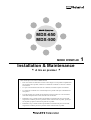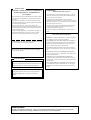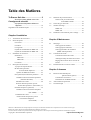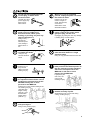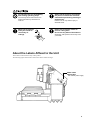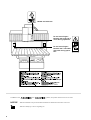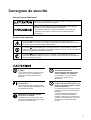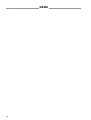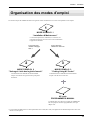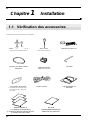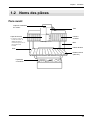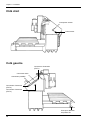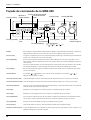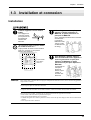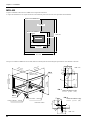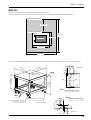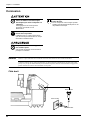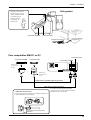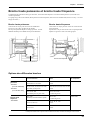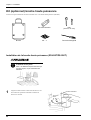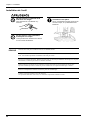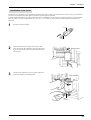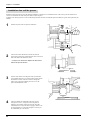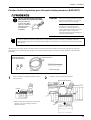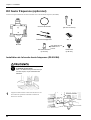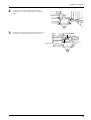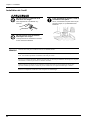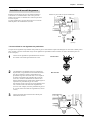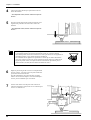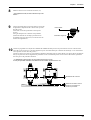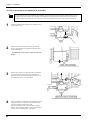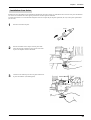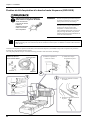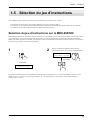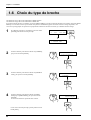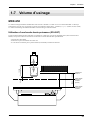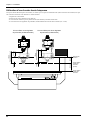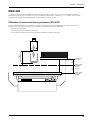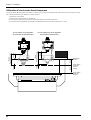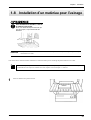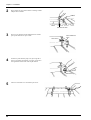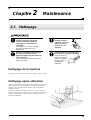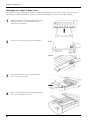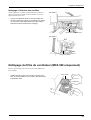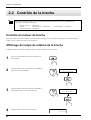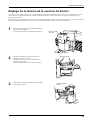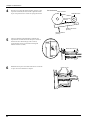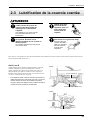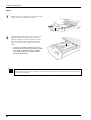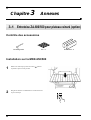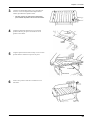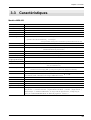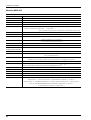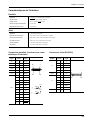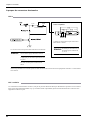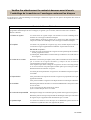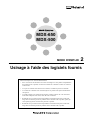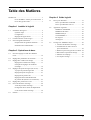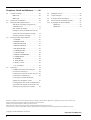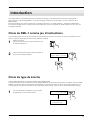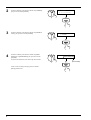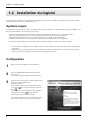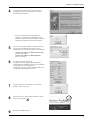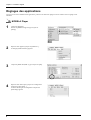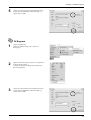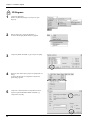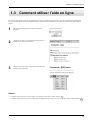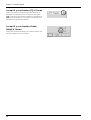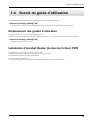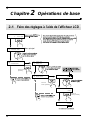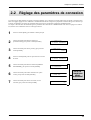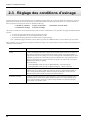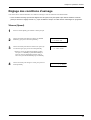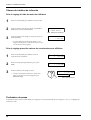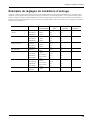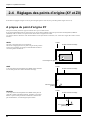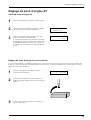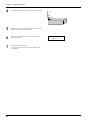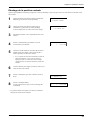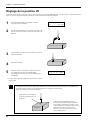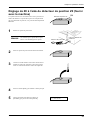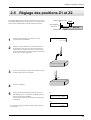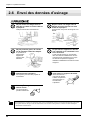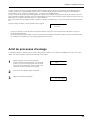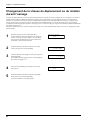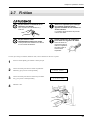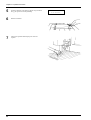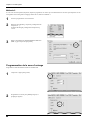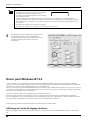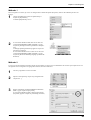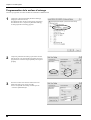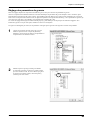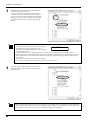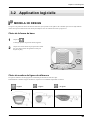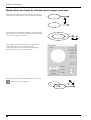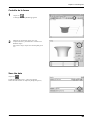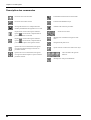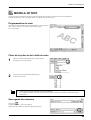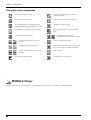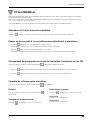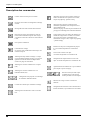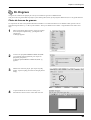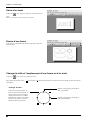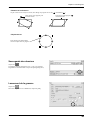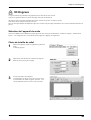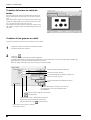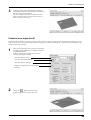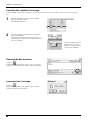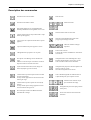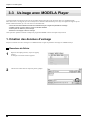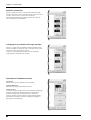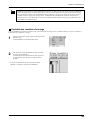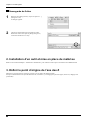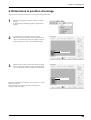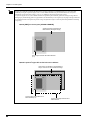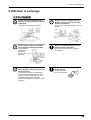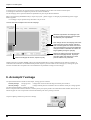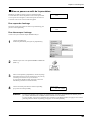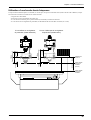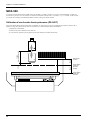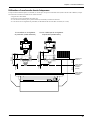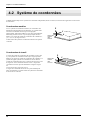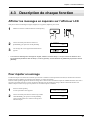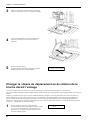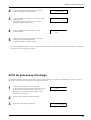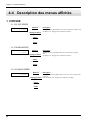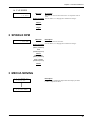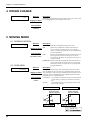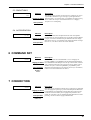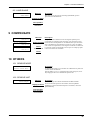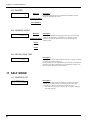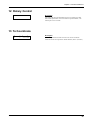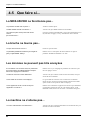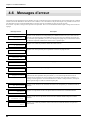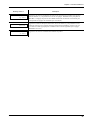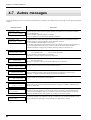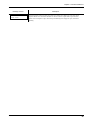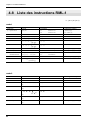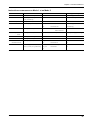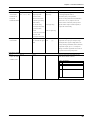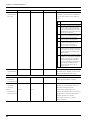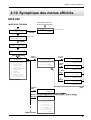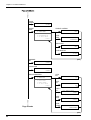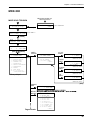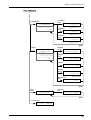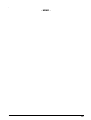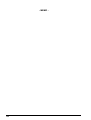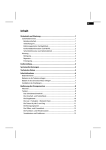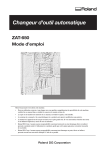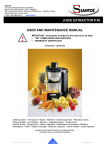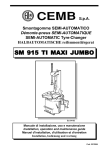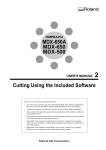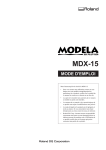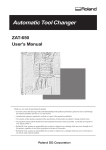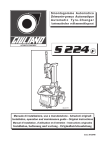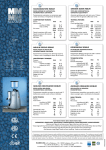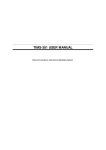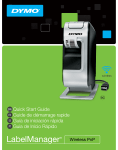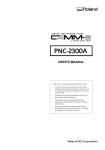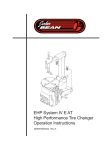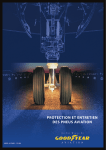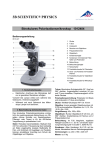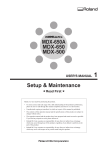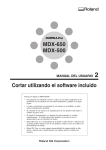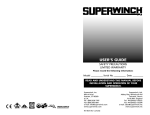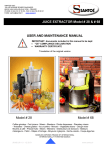Download 1 - Support
Transcript
MDX-650 MDX-500 MODE D'EMPLOI Installation & Maintenance * A lire en premier * Merci beaucoup d’avoir choisi la MDX-650/500. • Pour vous assurer une utilisation correcte et sans danger avec une parfaite compréhension des prestations de ce produit, veuillez lire la totalité de ce manuel et conserver ce dernier en un lieu sûr. • La copie et le transfert non autorisés de ce manuel, en totalité ou partie sont interdits. • Le contenu de ce manuel et les caractéristiques de ce produit sont sujets à modifications sans préavis. • Le mode d’emploi et le produit ont été préparés et testés au mieux. Si vous rencontriez toute faute d’impression ou erreur, merci de nous en informer. • Roland DG Corp. n’assume aucune responsabilité concernant toute perte ou tout dommage direct ou indirect pouvant se produire suite à l’utilisation de ce produit, quelle que soit la panne qui puisse concerner une partie de ce produit. • Roland DG Corp. n’assume aucune responsabilité concernant toute perte ou tout dommage direct ou indirect pouvant se produire suite à l’utilisation de ce produit. 1 Pour les USA FEDERAL COMMUNICATIONS COMMISSION RADIO FREQUENCY INTERFERENCE STATEMENT This equipment has been tested and found to comply with the limits for a Class A digital device, pursuant to Part 15 of the FCC Rules. These limits are designed to provide reasonable protection against harmful interference when the equipment is operated in a commercial environment. This equipment generates, uses, and can radiate radio frequency energy and, if not installed and used in accordance with the instruction manual, may cause harmful interference to radio communications. Operation of this equipment in a residential area is likely to cause harmful interference in which case the user will be required to correct the interference at his own expense. REMARQUE Instructions de mise à la terre Ne modifiez pas la fiche d’alimentation fournie – si elle ne rentre pas dans votre prise murale, faites installer la bonne prise par un électricien qualifié. Consultez un électricien qualifié ou un personnel de maintenance si les instructions de mise à la terre n’ont pas été totalement comprises, ou si vous n’êtes pas sûr que le produit soit correctement mis à la terre. N’utilisez que des cordons de rallonge à trois câbles ayant trois prises dont celle de mise à la terre pour recevoir le cordon d’alimentation du produit. Réparez ou remplacez immédiatement un cordon endommagé. Instructions de fonctionnement LIBÉREZ LA ZONE DE TRAVAIL. Les zones encombrées et le mobilier peuvent entraîner des accidents. Unauthorized changes or modification to this system can void the users authority to operate this equipment. The I/O cables between this equipment and the computing device must be shielded. NOTICE This Class A digital apparatus meets all requirements of the Canadian Interference-Causing Equipment Regulations. CLASSE A DÉCONNECTEZ LES OUTILS avant toute intervention : lorsque vous changez d’accessoire, tel que lames, couteaux, etc. RÉDUISEZ LE RISQUE DE DÉMARRAGE INOPPORTUN. Assurez-vous que le commutateur est en position OFF avant tout branchement. UTILISEZ LES ACCESSOIRES RECOMMANDÉS. Consultez le mode d’emploi pour connaître les accessoires recommandés. L’emploi d’accessoires incorrects peut blesser les utilisateurs. Pour le Canada CLASS A PAS D’EMPLOI EN ENVIRONNEMENT DANGEREUX. N’utilisez pas d’appareil électrique dans des emplacements humides ou sujets à l’humidité et ne les exposez pas à la pluie. Travaillez dans une zone bien éclairée. NE LAISSEZ JAMAIS UN APPAREIL FONCTIONNER SANS SURVEILLANCE. ÉTEIGNEZ-LE . Ne laissez pas l'appareil sans surveillance tant qu’il n’est pas totalement arrêté. AVIS Cet appareil numérique de la classe A respecte toutes les exigences du Règlement sur le matériel brouilleur du Canada. AVERTISSEMENT Il s’agit d’un appareil de Classe A. Dans un environnement domestique ce produit peut provoquer des interférences radio pouvant obliger l’utilisateur à prendre les mesures adéquates. Table des Matières To Ensure Safe Use ............................... 2 About the Labels Affixed to the Unit ........ 5 Consignes de sécurité .................................... 7 À propos des étiquettes collées sur l'appareil .............................................. 10 Organisation des modes d’emploi ............................... 13 1-5 1-6 1-7 1-8 Sélection du jeu d’instructions ......................... 41 Sélection du jeu d’instructions sur la MDX-650/500 ..................... 41 Choix du type de broche .................................. 42 Volume d’usinage ............................................. 43 MDX-650 ................................................... 43 MDX-500 ................................................... 45 Installation d’un matériau pour l’usinage ........ 47 Chapitre 1Installation 1-1 1-2 1-3 1-4 Vérification des accessoires ............................. 14 Noms des pièces ............................................... 15 Face avant ................................................... 15 Côté droit .................................................... 16 Coté gauche ................................................ 16 Façade de commande de la MDX-650 ....... 17 Façade de commande de la MDX-500 ....... 18 Installation et connexion .................................. 19 Installation .................................................. 19 MDX-650 ............................................. 20 MDX-500 ............................................. 21 Connexion ................................................... 22 Description de la broche ................................... 24 A propos du capot de broche ...................... 24 Broche haute puissance et broche haute fréquence ................ 25 Options des différente broches ............... 25 Kit (optionnel) broche haute puissance ...... 26 Installation de la broche haute puissance (ZS-650T/ZS-500T) .................... 26 Installation de l’outil ................................ 28 Fixation du kit d’aspiration pour la broche haute puissance (ZAD-500T) 31 Kit haute fréquence (optionnel) .................. 32 Installation de la broche haute fréquence (ZS-500SH) ........... 32 Installation de l’outil ................................. 34 Fixation du kit d’aspiration pour la broche haute fréquence (ZAD-500S) ........... 40 Chapitre 2 Maintenance 2-1 2-2 2-3 Nettoyage ......................................................... 49 Nettoyage de la machine ............................ 49 Nettoyage après utilisation ......................... 49 Nettoyage du filtre du ventilateur (MDX-500 uniquement) ......................... 51 Contrôle de la broche ....................................... 52 Contrôle du moteur de broche .................... 52 Affichage du temps de rotation de la broche ..... 52 Réglage de la tension de la courroie de broche ......................................................... 53 Lubrification de la courroie crantée ................. 57 Chapitre 3 Annexes 3-1 3-2 3-3 Entretoise ZA-600/500 pour plateau rainuré (option) ............. 58 Contrôle des accessoires ............................. 58 Installation sur la MDX-650/500 ................ 58 Autres éléments optionnels .............................. 60 Caractéristiques ................................................ 61 Windows® et MS-DOS sont des marques déposées ou marques commerciales de Microsoft® Corporation aux USA et dans les autres pays. IBM est une marque déposée de International Business Machines Corporation. Les autres noms de sociétés et de produits sont des marques déposées ou des marques commerciales appartenant à leur détenteur respectif. Copyright © 2001 Roland DG Corporation http://www.rolanddg.com/ 1 To Ensure Safe Use About and Notices Used for instructions intended to alert the user to the risk of death or severe injury should the unit be used improperly. Used for instructions intended to alert the user to the risk of injury or material damage should the unit be used improperly. * Material damage refers to damage or other adverse effects caused with respect to the home and all its furnishings, as well to domestic animals or pets. About the Symbols The symbol alerts the user to important instructions or warnings. The specific meaning of the symbol is determined by the design contained within the triangle. The symbol at left means "danger of electrocution." The symbol alerts the user to items that must never be carried out (are forbidden). The specific thing that must not be done is indicated by the design contained within the circle. The symbol at left means the unit must never be disassembled. The symbol alerts the user to things that must be carried out. The specific thing that must be done is indicated by the design contained within the circle. The symbol at left means the power-cord plug must be unplugged from the outlet. Do not disassemble, repair, or modify. Doing so may lead to fire or abnormal operation resulting in injury. Ground the unit with the ground wire. Failure to do so may result in risk of electrical shock in the even of a mechanical problem Use only with the power cord included with this product. Use with other than the included power cord may lead to fire or electrocution. 2 Do not use with any electrical power supply that does not meet the ratings displayed on the unit. Use with any other power supply may lead to fire or electrocution. Do not use while in an abnormal state (i.e., emitting smoke, burning odor, unusual noise, or the like). Doing so may result in fire or electrical shock. Immediately switch off the power, unplug the power cord from the electrical outlet, and contact your authorized Roland DG Corp. dealer or service center. Do not use with a damaged power cord or plug, or with a loose electrical outlet. When not in use for extended periods, unplug the power cord from the electrical outlet. Use with any other power supply may lead to fire or electrocution. Failure to do so may result in danger of shock, electrocution, or fire due to deterioration of the electrical insulation. Do not injure or modify the electrical power cord, nor subject it to excessive bends, twists, pulls, binding, or pinching, nor place any object of weight on it. When unplugging the electrical power cord from the power outlet, grasp the plug, not the cord. Unplugging by pulling the cord may damage it, leading to fire or electrocution. Doing so may damage the electrical power cord, leading to electrocution or fire. Do not attempt to unplug the power cord with wet hands. Doing so may result in electrical shock. Install on a stable surface. Failure to do so may result in falling of the unit, leading to injury. Unpacking, installation, and moving are operations that must be carried out by five or more persons for the MDX-650 and by four or more persons for the MDX-500. Failure to do so may result in falling of the unit, leading to injury. (The MDX-650 weighs 120 kg (264.5 lb.), and the MDX-500 weighs 92 kg (202.8 lb.). ) Do not connect the power cord with other electrical loads on a single electrical outlet. Doing so may generate heat and cause fire. When moving, grasp the aluminum base portion at the bottom portion of the unit, and carry out the operation with five or more persons for the MDX-650 or with four or more persons for the MDX-500. If grasped by the rear cover, the unit may fall, resulting in injury. Fasten the spindle, tool, and material securely in place. Otherwise they may come loose during cutting, resulting in injury. Do not touch the tip of the blade with your fingers. Doing so may result in injury. 3 Do not insert the fingers between the XY table and base or between the head and Z cover. Do not insert the fingers between the T-slot table and arms or between the head and Z cover. Doing so may result in injury. The fingers may be pinched, resulting in injury. Head Z cover T-slot table Arm Do not place anything within the moving area of the T-slot table. Wear dust goggles and mask during use. The object may bump into the T-slot table and fall, resulting in injury. Cutting dust may scatter, causing bodily injury. Moving area of the T-slot table 4 Use a commercially available brush to remove metal cuttings. Attempting to use a vacuum cleaner to take up metal cuttings may cause fire in the vacuum cleaner. Do not wear gloves, a necktie or wide-sleeved clothing. Do not allow liquids, metal objects or flammables inside the machine. They may become caught in the tool, resulting in injury. Such materials can cause fire. Do not operate beyond capacity or subject the tool to undue force. Perform dry cutting with no cutting oil. The tool may break or fly off in a random direction. If cutting beyond capacity is mistakenly started, immediately turn off the EMERGENCY STOP switch. Such materials can cause fire. Do not touch the tool immediately after cutting operating stops. The tool may have become hot due to friction heat and may cause burns if touched. When you're finished, wash your hands to rinse away all cuttings. Switch off the machine and unplug the power cord from the electrical outlet before performing cleaning or maintenance. Failure to do so may result in injury or electrical shock. Please use a vacuum cleaner to remove cutting dust. Do not use any blower like airbrush. Otherwise, dust spread in the air may harm your health. About the Labels Affixed to the Unit These labels are affixed to the body of this product. The following figure describes the location and content of these messages. Model name Rating label Use a rated power supply. 5 Handle tool with care. Do not insert fingers between the head and Z cover during operation. Do not insert fingers between the T-slot table and arms during operation. In addition to the NOTICE and : Indicates information to prevent machine breakdown or malfunction and ensure correct use. : Indicates a handy tip or advice regarding use. 6 symbols, the symbols shown below are also used. Consignes de sécurité Avis sur les avertissements Utilisé pour avertir l'utilisateur d'un risque de décès ou de blessure grave en cas de mauvaise utilisation de l'appareil. Utilisé pour avertir l'utilisateur d'un risque de blessure ou de dommage matériel en cas de mauvaise utilisation de l'appareil. * Par dommage matériel, il est entendu dommage ou tout autre effet indésirable sur la maison, tous les meubles et même les animaux domestiques. À propos des symboles Le symbole attire l'attention de l'utilisateur sur les instructions importantes ou les avertissements. Le sens précis du symbole est déterminé par le dessin à l'intérieur du triangle. Le symbole à gauche signifie "danger d'électrocution". Le symbole avertit l'utilisateur de ce qu'il ne doit pas faire, ce qui est interdit. La chose spécifique à ne pas faire est indiquée par le dessin à l'intérieur du cercle. Le symbole à gauche signifie que l'appareil ne doit jamais être démonté. Le symbole prévient l'utilisateur sur ce qu'il doit faire. La chose spécifique à faire est indiquée par le dessin à l'intérieur du cercle. Le symbole à gauche signifie que le fil électrique doit être débranché de la prise. Ne pas démonter, réparer ou modifier. Le non-respect de cette consigne pourrait causer un incendie ou provoquer des opérations anormales entraînant des blessures. Mettre l'appareil à la masse avec une prise de terre. Le non-respect de cette consigne pourrait entraîner des décharges électriques en cas de problème mécanique. N'utilisez que le cordon secteur fourni avec ce produit. L’utilisation avec un cordon secteur autre que celui fourni pourrait entrainer un risque d’incendie ou d’électrocution. Utiliser seulement avec une alimentation de mêmes caractéristiques électriques que celles indiquées sur l'appareil. Une négligence à ce niveau pourrait provoquer un incendie ou une électrocution. Ne pas utiliser si l'appareil est dans un état anormal (c'est-à-dire s'il y a émission de fumée, odeur de brûlé, bruit inhabituel etc.). Le non-respect de cette consigne pourrait provoquer un incendie ou des décharges électriques. Couper immédiatement l'alimentation secondaire et ensuite l'alimentation principale. Débranchez le fil électrique et contacter votre revendeur ou votre centre de service de la société Roland DG autorisé. 7 Ne pas utiliser avec une fiche ou un fil électrique endommagé ou avec une prise mal fixée. Débrancher le fil lorsque l'appareil reste inutilisé pendant une longue période. Une négligence à ce niveau pourrait provoquer un incendie ou une électrocution. Une négligence à ce niveau pourrait provoquer des décharges électriques, une électrocution ou un incendie dû à une détérioration de l'isolation électrique. Ne pas endommager ou modifier le fil électrique. Ne pas le plier, le tordre, l'étirer, l'attacher ou le serrer de façon excessive. Ne pas mettre d'objet ou de poids dessus. Saisir la fiche et non le fil électrique lorsque vous débranchez. Débrancher en tirant sur le fil pourrait l'endommager et risquer de provoquer un incendie ou une électrocution. Une négligence à ce niveau pourrait endommager le fil électrique ce qui risquerait de provoquer une électrocution ou un incendie. Ne pas essayer de débrancher le fil avec des mains mouillées. Ne pas brancher d'autres appareils sur la même prise. Une négligence à ce niveau pourrait provoquer des décharges électriques. Cela pourrait engendrer une surchauffe et provoquer un incendie. Installer l’appareil sur une surface stable. Pour déplacer l’appareil, saisir la base en aluminium sous l’appareil. Il faut cinq personnes ou plus pour déplacer le MDX-650, et quatre personnes ou plus pour déplacer le MDX-500. Une négligence à ce niveau pourrait provoquer la chute de l’appareil et entraîner des blessures. Il faut cinq personnes ou plus pour déballer, installer et déplacer le MDX-650, et quatre personnes ou plus pour le MDX-500. Sinon, l'appareil pourrait tomber et entraîner des blessures. (Le poids du MDX-650 est de 120 kg, et celui du MDX-500 est de 92 kg.) 8 Si l'appareil est saisi par la plaque du dessus, il peut tomber et entraîner des blessures. Ne pas toucher à l’extrémité de la lame avec vos doigts. Vous risqueriez de vous blesser en y touchant. Fixer fermement le mandrin, l'outil et le matériel à leur place. Sinon, ces éléments risquent d'avoir du jeu lors des coupes, ce qui entraînerait des blessures. Ne pas insérer vos doigts entre le plateau rainuré et les bras ou entre la tête et la plaque Z. Vous pourriez vous pincer les doigts et vous blesser. Ne pas insérervos doigts entre le plateau XY et la base ou entre la tête et le plateau Z. Cela pourrait entraîner des blessures. Ne rien placer dans l'espace mobile du plateau rainuré. L'objet pourrait se heurter contre le plateau rainuré et tomber, ce qui pourrait entraîner des blessures. Tête Capot Z L'espace mobile du plateau rainuré Plateau rainuré Bras Porter des lunettes de travail et un masque durant l'utilisation. Ne pas porter de gants, de cravate ou de vêtement à manches amples. Des copeaux pourraient être projetés et vous blesser. Ils pourraient se prendre dans l'appareil et entraîner des blessures. Utiliser une brosse du commerce pour retirer les rognures de métal. Tenter de retirer les rognures de métal à l’aide d’un aspirateur peut faire naître un incendie dans l’aspirateur. Ne pas introduire de liquide, d'objet métallique ou inflammable dans l'appareil. Ne pas utiliser l'appareil au-delà de ses capacités ou le soumettre à une force excessive. Ce genre de matériel peut provoquer un incendie. L'outil pourrait se briser ou être projeté dans une direction indéterminée. Si vous commencez par inadvertance une coupe au-delà de la capacité de l'appareil, l'éteindre immédiatement à l'aide du bouton d'urgence. 9 Ne pas toucher l'outil immédiatement après une coupe. L'outil pourrait avoir chauffé avec la friction et vous causer des brûlures. Éteindre la machine et débrancher le cordon secteur de la prise de courant avant de procéder au nettoyage ou à l’entretien de l’appareil. Une négligence à ce niveau pourrait provoquer des blessures ou une électrocution. Quand vous avez terminé d'utiliser l'appareil, laver vos mains pour bien enlever tous les copeaux. Utiliser un aspirateur pour nettoyer les copeaux. N'utiliser aucun appareil soufflant de l'air comme un sèche-cheveux. La poussière répandue dans l'air pourrait nuire à votre santé. À propos des étiquettes collées sur l'appareil Ces étiquettes sont collées à l'extérieur de l'appareil. Les dessins suivants indiquent l'endroit et le contenu des messages. Nom du modèle Étiquette des caractéristiques électriques Utiliser l'alimentation appropriée 10 Manipuler l'outil avec précaution. Ne pas insérer vos doigts entre la tête et la plaque Z quand l'appareil est en marche. Ne pas insérer vos doigts entre le plateau rainuré et les bras quand l'appareil est en marche. 11 MEMO 12 Chapitre 1 Installation Organisation des modes d’emploi Les modes d’emploi de la MDX-650/500 sont organisés comme suit. Référez-vous à celui correspondant à votre emploi. 1 MODE D'EMPLOI 1 “Installation & Maintenance” Ce mode d’emploi décrit l’installation, la connexion, les préparatifs pour lancer le travail et le soin et la maintenance à apporter à la machine. Pour la découpe utilisant le langage RML-1 2 Pour la découpe utilisant les codes NC 3 MODE D'EMPLOI 2 "Usinage à l’aide des logiciels fournis" MODE D'EMPLOI 3 "Cutting Using NC Codes" Ce manuel décrit les méthodes de fonctionnement lorsque vous utilisez les logiciels fournis pour piloter la machine. Ce manuel décrit les méthodes de fonctionnement lorsque vous utilisez les codes NC. NC code PROGRAMMER'S MANUAL Ce manuel décrit les codes NC acceptés par la MDX-650/ 500. Il explique les bases de programmation, ainsi que chaque code. * Si vous utilisez la MDX-650 avec l'unité optionnelle d’axe rotatif (ZCL-650), lisez également le “Mode d’Emploi de la ZCL-650” fourni avec cette option. 13 Chapitre 1 Installation Chapitre 1 Installation 1-1 Vérification des accessoires Les éléments suivants sont fournis avec la machine. Pinces pour rainure en T : 4 Clé (10 mm) (Pour fixer le matériau à usiner) (Pour serrer les pinces) Courroie pour broche haute puissance Bague de Ferrite Connecteur de sécurité 14 Clé Allen * MDX-650 uniquement Cordon secteur * La machine ne fonctionne pas si un connecteur de ce type n’est pas inséré. MODES D’EMPLOI (1 Installation & Maintenance) (2 Usinage à l’aide des logiciels fournis) (3 Cutting Using NC codes) Détecteur de position Z0 NC Code PROGRAMMER'S MANUAL (Manuel du programmeur) Logiciel Roland sur CD-ROM Chapitre 1 Installation 1-2 Noms des pièces Face avant Capot du ventilateur du moteur Tête Capot de broche * Lorsque le capot de broche est ouvert, la MDX-650/500 ne fonctionne pas (Voir 1-4 Description de la broche). Cache à soufflets Bras Carter de base Bras Plateau rainuré (table XY) Façade de commande 15 Chapitre 1 Installation Côté droit Interrupteur secteur Prise secteur Coté gauche Connecteur d’extension (EXT.1) Connecteur série Connecteur parallèle Connecteur d’extension (EXT.2) Connecteur d’extension (EXT.3) Prise pour détecteur de position Z0 16 Chapitre 1 Installation Façade de commande de la MDX-650 Touche de descente d’outil Afficheur à Touche de montée Touche [COPY] cristaux liquides d’outil Touche [PAUSE] Touche [JOG] Touche Touche [Z] Touche [EXIT] Touche [XY/A] d’accélération Touche [SPINDLE] Touches flèches ] [ ([ ] [ ] [ Touche [ENTER] Molette Interrupteur d’arrêt d’urgence ]) Molette Sert à changer la sélection dans le menu affiché ou, durant la visualisation des coordonnées, à effectuer un déplacement de la table XY ou de l’outil (axe Z) ou encore à changer la vitesse de la broche. Touche [JOG] Lorsque les coordonnées sont à l’écran, cette touche change l’option que vous désirez régler, alternant entre la table XY, l’outil [axe Z] ou la vitesse de la broche.Si le mode d’instructions est réglé sur le code NC, cette touche sélectionne également le système de coordonnées affiché. Permet aussi de passer de l’axe Y à l’axe A lorsque l’axe rotatif (en option) a été installé. Touche [ENTER] Pressez cette touche pour confirmer une sélection dans l’afficheur, une valeur qui a été réglée, ou une autre sélection. Utilisez la molette pour choisir une option de menu, puis pressez [ENTER] pour passer au niveau suivant. Lorsque vous désirez changer la valeur d’un réglage ou d’une sélection, faites la sélection avec la molette, puis tournez [ENTER]. La valeur de réglage ou la sélection confirmée est affichée entre crochets. Touche [EXIT] Pressez cette touche pour retourner au menu principal ou pour alterner entre la visualisation des coordonnées et celle du menu. Touches flèches Les touches [ ] [ ] déplacent vers l’avant et l’arrière la table XY et les touches [ déplacent la tête à gauche et à droite. Touche de montée d’outil Cette touche déplace l’outil (la lame fraise) dans une direction positive sur l’axe des Z (vers le haut). ] [ ] Touche de descente d’outil Cette touche déplace l’outil (la lame fraise) dans une direction négative sur l’axe des Z (vers le bas). Touche d’accélération Lorsque vous la pressez en même temps qu’une touche flèche, la touche de montée d’outil ou la touche de descente d’outil, cela accélère le mouvement. Touche [Z] Détermine le point d’origine sur l’axe des Z pour les coordonnées de la pièce à usiner. Touche [XY/A] Détermine le point d’origine des axes X et Y pour les coordonnées de la pièce à usiner. Détermine aussi le point d’origine de l’axe A lorsque l’axe rotatif (en option) a été installé. Touche [SPINDLE] Lance et arrête la rotation de la broche. Pour lancer la rotation, tenez enfoncée la touche durant au moins une seconde. Lorsque le capot de broche est ouvert, la broche ne peut pas tourner, par sécurité. Touche [PAUSE] Lorsque vous la pressez durant l’usinage, la procédure est mise en pause. Touche [COPY] Cette touche relance un travail à l’aide des données présentes dans la mémoire tampon. Interrupteur d’arrêt d’urgence Coupe l’alimentation et force la machine à s’arrêter, quelle que soit la procédure en cours. Pressez-le si un phénomène dangereux ou anormal se produit. 17 Chapitre 1 Installation Façade de commande de la MDX-500 Touche de descente d’outil Afficheur à Touche de montée Touche [COPY] cristaux liquides d’outil Touche [PAUSE] Touche [JOG] Touche Touche [Z] Touche [EXIT] Touche [XY] d’accélération Touches flèches Touche [SPINDLE] ([ ] [ ] [ ] [ Touche [ENTER] Molette Interrupteur d’arrêt d’urgence ]) Molette Sert à changer la sélection dans le menu affiché ou, durant la visualisation des coordonnées, à effectuer un déplacement de la table XY ou de l’outil (axe Z) ou encore à changer la vitesse de la broche. Touche [JOG] Lorsque les coordonnées sont à l’écran, cette touche change l’option que vous désirez régler, alternant entre la table XY, l’outil [axe Z] ou la vitesse de la broche. Touche [ENTER] Pressez cette touche pour confirmer une sélection dans l’afficheur, une valeur qui a été réglée, ou une autre sélection. Utilisez la molette pour choisir une option de menu, puis pressez [ENTER] pour passer au niveau suivant. Lorsque vous désirez changer la valeur d’un réglage ou d’une sélection, faites la sélection avec la molette, puis tournez [ENTER]. La valeur de réglage ou la sélection confirmée est affichée entre crochets. Touche [EXIT] Pressez cette touche pour retourner au menu principal ou pour alterner entre la visualisation des coordonnées et celle du menu. Touches flèches Les touches [ ] [ ] déplacent vers l’avant et l’arrière la table XY et les touches [ déplacent la tête à gauche et à droite. Touche de montée d’outil Cette touche déplace l’outil (la lame fraise) dans une direction positive sur l’axe des Z (vers le haut). ] [ ] Touche de descente d’outil Cette touche déplace l’outil (la lame fraise) dans une direction négative sur l’axe des Z (vers le bas). Touche d’accélération Lorsque vous la pressez en même temps qu’une touche flèche, la touche de montée d’outil ou la touche de descente d’outil, cela accélère le mouvement. Touche [Z] Détermine le point d’origine sur l’axe des Z pour les coordonnées de la pièce à usiner. Touche [XY] Détermine le point d’origine des axes X et Y pour les coordonnées de la pièce à usiner. Touche [SPINDLE] Lance et arrête la rotation de la broche. Pour lancer la rotation, tenez enfoncée la touche durant au moins une seconde. Lorsque le capot de broche est ouvert, la broche ne peut pas tourner, par sécurité. Touche [PAUSE] Lorsque vous la pressez durant l’usinage, la procédure est mise en pause. Touche [COPY] Cette touche relance un travail à l’aide des données présentes dans la mémoire tampon. Interrupteur d’arrêt d’urgence Coupe l’alimentation et force la machine à s’arrêter, quelle que soit la procédure en cours. Pressez-le si un phénomène dangereux ou anormal se produit. 18 Chapitre 1 Installation 1-3 Installation et connexion Installation Installer l’appareil sur une surface stable. Une négligence à ce niveau pourrait provoquer la chute de l’appareil et entraîner des blessures. Ne rien placer dans l'espace mobile de la table à fente en T. Il faut cinq personnes ou plus pour déballer, installer et déplacer le MDX-650, et quatre personnes ou plus pour le MDX-500. Sinon, l'appareil pourrait tomber et entraîner des blessures. (Le poids du MDX-650 est de 120 kg, et celui du MDX-500 est de 92 kg.) L'objet pourrait se heurter contre la table à fente en T et tomber, ce qui pourrait entraîner des blessures. Espace mobile de la table à fente en T Pour déplacer l’appareil, saisir la base en aluminium sous l’appareil. Il faut cinq personnes ou plus pour déplacer le MDX-650, et quatre personnes ou plus pour déplacer le MDX-500. Si l'appareil est saisi par la plaque du dessus, il peut tomber et entraîner des blessures. REMARQUE Faites fonctionner la machine dans une plage de températures allant de 5 à 40°C (et avec un taux d’hygrométrie compris entre 35 à 80%. Ne placez pas d’objet sur la tête de la machine. Lorsque la machine est montée sur un stand à roulettes, veillez à verrouiller de façon sûre les roulettes. Pour prévenir tout accident, n’installez pas la machine dans aucun des types de lieu suivants. • Lieux soumis à de forts bruits ou parasites électriques. • Lieux sujets à haute humidité ou à la poussière . • La MDX-500 génère de la chaleur quand on l’utilise, elle ne doit pas être employée dans une zone faiblement ventilée. • Lieux sujets à de fortes vibrations. 19 Chapitre 1 Installation MDX-650 L’espace d’installation nécessaire à la MDX-650 est représenté ci-dessous. L’”espace de maintenance” est l’espace nécessaire à un technicien pour intervenir lors d’une procédure de maintenance. Espace de maintenance 900 mm Espace d’installation Arrière 2600 mm MDX-650 1200 mm Avant 1300 mm 2200 mm Lorsque vous intallez la MDX-650 sur un stand, utilisez un stand ayant des caractéristiques équivalentes à celles données ci-dessous. 40 5 7 Y FIG 2 R8 X 7 750 mm (29-1/2 in.) X 75 590 mm (23-1/4 in.) Épaisseur du plateau : 9 mm Unité : mm (17.5) 17.5 R4 103 (40- 0 mm 9/16 in.) mm 1090 5/16 1 (42- ) in. Y FIG 1 Moment secondaire en coupe lx=75.3 FIG 1 R3 Moment secondaire en coupe lx=3.53 ly=3.53 (cm4) Y 17.5 Charge nominale : 100 kgf (cm4) FIG 2 5 Charge nominale : 1500 kgf ly=12.2 X X R4 .5 5 40 * Structure soudée Y 40 20 17.5 Unité : mm Chapitre 1 Installation MDX-500 L’espace d’installation nécessaire à la MDX-500 est représenté ci-dessous. L’”espace de maintenance” est l’espace nécessaire à un technicien pour intervenir lors d’une procédure de maintenance. Espace de maintenance 900 mm Espace d’installation Arrière 2300 mm MDX-500 900 mm Avant 1100 mm 2000 mm Lorsque vous intallez la MDX-500 sur un stand, utilisez un stand ayant des caractéristiques équivalentes à celles données ci-dessous. 40 R4 5 Y FIG 2 R8 X 7 750 mm (29-1/2 in.) X 75 590 mm (23-1/4 in.) Épaisseur du plateau : 9 mm Unité : mm (17.5) 17.5 7 790 (31- mm 1/8 i n.) mm 900 6 in.) / 71 (35- Y FIG 1 Moment secondaire en coupe lx=75.3 FIG 1 R3 Moment secondaire en coupe lx=3.53 ly=3.53 (cm4) Y 17.5 Charge nominale : 100 kgf (cm4) FIG 2 5 Charge nominale : 1500 kgf ly=12.2 X 5 X .5 R4 40 * Structure soudée Y 40 17.5 Unité : mm 21 Chapitre 1 Installation Connexion Utiliser seulement avec une alimentation de mêmes caractéristiques électriques que celles indiquées sur l'appareil. Une négligence à ce niveau pourrait provoquer un incendie ou une électrocution. Mettre l'appareil à la masse avec une prise de terre. Le non-respect de cette consigne pourrait entraîner des décharges électriques en cas de problème mécanique. N'utilisez que le cordon secteur fourni avec ce produit. L’utilisation avec un cordon secteur autre que celui fourni pourrait entrainer un risque d’incendie ou d’électrocution. Ne pas brancher d'autres appareils sur la même prise. Cela pourrait engendrer une surchauffe et provoquer un incendie. REMARQUE Veillez à ce que l’ordinateur et à la machine soient tous deux éteints lors de la connexion du câble. Connectez de façon sûre le cordon d’alimentation, le câble d’interface informatique et tout autre autre câble pour qu’il n’y ait pas de débranchement pouvant entraîner de pannes durant le fonctionnement. Négligez cela pourrait entraîner un mauvais fonctionnement ou une panne. Côté droit Prise secteur Prise murale Cordon secteur 22 Chapitre 1 Installation Côté gauche Insérez le connecteur de sécurité ici. S’il n’est pas inséré, la MDX-650/500 n’acceptera pas les données envoyées et sa broche ne tournera pas. Connecteur parallèle Connecteur série Détecteur de position Z0 Prise pour détecteur de position Z0 Pour compatibles IBM PC ou PC Connecteur série Connecteur parallèle Connecteur série Connecteur parallèle Sécurisez la connexion avec les clips. Sécurisez la connexion avec les vis. Câble interface parallèle (câble d’imprimante) Câble série avec filtre (RS-232C) < MDX-650 uniquement > Fixez la bague de ferrite fournie sur le câble de connexion à l’endroit mentionné sur cette figure. * Les câbles sont disponibles séparément. Choisissez-en un qui corresponde au modèle d’ordinateur que vous utilisez. 20 à 30 mm du connecteur de la MDX-650 23 Chapitre 1 Installation 1-4 Description de la broche A propos du capot de broche REMARQUE Lorsqu’une procédure d’usinage est en cours, n’ouvrez pas le capot de broche. L’ouverture du capot durant le fonctionnement entraîne un arrêt d’urgence. Les données utilisées pour l’usinage sont alors invalidées et l’usinage ne peut se poursuivre. La MDX-650/500 possède un capot couvrant la zone de la broche. Ouvrez-le pour accomplir des tâches telles que l’installation ou le changement d’outil. Comme il y a un risque d’accident au cas où les mains entreraient en contact avec la portion rotative, la machine ne peut pas fonctionner quand le capot de broche est ouvert. Non seulement le moteur de broche ne tourne pas, mais la tête et le plateau rainuré sont également immobilisés. Capot de broche 24 Chapitre 1 Installation Broche haute puissance et broche haute fréquence La MDX-650/500 peut utiliser deux types de broche ; une broche haute fréquence et une broche haute puissance (ces broches sont vendues séparément). Le réglage du type de broche installée (haute puissance ou haute fréquence) doit être fait sur la MDX-500 (référez-vous au § “1-6 Choix du type de broche”). Broche haute puissance Broche haute fréquence Cette broche est conçue pour les travaux de modélisation. Sa vitesse va de 3 000 à 12 000 tours par minute. Elle est principalement adaptée à l’usinage par fraise. Il existe différents modèles pour la MDX-650 et pour la MDX-500. Cette broche est conçue pour des vitesses de 5 000 à 20 000 tours par minute. Sa puissance n’est pas aussi élevée et elle est principalement adpatée à la gravure à l’aide d’un outil approprié. Spindle belt Spindle belt Broche haute fréquence Broche haute puissance Options des différentes broches Broche haute puissance *ZS-650T (Pour la MDX-650) *ZS-500T (Pour la MDX-500) Broche haute fréquence *ZS-500SH Pince de réduction Outil Kit d’aspiration ø6 mm En standard avec la broche ø6 mm Fraise *ZAD-500T ø10, ø8, ø6.35, ø5, ø4, ø3.2, ø3 mm ø10, ø8, ø6.35, ø5, ø4, ø3.2, ø3 mm *ZC-500T (jeu de pinces) Fraise ø6.35, ø4.36 mm ø6.35, ø4.36 mm *ZC-500TE (pince et porte-outil) Couteau de gravure ø4.36 mm ø4.36 mm Standardly included with the spindle Couteau de gravure ø6, ø5, ø4, ø3 mm *ZC-23 (Collet set) ø6, ø5, ø4, ø3 mm Fraise ø6.35 mm *ZC-23-6.35 ø6.35 mm Fraise *ZAD-500S * Indique la référence de l’option. Pour les références d’outil, consultez le catalogue d’accessoires. 25 Chapitre 1 Installation Kit (optionnel) broche haute puissance Assurez-vous que les éléments suivants sont fournis avec votre broche haute puissance (ZS-500T). Pince de réduction Clés (24 mm, 13 mm) Vis : 4 Tournevis hexagonal Broche Installation de la broche haute puissance (ZS-650T/ZS-500T) Fixer fermement le mandrin, l'outil et le matériel à leur place. Sinon, ces éléments risquent d'avoir du jeu lors des coupes, ce qui entraînerait des blessures. 1 Alignez les tétons situés à l’arrière de la broche avec les trous situés sur le panneau coulissant et soutenez la broche avec la main. Panneau coulissant Trous pour tétons 26 Chapitre 1 Installation 2 Insérez une vis à l’emplacement représenté dans le schéma puis serrez-la à l’aide du tournevis hexagonal fourni. 3 Passez la courroie autour du galet d’entraînement et autour du galet de la broche. Courroie de broche Galet de la broche Galet du moteur 4 En appuyant sur la sangle du côté de la broche, tournez le galet de moteur dans la direction de la flèche pour que la courroie s’enroule bien autour des deux galets. 5 Tournez le galet de moteur plusieurs fois de façon à positionner la courroie sur les deux galets comme représenté dans le schéma. 27 Chapitre 1 Installation Installation de l’outil Ne pas toucher à l’extrémité de la lame avec vos doigts. Fixer fermement le mandrin, l'outil et le matériel à leur place. Vous risqueriez de vous blesser en y touchant. Sinon, ces éléments risquent d'avoir du jeu lors des coupes, ce qui entraînerait des blessures. Ne pas toucher l'outil immédiatement après une coupe. L'outil pourrait avoir chauffé avec la friction et vous causer des brûlures. REMARQUE Utilisez le bon outil pour le matériau à usiner et la méthode choisie. Lorsque vous installez une fraise, montez d’abord la pince de réduction sans l’outil et ne serrez pas à l’aide de la clé. Cela rendrait impossible l’installation d’un outil par la suite. Lorsque vous installez une fraise, détachez le porte-outil. Si vous essayez d’effectuer un usinage avec le porteoutil installé, la vibration peut le faire se desserrer et tomber. Veillez à utiliser la clé fournie avec la machine. L’emploi d’une autre clé peut entraîner un serrage trop important rendant impossible le retrait des pinces de réduction ou risquant d’endommager la broche. Prenez soin d’empêcher la chute de l’outil sous peine de l’endommager. Veillez à ne pas faire tomber la pince de réduction. Ceci pourrait la déformer ou la casser, et il serait alors impossible d’installer un outil. 28 Chapitre 1 Installation Installation d’une fraise Installez une pince de réduction correspondant au diamètre de queue de la fraise. La combinaison de la fraise et de la pince de réduction est correcte si le diamètre de la fraise glisse juste dans le trou de la pince de réduction. La pince de réduction fournie avec la broche haute puissante à un diamètre de 6 mm. Lorsque vous utilisez une fraise ayant un diamètre autre que 6 mm (c’est-à-dire un diamètre de 10, 8, 6.35, 5, 4, 3.2, ou 3 mm), le jeu de pinces de réduction optionnel (ZC-500T) est nécessaire. 1 Insérez la fraise dans la pince. Pince Fraise 2 Insérez l’ensemble créé à l’étape 1 dans la partie inférieure de la broche. En soutenant la fraise de la main pour ne pas la laisser tomber, tournez le galet de broche pour la fixer en place. 3 Utilisez les clés fournies pour serrer le galet de broche et la pince de réduction (150 à200 kgf/cm). Galet de broche Galet de broche Clé (24 mm) Clé (13 mm) 29 Chapitre 1 Installation Installation d’un outil de gravure Installez un porte-outil et une pince de réduction adaptée à l’outil utilisé. La combinaison de l’outil et de la pince de réduction est correcte si le diamètre de l’outil tient juste dans le trou de la pince. L’emploi d’un outil de gravure avec la broche haute puissance nécessite un ensemble pince de réduction et porte-outil optionnel (ZC500TE). 1 Installez le porte-outil et la pince de réduction. Porte-outil Clé (24 mm) Pince 2 Clé (13 mm) Utilisez les touches flèches et la touche de descente d’outil pour positionner l’extrémité de la tête à environ 20 mm de la surface du matériau à usiner. * Lorsque vous cherchez à déplacer la tête, fermez d’abord le capot de broche. 20 mm Matériau 3 Insérez l’outil dans le trou du porte-outil et positionnez son extrémité de façon à ce qu’elle touche juste la surface du matériau à usiner. Utilisez le tournevis hexagonal fourni avec l’option ZC-500TE pour serrer la vis du porte-outil maintenant l’outil. Matériau 4 30 Utilisez la façade de commande pour fixer le point d’origine sur l’axe Z. L’origine en Z est le point de référence pour monter ou baisser la broche. Pour des informations sur la façon de faire le réglage, référez-vous au mode d’emploi 2 ou au mode d’emploi 3 selon le jeu de commandes que vous utilisez. Chapitre 1 Installation Fixation du kit d’aspiration pour la broche haute puissance (ZAD-500T) Utiliser une brosse du commerce pour retirer les rognures de métal. REMARQUE Tenter de retirer les rognures de métal à l’aide d’un aspirateur peut faire naître un incendie dans l’aspirateur. Utilisez un aspirateur permettant d’ajuster la puissance d’aspiration et qui soit doté d’une protection contre la surcharge. Laissez toujours un espace minimum de 30 mm sur le côté d’où sort le tube d’aspiration. Ce dernier doit avoir un espace suffisant pour bouger. S’il ne peut pas bouger librement, cela pourrait entraîner des mauvais fonctionnements ou erreurs de fonctionnement. Lorsque les diamètres des tuyaux d’aspiration ne correspondent pas entre l’évacuation et l’aspirateur, utilisez un adhésif puissant (pour tissu ou électricité) afin de solidariser les deux tuyaux. Le diamètre d’évacuation du ZAD-500T est de 32 mm. Attacher le kit d’aspiration optionnel (ZAD-500T) à la broche haute puissance (ZS-500T) rend possible l’aspiration des poussières d’usinage par votre aspirateur durant l’usinage. Cela sert principalement lorsque vous faites un usinage profond à l’aide d’une fraise (modelage). Eléments fournis avec le ZAD-500T Vis : 2 1 Embout d’évacuation Rideau d’aspiration Tuyau d’aspiration Fixez le rideau sur l’adaptateur destiné à l’aspiration des résidus. 2 Installez le kit sur la broche de la machine. Broche haute puissance Fixation Vis * Même quand le kit d’aspiration est monté sur la machine, vous pouvez changer d’outil en détachant le rideau. Vis 31 Chapitre 1 Installation Kit haute fréquence (optionnel) Assurez-vous que les éléments suivants sont fournis avec la broche haute fréquence (ZS 500SH). Courroie de broche Clés (24 mm et 10 mm) Tournevis hexagonaux Vis : 4 Broche Ces éléments sont installés sur la broche. Pince de réduction (4.36 mm) Porte-outil (4.36 mm) Installation de la broche haute fréquence (ZS-500SH) Fixer fermement le mandrin, l'outil et le matériel à leur place. Sinon, ces éléments risquent d'avoir du jeu lors des coupes, ce qui entraînerait des blessures. 1 Alignez les tétons situés à l’arrière de la broche avec les trous situés sur le panneau coulissant et soutenez la broche avec la main. Panneau coulissant Trous pour tétons 32 Chapitre 1 Installation 2 Insérez une vis à l’emplacement représenté dans le schéma puis serrez-la à l’aide du tournevis hexagonal fourni. 3 Engagez la courroie dans le rainurage du galet de moteur, puis tirez-la pour qu’elle encercle le galet de broche. Galet de broche Rainurage Courroie de broche 33 Chapitre 1 Installation Installation de l’outil Ne pas toucher à l’extrémité de la lame avec vos doigts. Fixer fermement le mandrin, l'outil et le matériel à leur place. Vous risqueriez de vous blesser en y touchant. Sinon, ces éléments risquent d'avoir du jeu lors des coupes, ce qui entraînerait des blessures. Ne pas toucher l'outil immédiatement après une coupe. L'outil pourrait avoir chauffé avec la friction et vous causer des brûlures. REMARQUE Utilisez le bon outil pour le matériau à usiner et la méthode choisie. Lorsque vous installez une fraise, montez d’abord la pince de réduction sans l’outil et ne serrez pas à l’aide de la clé. Cela rendrait impossible l’installation d’un outil par la suite. Lorsque vous installez une fraise, détachez le porte-outil. Si vous essayez d’effectuer un usinage avec le porteoutil installé, la vibration peut le faire se desserrer et tomber. Veillez à utiliser la clé fournie avec la machine. L’emploi d’une autre clé peut entraîner un serrage trop important rendant impossible le retrait des pinces de réduction ou risquant d’endommager la broche. Prenez soin à empêcher la chute de l’outil sous peine de l’endommager. 34 Chapitre 1 Installation Installation d’un outil de gravure Installez un porte-outil et une pince de réduction adaptée à l’outil utilisé. La combinaison de l’outil et de la pince de réduction est correcte si le diamètre de l’outil tient juste dans le trou de la pince. La pince de réduction et le porte-outil fournis avec la broche haute fréquence ont un diamètre de 4,36 mm. Installez le porte-outil et la pince de réduction. Porte-outil Clé (24 mm) Pince Clé (10 mm) * Si vous utilisez le nez régulateur de profondeur L’emploi du nez régulateur de profondeur rend possible la gravure d’un matériau d’épaisseur hétérogène en conservant la même profondeur. (Comme la gravure est effectuée lorsque la nez régulateur de profondeur touche le matériau, la surface du matériau peut s’en trouver marquée). 1 Tournez le nez régulateur de profondeur dans la direction de la flèche 2 du schéma pour totalement le serrer. Bas de la tête 2 1 2 Cela détermine la profondeur de gravure (longueur de dépassement). Les graduations de la molette micrométrique ont 25 rainurages, chacun correspondant à une profondeur de gravure de 0,0254 mm (1 tour complet de la molette correspond à une profondeur de gravure de 0,635 mm). Tournez la molette dans la direction de la flèche représentée dans le schéma d’une quantité égale ou supérieure à la profondeur de gravure voulue. Par exemple, lorsque vous gravez à une profondeur de 0,5 mm, vous devez faire une rotation de 20 graduations (environ 1 tour complet). Pour une profondeur de gravure de 1,5 mm, tournez la molette de 59 graduations (environ 3 tours). 3 Tournez la molette dans la direction de la flèche pour totalement la desserrer. Bas de la tête Molette 35 Chapitre 1 Installation 4 Utilisez les touches flèches pour positionner la tête audessus du matériau. * Pour déplacer la tête, fermez d’abord le capot de broche. 5 Pressez la touche de descente d’outil pour amener le nez régulateur de profondeur au contact de la surface du matériau. * Pour déplacer la tête, fermez d’abord le capot de broche. Matériau Si le nez régulateur de profondeur ne touche pas la surface du matériau même lorsque l’on maintient enfoncée la touche d’abaissement d’outil (-Z), tournez la molette micrométrique dans la direction de la flèche ci-contre pour baisser le nez régulateur de profondeur jusqu-à ce qu’il touche la surface du matériau. Si l’extrémité du nez régulateur de profondeur ne touche pas la surface du matériau parce que ce dernier est trop fin, placez un élément pouvant surélever le matériau par rapport au plateau. Sinon, vous pouvez utiliser les entretoises optionnelles pour le plateau rainuré (ZA-500) afin de remonter la hauteur de celui-ci. 6 Réglez le point d’origine de l’axe des Z à l’emplacement choisi à l’étape 5. L’origine en Z est le point de référence pour monter ou baisser la broche. Pour des informations sur la façon de faire le réglage, référez-vous au mode d’emploi 2 ou au mode d’emploi 3 selon le jeu de commandes que vous utilisez 7 Insérez l’outil dans le trou du porte-outil et utilisez le tournevis hexagonal (le petit) fourni avec la machine pour serrer la vis de fixation. 7 Matériau 36 Chapitre 1 Installation 8 9 10 Montez la broche avec la touche de remontée (+Z). * Pour déplacer la tête, fermez d’abord le capot de broche. Tournez la molette dans le sens de la flèche ci-contre afin d’augmenter le déplacement de l’outil et donc la profondeur de gravure. Faites sortir l’outil de la profondeur voulue pour la gravure. Les lignes marquées sur la molette correspondent à 0,0254 mm chacune. Par exemple, pour obtenir une profondeur de gravure de 0,5 mm, vous devez faire une rotation de 20 graduations. Bas de la tête Profondeur de gravure Utilisez un programme ou la façade de commande de la MDX-650/500 pour fixer la position basse de l’outil. Choisissez une valeur de gravure environ 2 à 3 mm plus importante que la valeur déterminée par la molette micrométrique. C’est cette dernière valeur qui sera la réelle valeur de gravure). Vous devez choisir une valeur qui corresponde à la différence de hauteur entre les parties hautes et les parties basses du matériau afin que la partie basse du nez régulateur de profondeur vienne constamment presser contre la surface du matériau, permettant ainsi une gravure de profondeur uniforme. * Le débattement de la broche dû à la molette est d’environ 5 mm. Il n’est pas possible d’absorber des différences de hauteur supérieures à 5 mm. Débattement de la broche Matériau Différence de hauteur entre la position la plus haute et la position la plus basse 37 Chapitre 1 Installation * Si vous n’utilisez pas le nez régulateur de profondeur Si vous n’utilisez pas le nez régulateur de profondeur, prenez un matériau plat en plastique ABS d’environ 10 mm d’épaisseur. Fixez-le en place sur le plateau et accomplissez un surfaçage pour le mettre de niveau. En utilisant ce matériau comme surface de base pour votre travail, vous pourrez effectuer une gravure de profondeur uniforme. 1 Tournez la molette dans la direction de la flèche pour la serrer de façon sûre. Molette 2 Utilisez les touches flèches et la touche de descente d’outil (-Z) pour amener la pointe de la tête près de la surface du matériau. * Pour déplacer la tête, fermez d’abord le capot de broche. Matériau 3 Insérez l’outil dans le trou du porte-outil et positionnez son extrémité pour qu’lle touche juste la surface du matériau. Utilisez le tournevis hexagonal fourni avec le ZC-500TE pour serrer la vis de fixation. Matériau 4 38 Utilisez la façade de commande pour déterminer le point d’origine en axe Z. L’origine en Z est le point de référence pour monter ou baisser la broche. Pour des informations sur la façon de faire le réglage, référez-vous au mode d’emploi 2 ou au mode d’emploi 3 selon le jeu de commandes que vous utilisez. Chapitre 1 Installation Installation d’une fraise Installez une pince de réduction correspondant au diamètre de queue de la fraise. La combinaison de la fraise et de la pince de réduction est correcte si le diamètre de la fraise glisse juste dans le trou de la pince de réduction. L’emploi d’une fraise avec la broche haute fréquence nécessite l’emploi du jeu de pinces optionnel (ZC-23) ou des pinces optionnelles (ZC-23-6.35). 1 Insérez la fraise dans la pince. Pince Fraise 2 Insérez l’ensemble créé à l’étape 1 dans la partie inférieure de la broche et tournez la pince pour la faire tenir en place et empêcher la fraise de tomber. 3 Utilisez les clés fournies pour serrer le galet de broche et la pince de réduction (150 à200 kgf/cm). Galet de broche Clé (24 mm) Clé (10 mm) 39 Chapitre 1 Installation Fixation du kit d’aspiration à la broche haute fréquence (ZAD-500S) Utiliser une brosse du commerce pour retirer les rognures de métal. REMARQUE Utilisez un aspirateur permettant d’ajuster la puissance d’aspiration et qui soit doté d’une protection contre la surcharge. Tenter de retirer les rognures de métal à l’aide d’un aspirateur peut faire naître un incendie dans l’aspirateur. Laissez toujours un espace minimum de 30 mm sur le côté d’où sort le tube d’aspiration. Ce dernier doit avoir un espace suffisant pour bouger. Lorsqu’il ne peut pas bouger librement, cela pourrait entraîner des mauvais fonctionnements ou erreurs de fonctionnement. Lorsque les diamètres des tuyaux d’aspiration ne correspondent pas entre l’évacuation et l’aspirateur, utilisez un adhésif puissant (pour tissu ou électricité) afin de solidariser les deux tuyaux. Le diamètre d’évacuation du ZAD-500T est de 32 mm. Attacher le kit d’aspiration optionnel (ZAD-500S) à la broche haute fréquence (ZS-500SH) rend possible l’aspiration des poussières d’usinage par votre aspirateur durant l’usinage. Cela sert principalement lorsque vous faites un usinage profond à l’aide d’une fraise (modelage). Eléments fournis avec le ZAD-500S Crochets : 2 1) Retirez le capuchon et insérez le crochet. Tuyau d’aspiration Tuyau d’aspiration Adaptateur 1 2 2) Sécurisez le tuyau d’aspiration en place Capuchon 3 1) Retirez le capuchon et insérez le crochet. Serrez Capuchon 2) Sécurisez le tuyau d’aspiration en place 40 Chapitre 1 Installation 1-5 Sélection du jeu d’instructions Avec la MDX-650/500, la première chose à faire est de sélectionner le jeu d’instructions à utiliser. Pour effectuer un travail à partir du programme Windows via le pilote, choisissez "RML-1." Le pilote (driver) est installé à partir du CD ROM contenant le logiciel Roland. Pour de plus amples informations sur la manière de l’installer, reportez-vous au “Mode d’Emploi 2 - Emploi des logiciels fournis”. Sélection du jeu d’instructions sur la MDX-650/500 Immédiatement après la mise sous tension, utilisez l’afficheur pour choisir RML-1 ou NC Code. Suivez les étapes ci-dessous pour choisir le jeu d’instructions. Une fois le jeu d’instructions sélectionné, il ne peut être changé que par extinction de la machine et réallumage. Quand vous allumez la machine, l’afficheur vous présente le dernier jeu d’instructions sélectionné en mode clignotant. Si vous ne désirez pas changer cette sélection, pressez la touche [ENTER]. 1 2 Tournez la molette pour amener la flèche sur le jeu d’instructions à utiliser, puis pressez la touche [ENTER]. Hit "ENTER" >RML-1 Select MODE NC-CODE [RML-1] ou [NC-CODE] Ecran affiché MDX-500 Roland DG Corp. La méthode de fonctionnement en usinage diffère selon les instructions sélectionnées. Si vous sélectionnez RML-1, reportez-vous au “Mode d’emploi 2 - Usinage à l’aide des logiciels fournis”. Si vous sélectionnez NC Code, reportez-vous au “Mode d’emploi 3 — Cutting Using NC Codes”. 41 Chapitre 1 Installation 1-6 Choix du type de broche Cela détermine le type de broche installé dans la MDX-650/500. Cela détermine le type de broche installé dans la MDX-500. Si une broche haute puissance est installée, choisissez [HIGH TORQUE]. Si une broche haute fréquence est installée, choisissez [HIGH SPEED]. Une sélection incorrecte peut entraîner une puissance insuffisante apportée au moteur et rendre l’usinage impossible, ou à l’inverse risque d’appliquer une puissance trop importante au moteur et entraîner une erreur qui s’affichera durant l’usinage. 1 Si l’afficheur présente les coordonnées, pressez la touche [ENTER] pour afficher le menu principal. *X Z 0 1500 Y 0 5000 RPM >1 SPEED SETTING 2 SPINDLE RPM 2 Tournez la molette pour amener la flèche sur [OTHERS], puis pressez la touche [ENTER]. 3 Tournez la molette pour amener la flèche sur [SPINDLE UNIT], puis pressez la touche [ENTER]. 4 Tournez la molette pour amener la flèche sur [HIGH TORQUE] ou [HIGH SPEED], puis pressez la touche [ENTER]. Le mode sélectionné est représenté entre crochets. * Pour revenir au menu principal, pressez plusieurs fois la touche [EXIT]. 42 >10 OTHERS 11 To Coordinate 10>2 SPINDLE UNIT 3 BUZZER 10-2 SPINDLE UNIT <HIGH TORQUE> ou HIGH SPEED Chapitre 1 Installation 1-7 Volume d’usinage MDX-650 Le volume d’usinage maximal de la MDX-650 est de 650 mm x 450 mm x 155 mm. Si vous avez sélectionné RML-1 comme jeu d’instrcutions, puis que vous convertissez en valeurs de coordonnées (chaque unité : 1/100 mm), (x, y, z) = (50,000, 33,000, 10,500). Le volume réel d’usinage de la MDX-650 diffère en fonction du type de broche installé. Utilisation d’une broche haute puissance (ZS-650T) Lorsqu’une broche haute puissance (ZS-650T) est installée, le volume que vous pouvez réellement usiner (dans la direction de la hauteur) est sujet aux restrictions suivantes et est inférieur au volume maximal décrit précédemment. 105 mm 80 mm 22 mm 155 mm (Plage de déplacement en Z) - Longueur de l’outil installé - Position où est placé le matériau sur la table XY - Si vous utilisez l’entretoise pour le plateau rainuré (ZA-600/500), la hauteur d’entretoise Plancher du rail en X Haut du plateau rainuré avec entretoise (ZA-508) Haut du plateau rainuré sans entretoise 43 Chapitre 1 Installation Utilisation d’une broche haute fréquence Lorsqu’une broche haute fréquence est installée, le volume que vous pouvez réellement usiner (dans la direction de la hauteur) est sujet aux restrictions suivantes et est inférieur au volume maximal. - Longueur de l’outil installé - Position où est placé le matériau sur la table XY - Si vous utilisez l’entretoise pour le plateau rainuré (ZA-600/500), la hauteur d’entretoise - Si vous utilisez un nez régulateur de profondeur, le débordement de la broche dû à la molette (env. 5 mm) 55 mm 130 mm 155 mm (Plage de déplacement en Z) 12 mm 94.6 mm 5.4 mm 155 mm (Plage de déplacement en Z) 112 mm Si vous n’utilisez pas de nez régulateur de profondeur (molette serrée) Si vous utilisez un nez régulateur de profondeur (molette desserrée) Plancher du rail en X Haut du plateau rainuré avec entretoise (ZA-613) Haut du plateau rainuré sans entretoise 44 Chapitre 1 Installation MDX-500 Le volume d’usinage maximal de la MDX-500 est de 500 mm x 330 mm x 105 mm. Si vous avez sélectionné RML-1 comme jeu d’instrcutions, puis que vous convertissez en valeurs de coordonnées (chaque unité : 1/100 mm), (x, y, z) = (50,000, 33,000, 10,500). Le volume réel d’usinage de la MDX-500 diffère en fonction du type de broche installé. Utilisation d’une broche haute puissance (ZS-500T) Lorsqu’une broche haute puissance (ZS-500T) est installée, le volume que vous pouvez réellement usiner (dans la direction de la hauteur) est sujet aux restrictions suivantes et est inférieur au volume maximal décrit précédemment. 55 mm 80 mm 22 mm 105 mm (Plage de déplacement en Z) - Longueur de l’outil installé - Position où est placé le matériau sur la table XY - Si vous utilisez l’entretoise pour le plateau rainuré (ZA-600/500), la hauteur d’entretoise Plancher du rail en X Haut du plateau rainuré avec entretoise (ZA-508) Haut du plateau rainuré sans entretoise 45 Chapitre 1 Installation Utilisation d’une broche haute fréquence Lorsqu’une broche haute fréquence est installée, le volume que vous pouvez réellement usiner (dans la direction de la hauteur) est sujet aux restrictions suivantes et est inférieur au volume maximal. - Longueur de l’outil installé - Position où est placé le matériau sur la table XY - Si vous utilisez l’entretoise pour le plateau rainuré (ZA-600/500), la hauteur d’entretoise - Si vous utilisez un nez régulateur de profondeur, le débordement de la broche dû à la molette (env. 5 mm) 55 mm 80 mm 105 mm (Plage de déplacement en Z) 12 mm 44.6 mm 5.4 mm 105 mm (Plage de déplacement en Z) 62 mm Si vous n’utilisez pas de nez régulateur de profondeur (molette serrée) Si vous utilisez un nez régulateur de profondeur (molette desserrée) Plancher du rail en X Haut du plateau rainuré avec entretoise (ZA-508) Haut du plateau rainuré sans entretoise 46 Chapitre 1 Installation 1-8 Installation d’un matériau pour l’usinage Fixer fermement le mandrin, l'outil et le matériel à leur place. Sinon, ces éléments risquent d'avoir du jeu lors des coupes, ce qui entraînerait des blessures. REMARQUE Lorsque vous montez un étau ou installez un matériau alors qu’un outil est déjà installé, prenez garde à ne pas vous blesser avec l’outil. Cette section décrit comment installer un matériau à l’aide des broches pour les rainurages du plateau fournies avec l’unité. Une entretoise pour le plateau rainuré (ZA-500) est disponible en option et peut être acquise si nécessaire. Pour plus d’informations sur la façon de l’installer sur l’unité, reportez-vous au“Chapitre 3 - Annexes”. 1 Placez le matériau sur la plateau rainuré. Matériau 47 Chapitre 1 Installation 2 Placez la tête des gros boulons dans le rainurage comme indiqué dans le schéma. Côté table de l’étau 3 Fixez les gros boulons comme indiqué dans le schéma pour que le matériau soit pris en étau. Côté matériau de l’étau Gros boulon 4 Tournez les petits boulons jusqu’à ce que l’angle de la pince soit parallèle au matériau, ou au pire, que la barre soit légèrement surélevée du côté du petit boulon. Petit boulon 5 48 Utilisez la clé fournie avec la machine pour serrer. Chapitre 2 Maintenance 2-1 Nettoyage Éteindre la machine et débrancher le cordon secteur de la prise de courant avant de procéder au nettoyage ou à l’entretien de l’appareil. Une négligence à ce niveau pourrait provoquer des blessures ou une électrocution. Utiliser un aspirateur pour nettoyer les copeaux. N'utiliser aucun appareil soufflant de l'air comme un sèche-cheveux. La poussière répandue dans l'air pourrait nuire à votre santé. Quand vous avez terminé d'utiliser l'appareil, laver vos mains pour bien enlever tous les copeaux. Utiliser une brosse du commerce pour retirer les rognures de métal. Tenter de retirer les rognures de métal à l’aide d’un aspirateur peut faire naître un incendie dans l’aspirateur. Nettoyage de la machine Lorsque la machine devient sale, utilisez un chiffon sec pour l’essuyer. Nettoyage après utilisation Après avoir effectué un usinage, utilisez un aspirateur pour nettoyer la MDX-650/500 et la zone périphérique de toute poussière ou débris d’usinage. Soyez particulièrement attentif à retirer les chutes des soufflets couvrants. Si nécessaire, déplacez le plateau rainuré vers l’avant et l’arrière et nettoyez la totalité du capot. Dans ce cas, ne remettez la machine sous tension que pour déplacer le plateau rainuré et éteignez-la avant de poursuivre le nettoyage. 49 Chapitre 2 Maintenance Nettoyage avec capot de base ouvert Si vous utilisez le capot de sécurité (ZBX-650/500A), vous devez d'abord détacher la partie avant de ce capot. Pour de plus amples informations sur la manière de détacher le capot, reportez-vous au Mode d'Emploi du “Capot de sécurité ZBX-650/500A”. 1 Mettez sous tension, faites reculer le plateau au maximum et éteignez la machine ; puis débranchez le cordon secteur de la prise électrique. 2 Retirez les vis situées aux quatre coins au capot de base. Avant Arrière 3 En levant légèrement la partie avant du capot de base, tirez-le vers vous pour le retirer. 4 Utilisez un aspirateur pour enlever tous les détritus restant dans la zone de déplacement de l’axe Y. 50 Chapitre 2 Maintenance Nettoyage à l'intérieur des soufflets Comme indiqué sur le schéma, tirez délicatement les soufflets et utilisez un aspirateur pour enlever tout résidu dans les zones de déplacement des axes X ou Z. * Sur l’axe X Lorsque vous déplacez la tête, il vous faut mettre sous tension et utiliser les touches de commande pour obtenir ce mouvement. Après déplacement de la tête, veillez à éteindre la machine et effectuez le nettoyage. Cache des soufflets Sur l’axe Z Cache des soufflets Nettoyage du filtre du ventilateur (MDX-500 uniquement) Retirez la grille du filtre, puis enlevez tous les résidus adhérant au filtre lui-même. * Installez la grille du filtre avec la surface convexe vers le haut. Si vous l’installez en sens contraire, elle peut devenir impossible à retirer. Grille du filtre Éponge 51 Chapitre 2 Maintenance 2-2 Contrôle de la broche Des données indicatives de durée de vie de la broche sont données ci-dessous. Nous vous recommandons une inspection et un remplacement régulier. -Moteur de broche : 8000 heures -Broche : Haute puissance.....5 000 heures -Courroie de broche : 1500 heures Haute fréquence.....1 500 heures Contrôle du moteur de broche Faites fonctionner le moteur de broche seul, sans outil installé ni matériau posé. Si la rotation est irrégulière ou si un bruit marqué se produit, veillez à contacter un technicien de maintenance. Affichage du temps de rotation de la broche La MDX-650/500 a une fonction permettant d’afficher le temps de rotation total de la broche. 1 Pressez la touche [EXIT] plusieurs fois pour afficher le menu principal. 2 Tournez la molette pour amener la flèche sur [OTHERS], puis pressez le touche [ENTER]. 3 Tournez la molette pour amener la flèche sur [REVOLUTION TIME], puis pressez le touche [ENTER]. 4 Vérifiez le temps de rotation total de la broche. 52 >10 OTHERS 11 To Coordinate 10>6 REVOLUTION TIME 7 To Main MENU 10-6 REVOLUTION TIME 125 Hour Chapitre 2 Maintenance Réglage de la tension de la courroie de broche Ce réglage n’est nécessaire que pour la courroie de broche haute puissance (ZS-650T/ZS-500T). Nous vous recommandons ce contrôle environ toutes les 1 000 heures de travail. Contrôlez d’abord la tension de la courroie de broche. Si la tension est hors de la plage permise, alors ajustez-la. Deux outils spéciaux, une jauge de tension (ST-001) et un ajusteur de tension (ST-040), sont nécessaires pour cela. Ces outils sont vendus séparément comme pièces détachées. Contactez votre revendeur Roalnd DG ou un service de maintenance agréé. 1 Retirez les vis indiquées dans le schéma et détachez le capot de moteur de broche. Cela nécessite un tournevis à tête plate du commerce. 2 Desserrez d’un demi-tour chacune des quatre vis maintenant le moteur de broche. Cela nécessite une clé six pans ou hexagonale du commerce de taille 4 mm. Utilisez un outil ayant au moins 100 mm de longeur. 3 Placez l’ajusteur de tension (ST-040) à l’emplacement indiqué dans le schéma. Capot du moteur de broche Desserrez ces vis Ajusteur de tension (ST-040) 53 Chapitre 2 Maintenance 4 Pressez avec la jauge de tension (ST-001) jusqu’à ce que l’ajusteur de tension (ST-040) touche le galet du moteur et que vous puissiez lire la valeur sur la jauge de tension. Vue de dessus Galet du moteur Galet de broche Courroie de broche Ajusteur de tension (ST-040) Jauge de tension (ST-001) 5 Utilisez la molette représentée dans le schéma pour repositionner le moteur de broche afin que la valeur de tension soit entre 200 et 600 gf (2.45 et 5.88 N). (Cela nécessite une clé ou un tournevis hexagonal ordinaire de taille 5,5 mm). Côté gauche Moteur de broche 6 54 Remettez bien en place le moteur de broche en serrant les vis que vous aviez desserrées à l’étape 2. Serrez ces vis. Chapitre 2 Maintenance 2-3 Lubrification de la courroie crantée Éteindre la machine et débrancher le cordon secteur de la prise de courant avant de procéder au nettoyage ou à l’entretien de l’appareil. Quand vous avez terminé d'utiliser l'appareil, laver vos mains pour bien enlever tous les copeaux. Une négligence à ce niveau pourrait provoquer des blessures ou une électrocution. Utiliser un aspirateur pour nettoyer les copeaux. N'utiliser aucun appareil soufflant de l'air comme un sèche-cheveux. Utiliser une brosse du commerce pour retirer les rognures de métal. Tenter de retirer les rognures de métal à l’aide d’un aspirateur peut faire naître un incendie dans l’aspirateur. La poussière répandue dans l'air pourrait nuire à votre santé. Pour conserver votre machine en ordre de fonctionnement normal, lubrifiez la courroie crantée environ toutes les mille heures de travail. Utilisez la graisse Shell Alvania No. 0. Axe X, axe Z Comme indiqué dans le schéma, tirez délicatement le cache des soufflets et appliquez la graisse directement sur la courroie crantée. Appliquez de la graisse sur la totalité de la courroie, en déplaçant la tête pour rendre accessibles les zones non encore lubrifiées. Enfin, déplacez la tête sur toute sa course dans l’axe X ou l’axe Z, et retirez tout excés de graisse. * Axe X Courroie crantée (X) Pour déplacer la tête, mettez la machine sous tension et utilisez les touches de commande. Pour cela, il vous faut d’abord remettre le cache des soufflets à sa position d’origine. Après avoir déplacé la tête, veillez à éteindre la machine avant de poursuivre la lubrification. Cache des soufflets Axe Z Courroie crantée (Z) Cache des soufflets 55 Chapitre 2 Maintenance Axe Y 1 Référez-vous au § 2-1 “Nettoyage - Nettoyage avec capot de base ouvert” et détachez le capot de base. Capot de base 2 Appliquez directement la graisse sur la courroie crantée. Appliquez la graisse sur la totalité de la courroie en déplaçant le plateau pour rendre accessibles les parties encore non lubrifiées. Ensuite, déplacez le plateau sur toute sa course dans l’axe Y et enlevez tout excès de graisse. * Courroie crantée (Y) Lorsque vous déplacez le plateau, il vous faut d’abord mettre sous tension la machine et utiliser les touches de commande. Après ce déplacement, veillez à éteindre la machine avant de poursuivre la lubrification. Nous vous recommandons également de retirer simultanément tout amas de résidus sur les axes X, Y et Z lorsque vous faites la lubrification. (Dans “2-1 Nettoyage”, référez-vous à “Nettoyage avec le capot de base ouvert” et à “Nettoyage à l'intérieur des soufflets”. 56 Part 2 Maintenance 2-4 Contrôle de maintenance recommandé La MDX-650/500 est une machine de précision. Pour lui permettre de vous servir très longtemps, nous vous recommandons de la faire contrôler par un service de maintenance qualifié. C’est un service payant dont il vous faut tenir compte à l’avance. Maintenance devant être effectuée par un technicien qualifié - Contrôle, nettoyage et lubrification de la zone de mouvement (courroie crantée et rail de déplacement linéaire) - Contrôle des parties consommables (courroie de broche, moteur de broche, broche et filtre pour le ventilateur de moteur de broche) - Contrôle du fonctionnement 57 Chapitre 3 Annexes 3-1 Entretoise ZA-600/500 pour plateau rainuré (option) Contrôle des accessoires Clé hexagonale Vis : 6 Installation sur la MDX-650/500 1 Mettez sous tension puis pressez la touche [ le plateau le plus en avant possible. 2 Éteignez la machine et et débranchez le cordon secteur de la prise électrique. 58 ] amener Entretoises : 2 Chapitre 3 Annexes 3 Utilisez la clé hexagonale fournie avec le ZA-500 pour retirer les vis des six emplacements indiqués dans le schéma, puis détachez le plateau rainuré. * 4 Ne jetez pas les vis. Elles seront nécessaires pour réutiliser le plateau rainuré sans entretoise. Alignez les tétons des entretoises avec les trous des potences latérales, puis placez les entretoises sur la gauche et sur la droite. Entretoises Téton Potence latérale 5 Alignez le plateau rainuré retiré à l’étape 3 avec les trous présents dans les entretoises et posez-le en place. Plateau rainuré Téton Téton Entretoise Entretoise 6 Fixez-le en 6 points à l’aide des vis fournies avec les entretoises. 59 Chapitre 3 Annexes 3-2 Autres éléments optionnels Zone de la broche Broche haute puissance *ZS-650T (Pour la MDX-650) *ZS-500T (Pour la MDX-500) Broche haute fréquence *ZS-500SH Pince de réduction Outil Kit d’aspiration ø6 mm En standard avec la broche ø6 mm *ZAD-500T ø10, ø8, ø6.35, ø5, ø4, ø3.2, ø3 mm *ZC-500T (jeu de pinces) ø10, ø8, ø6.35, ø5, ø4, ø3.2, ø3 mm Fraise Fraise ø6.35, ø4.36 mm ø6.35, ø4.36 mm *ZC-500TE (pince et porte-outil) Couteau de gravure ø4.36 mm ø4.36 mm Standardly included with the spindle Couteau de gravure ø6, ø5, ø4, ø3 mm *ZC-23 (Collet set) ø6, ø5, ø4, ø3 mm Fraise ø6.35 mm *ZC-23-6.35 ø6.35 mm Fraise Autres Entretoises pour le plateau rainuré *ZA-503 3 cm *ZA-505 5 cm *ZA-508 8 cm *ZA-613 13 cm Étau auto-centreur *ZV-500C Plateau aspirant *ZV-500A Unité d'Axe Rotatif *ZCL-650 MDX-650 uniquement Capot de sécurité *ZBX-650 pour la MDX-650 (Poids : 68 kg) *ZBX-500 pour la MDX-500 (Poids : 53 kg) * Indique les éléments optionnels. Pour les références des outils, consultez le catalogue d’accessoires. 60 *ZAD-500S Chapitre 3 Annexes 3-3 Caractéristiques Machine MDX-650 MDX-650 Taille du plateau rainuré XY Volume max d’usinage 700 mm x 480 mm 650 mm(X) x 450 mm(Y) x 155 mm(Z) ( 25-9/16(X) x 17-11/16(Y) x 6-1/16(Z) in.) Moteurs en XYZ Servo moteur CA Vitesse de déplacement Axes X, Y, Z : Max. 85 mm/sec. Accélération Résolution logicielle 0.3G, 0.1G, 0.05G [Quand RML-1 est sélectionné] 0.01 mm/pas [Quand les codes ISO sont sélectionnés] 0.001 mm/pas Notez que l’unité de mesure pour les coordonnées de positionnement est de 0,01 mm. Résolution mécanique Moteur de broche Vitesse de rotation 0.001 mm/pas Moteur brushless CC Max. 400W (avec broche haute puissance) [Broche haute puissance] 3000 à 12000 rpm [Broche haute fréquence] 5000 à 20000 rpm (Variable manuellement ou par instructions) Maintien de l’outil Précision du positionnement Précision de répétition Pince de réduction ou système porte-outil ±0.1 mm / 300 mm (sans charge) ±0.05 mm (sans charge) Reproductibilité du point ±0.08 mm d’origine (après extinction) Charge max du plateau Interface [0.3G] 12 kg ou moins [0.05G] 20 kg ou moins Parallèle (conforme aux caractéristiques Centronics) Série (au standard RS-232C) Mémoire tampon 2 Moctets Jeu d’instructions RML-1 (mode 1, mode 2) ou codes ISO supportés par la MDX-650 (commutable dans l’afficheur) (mémoire de renvoi d’usinage: [RML-1] 2 Mo [codes iso] Max. 2 Mo (réglage par l’utilisateur)) Touches de commandes COPY, XY/A, Z, +Z (montée d’outil), -Z (descente d’outil), PAUSE, SPINDLE, , , , , Accélération, JOG EXIT, ENTER, molette, commutateur d’arrêt d’urgence EMERGENCY STOP Consommation électrique Dimensions Poids 6.5 A / 117 V 3.5 A / 220 à 240 V 930 mm(W) x 1085 mm(D) x 870 mm(H) 120 kg Température d’emploi 5 à 40°C Hygrométrie d’emploi 35 à 80% (sans condensation) Accessoires 3.5 A / 240 V Pinces pour plateau rainuré : 4, Clé : 1(10 mm), Détecteur de position Z0 : 1, Cordon secteur : 1, Courroie pour broche haute puissance : 1, Connecteur de sécurité : 1, Logiciel Roland sur CD-ROM : 1, Clé Allen : 1, Bague de ferrite : 1, Modes d’Emploi : 3 (1 Installation & Maintenance, 2 Usinage à l’aide des logiciels fournis , 3 Cutting Using NC codes), NC-code PROGRAMMER'S MANUAL (Manuel du programmeur - Codes NC) : 1 61 Chapitre 3 Annexes Machine MDX-500 MDX-500 Taille du plateau rainuré XY 550 mm x 360 mm Volume max d’usinage 500 mm(X) x 330 mm(Y) x 105 mm(Z) Moteurs en XYZ Servo moteur CA Vitesse de déplacement Axes X, Y, Z : Max. 85 mm/sec. Accélération Résolution logicielle 0.3G, 0.1G, 0.05G [Quand RML-1 est sélectionné] 0.01 mm/pas [Quand les codes ISO sont sélectionnés] 0.001 mm/pas Notez que l’unité de mesure pour les coordonnées de positionnement est de 0,01 mm. Résolution mécanique Moteur de broche Vitesse de rotation 0.001 mm/pas DC brushless motor Max. 400W (when with high-torque spindle) [Broche haute puissance] 3000 à 12000 rpm [Broche haute fréquence] 5000 à 20000 rpm (Variable manuellement ou par instructions) Maintien de l’outil Précision du positionnement Précision de répétition Pince de réduction ou système porte-outil ±0.1 mm / 300 mm (sans charge) ±0.05 mm (0.00197 in.) (sans charge) Reproductibilité du point ±0.08 mm d’origine (après extinction) Charge max du plateau Interface [0.3G] 12 kg ou moins [0.05G] 15 kg ou moins Parallèle (conforme aux caractéristiques Centronics) Série (au standard RS-232C) Mémoire tampon 2 Moctets ( Mémoire de renvoi d’usinage: [RML-1] 2 Mo [codes iso] Max. 2 Mo (réglage par l’utilisateur)) Jeu d’instructions Touches de commandes RML-1 (mode 1, mode 2) ou codes ISO supportés par la MDX-500 (commutable dans l’afficheur) COPY, XY, Z, +Z (montée d’outil), -Z (descente d’outil), PAUSE, SPINDLE, , , , , Accélération, JOG EXIT, ENTER, molette, commutateur d’arrêt d’urgence EMERGENCY STOP Consommation électrique Dimensions Poids Température d’emploi Hygrométrie d’emploi Accessoires 6.5 A / 117 V 3.5 A / 220 à 240 V 3.5 A / 240 V 740 mm(W) x 840 mm(D) x 670 mm(H) 92 kg 5 à 40°C 35 à 80% (sans condensation) Pinces pour plateau rainuré : 4, Clé : 1(10 mm), Détecteur de position Z0 : 1, Cordon secteur : 1, Courroie pour broche haute puissance : 1, Connecteur de sécurité : 1, Logiciel Roland sur CD-ROM : 1, Clé Allen : 1, Modes d’Emploi : 3 (1 Installation & Maintenance, 2 Usinage à l’aide des logiciels fournis , 3 Cutting Using NC codes), NC-code PROGRAMMER'S MANUAL (Manuel du programmeur - Codes NC) : 1, Logiciel Roland sur CD-ROM : 1, Cordon secteur : 1 62 Chapitre 3 Annexes Caractéristiques de l'interface Parallèle Standard Conforme aux caractéristiques Centronics Signal entrant STROBE (1 BIT), DATE (8 BITE) Signal sortant BUSY (1 BITE), ACK (1 BIT) Niveau du signal entrée/sortie Niveau TTL Méthode de transmission Asynchronue Série Standard Caractéristiques RS-232C Méthode de transmission Asynchrone, transmission de données en duplex Vitesse de transmission 4800, 9600, 19200, 38400 (à sélectionner en façade) Contrôle de parité Odd, Even, None (à sélectionner en façade) Bits de données 7 ou 8 bits (à sélectionner en façade) Bits d’arrêt 1 ou 2 bits (à sélectionner en façade) Connecteur parallèle (conforme aux caractéristiques Centronics N° de signal N° de broche N° de signal NC 36 18 HIGH** HIGH* 35 17 GND Câblage des broches Connecteur série (RS-232C) Signal number N° de broche N° de signal 25 13 NC 24 12 NC 23 11 NC 1 18 NC 34 16 GND GND 33 15 NC 22 10 NC HIGH* 32 14 NC 21 9 NC NC 31 13 HIGH* 20 8 NC 30 12 GND 19 7 SG 29 11 BUSY 18 6 DSR 28 10 ACK 17 5 CTS 27 9 D7 16 4 RTS 15 3 RXD 14 2 TXD 26 8 Câblage des broches NC 36 19 DTR NC +5 V D6 13 1 25 14 3.3K GND 25 7 D5 24 6 D4 23 5 D3 22 4 D2 21 3 D1 20 2 D0 19 1 STROBE *= +5 V ** = 1 100 63 Chapitre 3 Annexes A propos du connecteur d’extension EXT.2 1 pin 2 pin Prise compatible Port d’extension N’utilisez qu’une broche à triple contact de la taille décrite ci-dessus Ce circuit est activé lorsque le moteur de broche est en fonction. REMARQUE REMARQUE N’utilisez pas la connexion (3). N’utilisez que les connexions (1) et (2). Utilisez dans la plage délimitée ci-dessus. N’appliquez pas de tension supérieure à 25V à la prise. Ne court-circuitez pas la connexion à la masse. Aucune responsabilité n’est assumée quant aux effets découlant de la connexion de tout équipement connecté à ce connecteur de sortie externe. EXT.1 et EXT.3 Les connecteurs d’extension EXT.1 et EXT.3 (sont prévus pour des utilisations futures par Roland DG Corporation. Leurs caractéristiques sont la propriété de Roland DG Corp. qui n’assume aucune responsabilité quant à tout effet découlant de la connexion d’un équipement à l’un de ces ports. 64 Chapitre 3 Annexes Côtes dimensionnelles de la MDX-650 *Unité : mm 65 Chapitre 3 Annexes 66 Chapitre 3 Annexes Côtes dimensionnelles de la MDX-500 *Unité : mm 67 Chapitre 3 Annexes 68 Veuillez lire attentivement le contrat ci-dessous avant d’ouvrir l’emballage de la machine ou l’enveloppe contenant les disques Le fait d'ouvrir le carton d'emballage ou l'enveloppe contenant le logiciel est une preuve d'acceptation des termes et conditions de ce contrat. Contrat de Licence Roland Roland DG Corporation (“Roland”) vous donne le droit non-assignable et non-exclusif d’utiliser les programmes informatiques de cette enveloppe (“Logiciels”) par ce contrat, selon les termes et les conditions décrits ci-dessous. 1. Entrée en vigueur Ce contrat entre en vigueur lorsque vous achetez et ouvrez l’emballage de la machine ou l’enveloppe contenant les disques. La date effective d’entrée en vigueur de ce contrat est la date à laquelle vous rompez les scellés de l’emballage ou de l’enveloppe contenant les disques. 2. Propriété Les droits et la propriété de ce logiciel, logo, nom, mode d’emploi et tout écrit concernant ce logiciel appartiennent à Roland et ses partenaires licenciés. Est interdit ce qui suit : (1) Faire une copie non autorisée de ce logiciel ou d’un quelconque de ses fichiers d’aide, programme ou écrit. (2) Décompiler, désassembler ou toute tentative pour découvrir les codes sources de ce logiciel. 3. Limites de ce contrat Roland ne vous autorise pas à prêter, louer, céder ou transférer les droits autorisés par ce contrat ou le logiciel lui-même (y compris un des accessoires l’accompagnant) à une tierce personne. Vous ne pouvez pas donner l’usage de ce logiciel à un service en temps partagé et/ ou sur un réseau à une quelconque troisième partie qui ne serait pas individuellement autorisée à utiliser ce logiciel. Une seule personne peut utiliser ce logiciel sur un ordinateur unique sur lequel il est installé. 4. Reproduction Vous pouvez faire une copie de secours de ce logiciel. La propriété de cette copie appartient à Roland. Vous pouvez installer ce logiciel sur le disque dur d’un seul et unique ordinateur. 5. Annulation Roland se garde le droit de résilier ce contrat immédiatement et sans préavis dans les cas suivants : (1) Si vous violez l’un des articles de ce contrat. (2) Si vous êtes déloyal envers ce contrat. 6. Limites de responsabilité Roland peut changer les caractéristiques du produit ou du logiciel sans préavis. Roland ne peut être tenu pour responsable des dommages causés par l’utilisation du logiciel ou par l’application des droits donnés par ce contrat. 7. Système légal Ce contrat est soumis à la loi du Japon, et les différentes parties doivent se soumettre à la juridiction de la cour japonaise de justice. R1-010626 MDX-650 MDX-500 MODE D'EMPLOI 2 Usinage à l’aide des logiciels fournis Merci beaucoup d’avoir choisi la MDX-650/500. • Pour vous assurer une utilisation correcte et sans danger avec une parfaite compréhension des prestations de ce produit, veuillez lire la totalité de ce manuel et conserver ce dernier en un lieu sûr. • La copie et le transfert non autorisés de ce manuel, en totalité ou partie sont interdits. • Le contenu de ce manuel et les caractéristiques de ce produit sont sujets à modifications sans préavis. • Le mode d’emploi et le produit ont été préparés et testés au mieux. Si vous rencontriez toute faute d’impression ou erreur, merci de nous en informer. • Roland DG Corp. n’assume aucune responsabilité concernant toute perte ou tout dommage direct ou indirect pouvant se produire suite à l’utilisation de ce produit, quelle que soit la panne qui puisse concerner une partie de ce produit. • Roland DG Corp. n’assume aucune responsabilité concernant toute perte ou tout dommage direct ou indirect pouvant se produire suite à l’utilisation de ce produit. Chapitre 1 Installer le logiciel Table des Matières Introduction ................................................................... 3 Choix de RML-1 comme jeu d’instructions . 3 Choix du type de broche ............................... 3 Chapitre 3 Guide logiciel Chapitre 1 Installer le logiciel 3-2 1-1 1-3 1-4 Installation du logiciel ........................................ 6 Système requis .............................................. 6 Configuration ................................................ 6 Réglages des applications ............................. 8 Comment utiliser l’aide en ligne ...................... 11 Survol du guide d’utilisation ............................ 13 Emplacement des guides d’utilisation ........ 13 Installation d’Acrobat Reader ..................... 13 Chapitre 2 Opérations de base 2-1 2-2 2-3 2-4 2-5 2-6 2-7 Faire des réglages à l’aide de l’afficheur LCD .................................................................. 14 Réglage des paramètres de connexion ............. 15 Réglage des conditions d’usinage .................... 16 Réglage des conditions d’usinage .............. 17 Exemples de réglages de conditions d’usinage ..................................................... 19 Réglages des points d’origine (XY et Z0) ........ 20 A propos du point d’origine XY ................. 20 Réglage du point d’origine XY .................. 21 Réglage de la position Z0 ........................... 24 Réglage de Z0 à l’aide du détecteur de position Z0 (fourni avec la machine) ..... 25 Réglage des positions Z1 et Z2 ........................ 27 Envoi des données d’usinage ........................... 28 Arrêt du processus d’usinage ...................... 29 Changement de la vitesse de déplacement ou de rotation durant l’usinage ................... 30 Finition ............................................................. 31 3-1 3-3 Driver pour Windows ....................................... 33 Driver pour Windows 95/98/Me ................. 33 Driver pour Windows NT 4.0 ..................... 36 Application logicielle ....................................... 41 MODELA 3D DESIGN .............................. 41 MODELA 3D TEXT .................................. 45 MODELA Player ........................................ 46 Virtual MODELA ....................................... 47 Dr. Engrave ................................................. 49 3D Engrave ................................................. 53 Usinage avec MODELA Player ....................... 58 1. Création des données d’usinage ............. 58 2. Installation d’un outil et mise en place du matériau .................................... 62 3. Définir le point d’origine de l’axe des Z 62 4. Déterminez la position d’usinage ........... 63 5. Effectuer le surfaçage ............................. 65 6. Accomplir l’usinage ................................ 66 1 Chapitre 1 Installer le logiciel Chapitre 4 Guide de Référence ......... 68 4-1 4-2 4-3 4-4 4-5 Volume d’usinage ............................................. 68 MDX-650 ................................................... 68 MDX-500 ................................................... 70 Système de coordonnées .................................. 72 Description de chaque fonction ........................ 73 Afficher les messages en Japonais sur l’afficheur LCD .......................................... 73 Pour répéter un usinage .............................. 73 Changer la vitesse de déplacement ou de rotation de la broche durant l’usinage ........ 74 Arrêt du processus d’usinage ...................... 75 Description des menus affichés ........................ 76 1 VITESSE ................................................ 76 2 SPINDLE RPM ...................................... 77 3 MECHA MOVING ................................ 77 4 ORIGIN CHANGE ................................ 78 5 MOVING MODE ................................... 78 6 COMMAND SET ................................... 79 7 CONNECTION ...................................... 79 8 SERIAL PARAMETER ......................... 80 9 COMPENSATE ...................................... 81 10 OTHERS ............................................... 81 11 SELF MODE ........................................ 82 12 Rotary Control ...................................... 83 13 To Coordinate ....................................... 83 Que faire si... .................................................... 84 La MDX-650/500 ne fonctionne pas... ....... 84 La broche ne tourne pas... ........................... 84 Les données ne peuvent pas être envoyées . 84 La machine ne s’allume pas... .................... 84 Le message “Unusable Parameter” apparaît et la procédure s’arrête ................. 85 Le changement de la vitesse de déplacement et de rotation du moteur de broche en cours d’usinage n’a pas été pris en compte .......... 85 4-6 4-7 4-8 4-9 4-10 Messages d’erreur ............................................ 86 Autres messages ............................................... 88 Liste des instructions RML-1 ........................... 90 Instructions de commande machine ................. 92 Synoptique des menus affichés ........................ 95 MDX-650 ................................................... 95 MDX-500 ................................................... 99 Windows® et Windows NT® sont des marques déposées ou marques commerciales de Microsoft® Corporation aux USA et dans les autres pays.. Adobe et Acrobat sont des marques déposées de Adobe Systems Incorporated. Pentium est une marque déposée de Intel Corporation aux USA. IBM et PowerPC sont des marques déposées de International Business Machines Corporation. Les autres noms de sociétés et de produits sont des marques déposées ou des marques commerciales appartenant à leur détenteur respectif. Copyright © 2001 Roland DG Corporation 2 http://www.rolanddg.com/ Chapitre 1 Installer le logiciel Introduction Ce document décrit le fonctionnement lorsque vous effectuez un usinage avec la MDX-650/500 en utilisant le langage RML-1. Pour un usinage à l’aide du langage RML-1, la sélection du langage d’instructions doit être RML-1 à la mise sous tension de la MDX-650/500. Pour des informations sur la façon de sélectionner ce langage d’instructions, voir “Mode d’emploi 1 - Installation et Maintenance”. Si vous utilisez la MDX-650 avec l’unité optionnel d’axe rotatif (ZCL-650), lisez également le “Mode d’Emploi de la ZCL-650” qui accompagne cette unité. Choix de RML-1 comme jeu d’instructions Cette procédure permet de choisir le jeu d’instructions immédiatement après la mise sous tension. Lorsqu’un jeu d’instructions a été choisi, il ne peut pas être modifié à moins de refaire démarrer la machine. 1 Mettez sous tension. Après le message d’accueil, l’écran de sélection de jeu d’instructions apparaît. 1 2 Tournez la molette pour amener la flèche sur [RML-1], puis pressez la touche [ENTER]. 2 Hit "ENTER" >RML-1 Select MODE NC-CODE Choix du type de broche Cette procédure détermine le type de broche installée dans la MDX-650/500. Si une broche haute puissance est installée, choisissez [HIGH TORQUE]. Si une broche haute fréquence est installée, choisissez [HIGH SPEED]. Une sélection incorrecte peut entraîner une insuffisance de puissance du moteur et rendre l’usinage normal impossible, ou à l’inverse appliquer une puissance au-delà de la capacité du moteur et par là même, causer une erreur qui s’affichera durant l’usinage. 1 Si l’écran affiche des coordonnées, pressez la touche [ENTER] pour revenir au menu principal. *X Z 0 0 Y 0 5000 RPM >1 SPEED SETTING 2 SPINDLE RPM 3 Chapitre 1 Installer le logiciel 2 Tournez la molette pour amener la flèche sur [OTHERS], puis pressez la touche [ENTER]. >10 OTHERS 11 To Coordinate 3 Tournez la molette pour amener la flèche sur [SPINDLE UNIT], puis pressez la touche [ENTER]. 10>2 SPINDLE UNIT 3 BUZZER 4 Tournez la molette pour amener la flèche sur [HIGH TORQUE] ou [HIGH SPEED], puis pressez la touche [ENTER]. Le mode sélectionné est alors entouré par des crochets. *Pour revenir au menu principal, pressez la touche [EXIT] plusieurs fois. 4 10-2 SPINDLE UNIT <HIGH TORQUE> ou [HIGH SPEED] Chapitre 1 Installer le logiciel Chapitre 1 Installer le logiciel Le CD ROM Software Package contient différents types de logiciels. Vous pouvez voir les logiciels qui peuvent être utilisés avec la MDX-650/500 en affichant le menu de configuration du CD ROM et en choisissant comme modèle la MDX-650 ou la MDX-500 . Voyez ci-dessous les grandes lignes et brèves descriptions de l’utilisation des logiciels s’affichant en menu de configuration 1-1 Logiciels utilisables avec la MDX-650/500 Logiciel Descriptif Driver Windows Il est nécessaire pour envoyer les données depuis un programme basé sous Windows à la MDX-500. Si vous utilisez Windows, veillez à installer ce driver. Programmes MODELA Les versions Windows de MODELA Player, MODELA 3D DESIGN, et MODELA 3D TEXT ne peuvent pas être installés indépendamment. MODELA Player Détermine les paramètres nécessaires à l’usinage d’objets solides et envoie les données d’usinage à la MDX-650/500. Il peut importer non seulement les objets créés par des programmes 3D de Roland DG Corp., mais également ceux créés par d’autres programmes 3D du commerce (au format DXF ou STL). MODELA 3D DESIGN Permet de choisir une forme de base telle qu’un cylindre ou une sphère et de modifier pour créer un objet tridimensionnel. Vous pouvez intuitivement créer des objets avec des courbes lisses. Vous pouvez utiliser la MDX-650/500 pour usiner ces objets, et vous pouvez aussi sauvegarder les données au format DXL 3D. MODELA 3D TEXT Ajoute de l’épaisseur au texte pour créer des caractères tridimensionnels. Il est également possible d’éditer un texte pour le mettre en gras, en italique ou autre. Vous pouvez faire un cadre autour du texte d’un simple clic – fonction pratique pour les plaques d’identification. Vous pouvez utiliser la MDX-650/500 pour usiner ce texte tridimensionnel ou bien sauvegarder les données au format DXL 3D. Virtual MODELA Simule le parcours de l’outil avant que vous ne fassiez l’usinage réel avec la MDX-650/ 500. Vous pouvez l’utiliser pour contrôler la forme finie ainsi que des paramètres tels que la profondeur d’usinage souhaitable ou encore connaître le temps nécessaire au travail. Cela peut réduire la perte de temps et de matière. Dr.Engrave Permet de concevoir des plaques et d’envoyer les données de gravure à la MDX-650/500. Vous pouvez réaliser un grand nombre de plaques ayant la même composition avec une grande efficacité. Vous pouvez utiliser les polices TrueType fournies avec Windows pour le texte. Vous pouvez même faire des polices monotraits depuis les polices TrueType. Puisque vous pouvez obtenir le contour d’une image et le convertir en segments, il est également possible d’inclure des logos de sociétés ou d’organisations dans les plaques que vous créez. 3D Engrave Ajoute de l’épaisseur à un graphisme plat (2D) pour créer un relief (gravure en relief). Vous pouvez également ajouter cette profondeur à des images telles que des illustrations. 5 Chapitre 1 Installer le logiciel 1-2 Installation du logiciel Ce chapitre décrit l’installation et la configuration de la MDX-500. Si vous utilisez la MDX-650, à chaque fois que la mention “MDX500” apparaît dans le texte, lisez “MDX-650” à la place. Système requis La configuration système nécessaire pour les programmes que vous pouvez utiliser avec la MDX-650/500 (Applications MODELA, 3D Engrave, Virtual MODELA, et Dr. Engrave) est la suivante. - Système d’exploitation Microsoft® Windows® 95, Windows 98, Windows Me, Windows NT® 4.0, ou Windows 2000 - Unité centrale minimum requise pour le système d’exploitation (Pentium® ou plus puissant recommandé) - Quantité de RAM minimum requise pour le système d’exploitation (32 Moctets ou plus recommandé) - 32 Moctets ou plus d’espace libre sur le disque dur est nécessaire pour l’installation de tous les programmes. *Pour de plus amples informations sur le système requis pour chaque programme, reportez-vous au fichier “Readme”. * Si vous installez sous Windows NT 4.0 ou Windows 2000, vous devez disposer d’autorisations d’accès totales aux réglages de l’imprimante. Identifiez-vous (Log on) sous Windows en tant que membre du groupe des “Administrateurs” ou des “Utilisateurs autorisés”. Pour en savoir plus sur les groupes, reportez-vous à la documentation de Windows. Configuration 1 Mettez sous tension l’ordinateur et lancez Windows. 2 Placez le CD ROM Roland Software Package dans le lecteur de CD. Le menu de configuration apparaît automatiquement. 2 3 Quand l’écran ci-contre apparaît, cliquez la fenêtre [Click here], puis choisissez [MDX-500]. Cliquez sur [Install]. Pour visualiser la description d’un programme, cliquez sur le bouton . Pour visualiser le manuel, cliquez sur le bouton . (Il y a des manuels au format PDF pour les programmes qui disposent d’un bouton . Acrobat Reader est nécessaire pour visualiser les fichiers PDF). S’il y a des programmes que vous ne désirez pas installer, alors décocher leur case avant de cliquer sur [Install]. 6 Chapitre 1 Installer le logiciel 4 Le programme de configuration est lancé. Suivez les messages pour effectuer la configuration et terminer l’installation du programme. * Lorsque la configuration d’un programme est terminée, la configuration du programme suivant commence. Dans l’intervalle, une fenêtre de dialogue indiquant la progression du processus est affichée. 5 Si l’écran suivant apparaît durant l’installation du driver, cliquez sur le menu déroulant et choisissez le port correspondant à la connexion par câble à votre ordinateur. Lorsque vous utilisez un câble RS-232C (série) [COM1:] ou [COM2:] Lorsque vous utilisez un câble imprimante [LPT1:] ou [LPT2:] 6 Les réglages de driver apparaissent. Lorsque vous faites les réglages des paramètres de communication de la MDX-500, faites que les paramètres correspondent aux valeurs affichées ici. Cliquez sur [Close] pour terminer l’installation du driver. Les réglages de driver apparaissent alors. 7 Lorsque l’installation est terminée, l’écran de droite apparaît. Cliquez sur [Close]. 8 Après être revenu à l’écran menu d’installation, cliquez 9 Retirez le CD-ROM du lecteur. sur la case de fermeture . 7 Chapitre 1 Installer le logiciel Réglages des applications Lorsque vous avez fini l’installation des applications, poursuivez en faisant les réglages suivants. Veillez à faire les réglages avant utilisation. MODELA Player 1 Cliquez sur [Démarrer]. Pointez sur [MODELA App Group] et cliquez sur [mdx3p]. 2 Depuis le menu [Options] cliquez sur [Machines...]. Le dialogue [Model Selection] apparaît. 3 Cliquez sur [MDX-500 (RML-1)], puis cliquez sur [OK]. 4 Depuis le menu Fichier [File], cliquez sur Configuration d’impression [Print Setup...]. La fenêtre de dialogue de configuration d’impression [Print Setup] apparaît. 8 Chapitre 1 Installer le logiciel 5 Cliquez sur le menu déroulant correspondant au nom et cliquez sur [Roland MODELA MDX-500 (RML-1)]. Cliquez enfin sur [OK]. Dr.Engrave 1 Cliquez sur [Démarrer]. Pointez sur [Roland Dr.Engrave] et cliquez sur [Dr.Engrave]. 2 Depuis le menu Fichier [File], cliquez sur Configuration d’impression [Print Setup...]. La fenêtre de dialogue de configuration d’impression [Print Setup] apparaît. 3 Cliquez sur le menu déroulant correspondant au nom et cliquez sur [Roland MODELA MDX-500 (RML-1)]. Cliquez enfin sur [OK]. 9 Chapitre 1 Installer le logiciel 3D Engrave 1 Cliquez sur [Démarrer]. Pointez sur [Roland 3D Engrave] et cliquez sur [3D Engrave]. 2 Dans le menu [Cut], cliquez sur [Machines...]. La fenêtre de dialogue [Model Selection] apparaît. 3 Cliquez sur [MDX-500 (RML-1)], puis cliquez sur [OK]. 4 Depuis le menu Fichier [File], cliquez sur [Output Device Setup]. La fenêtre de dialogue de configuration d’impression [Print Setup] apparaît. 5 Cliquez sur le menu déroulant correspondant au nom et cliquez sur [Roland MODELA MDX-500 (RML-1)]. Cliquez enfin sur [OK]. 10 Chapitre 1 Installer le logiciel 1-3 Comment utiliser l’aide en ligne Si vous avez des problèmes à utiliser le programme ou le driver, consultez les écrans d’aide. Ces écrans contiennent des informations telles que les descriptions de fonctionnement du logiciel, explications des commandes et les astuces pour utiliser plus efficacement le logiciel. 1 Depuis le menu d’aide [Help], cliquez sur Sommaire [Contents]. 2 Cliquer sur un texte vert et souligné (par un trait plein ou pointillé) fait s’afficher l’explication. 3 Cliquer sur une zone image contenant une explication fait s’afficher cette explication. Astuce : - Lorsque la souris passe sur un texte souligné vert, il change en une main à l’index pointeur ( ). - Lorsque la souris passe au-dessus d’un emplacement contenant une explication, son icone se change en main à l’index pointeur ( ). 11 Chapitre 1 Installer le logiciel Lorsqu’il y a un bouton [?] à l’écran Cliquer sur [?] dans le coin supérieur droit de la fenêtre fait se transformer le pointeur de la souris en un point d’interrogation ( ). Vous pouvez alors amener le pointeur sur tout élément qui nécessite plus d’information, et en cliquant sur cet élément, vous obtiendrez une explication plus détaillée. Lorsqu’il y a un bouton d’aide [Help] à l’écran Cliquer sur le bouton d’aide [Help] vous permet de visualiser une aide pour la fenêtre ouverte ou le logiciel. 12 Chapitre 1 Installer le logiciel 1-4 Survol du guide d’utilisation Le CD ROM Roland Software Package fourni en standard contient les fichiers PDF suivants. - Astuces d’usinage (Cutting Tips) Cela décrit les trucs et astuces pour un usinage double face et les méthodes servant à maintenir le matériau en place. Emplacement des guides d’utilisation Les guides d’utilisation se trouvent aux emplacements suivants. Visualiser le fichier suivant directement depuis le CD ROM ou copiez-le sur votre disque dur et lisez-le depuis cet emplacement. - Astuces d’usinage (Cutting Tips) [Document] - [Cuttips] - [Cuttip-e.pdf] Installation d’Acrobat Reader (lecteur de fichiers PDF) Acrobat Reader est nécessaire pour visualiser les fichiers PDF. Si Acrobat Reader n’est pas installé sur votre ordinateur, vous devez l’installer. Le CD ROM fourni contient également Acrobat Reader. [Acrobat] - [English] - [ar405eng.exe] (Cela fonctionne sous Windows 95, Windows 98, Windows Me, Windows NT 4.0, ou Windows 2000.) 13 Chapitre 2 Opérations de base Chapitre 2 Opérations de base 2-1 Faire des réglages à l’aide de l’afficheur LCD *X Z 0 0 Y 0 5000 RPM >1 SPEED SETTING 2 SPINDLE RPM Menu principal >8 SERIAL PARAMETER 9 COMPENSATE 8>1 STOP BIT 2 DATA BIT Presser la touche [ENTER]. 8>3 PARITY BIT 4 BAUD RATE 8-3 PARITY BIT <NONE> Presser la touche [ENTER]. 8-3 PARITY BIT EVEN Presser la touche [ENTER]. 8-3 PARITY BIT <EVEN> 14 Chapitre 2 Opérations de base 2-2 Réglage des paramètres de connexion La connexion par câble parallèle est appelée “connexion parallèle” et la connexion à l’aide de câbles série est appelée “connexion série”. Faites les réglages appropriés sur l’ordinateur et la MDX-650/500 afin de configurer l’équipement en fonction du type de connexion qui a été fait. Normalement, le réglage de l’ordinateur doit être fait pour correspondre au réglage de la MDX-650/500. Les étapes ci-dessous décrivent comment régler les paramètres de connexion sur la MDX-650/500. Pour faire les réglages sur l’ordinateur, référez-vous au manuel de celui-ci ou du logiciel utilisé. 1 Pressez la touche [EXIT] pour afficher le menu principal. 2 Tournez la molette pour amener la flèche sur [CONNECTION], puis pressez la touche [ENTER]. >7 CONNECTION 8 SERIAL PARAMETER 3 Tournez la molette pour choisir [AUTO], puis pressez la touche [ENTER]. 7 CONNECTION 4 Pressez la touche [EXIT] une fois pour retourner à l’écran de droite. >7 CONNECTION 8 SERIAL PARAMETER 5 Tournez la molette pour amener la flèche sur [SERIAL PARAMETER], puis pressez la touche [ENTER]. >8 SERIAL PARAMETER 9 COMPENSATE 6 Tournez la molette pour amener la flèche sur l’option voulue, puis pressez la touche [ENTER]. 8>1 STOP BIT 2 DATA BIT 7 Tournez la molette pour choisir une valeur (ou une sélection), puis pressez la touche [ENTER]. 8-1 STOP BIT <AUTO> POUR LA CONNEXION SÉRIE UNIQUEMENT <1> 15 Chapitre 2 Opérations de base 2-3 Réglage des conditions d’usinage Avant de commencer le processus d’usinage réel, les conditions d’usinage telles que la vitesse de rotation de la broche et la vitesse de déplacement sur chaque axe doivent être choisies en fonction du matériau usiné et du type d’outil utilisé. Il y a plusieurs facteurs de décision à prendre en compte pour choisir les conditions de découpe. La qualité du matériau La méthode d’usinage Le type d’outil utilisé La forme d’usinage Le diamètre de l’outil utilisé Choisissez les conditions de travail en fonction des facteurs ci-dessus en effectuant les trois procédures de réglage de la MDX-650/500 suivantes. 1. La vitesse de rotation de la broche (vitesse de rotation de l’outil) 2. La vitesse de déplacement (la vitesse de déplacement de l’outil) 3. La profondeur d’usinage (épaisseur de matière enlevée à chaque passage) Note : Quand des réglages ont été faits à la fois dans le logiciel et sur la MDX-650/500, ce sont ces derniers qui ont priorités. Dans ce manuel, ces trois conditions sont appelées conditions d’usinage. Les caractéristiques et points à considérer pour chacune de ces conditions sont les suivantes. Éléments Vitesse de rotation de la broche Caractéristiques/points à considérer Plus ce nombre est grand, plus la rotation est rapide. Toutefois, si cette valeur est trop élevée, la surface du matériau peut fondre ou brûler en raison d’une friction excessive. A l’inverse, si cette valeur est plus basse, le temps nécessaire au travail s’allonge. D’une façon générale, le temps nécessaire au travail s’allonge, et la vitesse d’usinage totale est déterminée par la vitesse tangentielle au pourtour de l’outil, aussi plus petit est le diamètre de l’outil et plus haute est la vitesse de rotation nécessaire (lorsque vous faites une gravure sans rotation de l’outil, réglez [SPINDLE CONTROL] sur [OFF]). Vitesse de rotation Quand [SPINDLE UNIT] est réglé sur [HIGH SPEED] : 5 000 à 20 000 rpm Quand [SPINDLE UNIT] est réglé sur [HIGH TORQUE] : 3 000 à 12 000 rpm 16 Vitesse de déplacement Lorsque la vitesse de déplacement est élevée, le traitement devient plus grossier et des résidus tendent à rester sur la surface usinée. D’un autre côté, lorsque la vitesse de déplacement est lente, l’usinage prend plus de temps. Veillez à bien régler ce paramètre car une vitesse de déplacement plus lente ne donne pas toujours une meilleure finition. Profondeur d’usinage Lorsque la profondeur d’usinage est plus importante, la vitesse d’usinage augmente, mais la profondeur peut être limitée par la qualité du matériau. Dans les cas où la profondeur nécessaire ne peut être obtenue en une fois, répétez l’usinage plusieurs fois (plusieurs passages) jusqu’à obtenir la profondeur voulue. Chapitre 2 Opérations de base Réglage des conditions d’usinage Cette section décrit comment déterminer les conditions d’usinage à l’aide de l’afficheur de la MDX-650/500. * Si les conditions d’usinage peuvent être réglées avec le logiciel, il est plus rapide et plus efficace d’utiliser ce dernier plutôt que de faire un réglage manuel. Il n’y a pas de différence lorsque vous êtes amener à développer un programme. Vitesse (Speed) 1 Pressez la touche [EXIT] pour afficher le menu principal. 2 Tournez la molette pour déplacer la flèche sur [SPEED SETTING], puis pressez la touche [ENTER]. >1 SPEED SETTING 2 SPINDLE RPM 3 Tournez la molette pour amener la flèche sur l’option que vous désirez régler, puis pressez la touche [ENTER]. 1>1 X/Y CUT SPEED 2 Z DOWN SPEED * Réglez la vitesse de déplacement durant l’usinage avec [XY CUT SPEED] et [Z DOWN SPEED], et réglez la vitesse de déplacement quand l’outil est relevé avec [XY MOVE SPEED] et [Z UP SPEED]. 4 Tournez la molette pour changez la valeur, puis pressez la touche [ENTER]. 1-1 X/Y CUT SPEED < 2 mm/s> 17 Chapitre 2 Opérations de base Vitesse de rotation de la broche Faire le réglage à l’aide du menu de l’afficheur 1 Pressez la touche [EXIT] pour afficher le menu principal. 2 Tournez la molette pour amener la flèche sur [SPINDLE RPM], puis pressez la touche [ENTER]. >2 SPINDLE RPM 3 MECHA MOVING RPM : Revolutions Per Minute 3 Tournez la molette pour changer la valeur, puis pressez la touche [ENTER]. 2 SPINDLE RPM < 5000 RPM> * La vitesse ainsi fixée est mémorisée même si vous éteignez l’alimentation, et reste choisie jusqu’à ce que vous fassiez un nouveau réglage. Faire le réglage quand les valeurs de coordonnées sont affichées 1 Pressez la touche [EXIT] pour afficher l’écran de visualisation des coordonnées. 2 Pressez la touche [JOG] pour déplacer [*] sur [??00 RPM]. 3 Tournez la molette pour changer la vitesse. * Lorsque vous éteignez la machine, la vitesse ainsi réglée est perdue et revient au réglage fait pour [SPINDLE RPM]. *X Z X Z 0 0 Y 0 5000 RPM 0 Y 0 0 * 5000 RPM X Z 0 Y 0 0 * 5000 RPM TPM : Tours par minute Profondeur de passe La quantité de matière enlevée est déterminée par le réglage Z1. Pour plus d’informations sur le réglage Z1, voir le § “2-5 Réglage des positions Z1 et Z2". 18 Chapitre 2 Opérations de base Exemples de réglages de conditions d’usinage Le tableau ci-dessous contient des exemples de référence des conditions d’usinage appropriées pour différents types de matériau. Si ces conditions sont programmées depuis un logiciel ou lorsque vous fabriquez vos propres programmes, servez-vous de ce tableau comme référence. Toutefois, comme les conditions diffèrent en fonction de l’aiguisage de l’outil et de la dureté du matériau, les performances peuvent ne pas être toujours optimales lorsque vous suivez les conditions données ci-dessous. Dans un tel cas, un réglage précis doit être effectué lors de l’usinage réel. Matériau Outil Vitesse de rotation de la broche [RPM] Profondeur de passe Avance sur l’axe XY Avance sur l’axe Z [mm] [mm/sec.] [mm/sec.] Cire de modélisation ZUS-600 8000 2 18 18 (option) ZEC-H4032 10000 0.5 30 10 ZHS-H4400 10000 0.8 30 5 ZUS-600 8000 2 20 20 ZEC-H4032 10000 0.4 30 10 ZHS-H4400 10000 0.5 30 5 ZUS-600 8000 0.37 16 16 ZEC-H4032 10000 0.2 15 5 ZHS-H4400 10000 0.2 15 5 ZUS-600 8000 0.37 24 24 ZUS-600 8000 0.2 14 3 ZEC-H4032 12000 0.05 5 1 ZHS-H4400 Sans rotation 0.1 10 1 ZDC-D2000 Sans rotation 0.1 10 1 ZUS-600 8000 0.2 14 3 ZEC-H4032 12000 0.05 5 1 ZHS-H4400 Sans rotation 0.1 10 1 ZDC-D2000 Sans rotation 0.1 10 1 ZUS-600 12000 3 40 30 ZUS-300 12000 2 40 30 Bois de synthèse Résine acrylique Plastique ABS Aluminium Laiton Sanmodur SS (option) 19 Chapitre 2 Opérations de base 2-4 Réglages des points d’origine (XY et Z0) Il faut faire les réglages d’origine en XY (le point d’origine pour les axes XY) et le point Z0 (point d’origine sur l’axe Z). A propos du point d’origine XY Vous pouvez choisir parmi trois types en fonction de ce que vous désirez faire. Ils se divisent globalement entre les points placés où vous le désirez (USER) et des point qui sont fixés mécaniquement (LIMIT et CENTER). Pour ces dernier, vous pouvez aussi choisir entre avant gauche ou centre. Ces sections décrit les sélections. Pour des informations sur la façon de faire la sélection, voir «Choix de l’origine XY» dans la section suivante). Plateau USER Cela fixe le point d’origine où vous le désirez. Choisissez ce réglage pour fixer le point d’origine en une position où se trouve le matériau. Le réglage est normalement fait dans le coin avant gauche du matériau. Surface maximale d’usinage Matériau Y X Point d’origine XY ([USER]) Plateau LIMIT C’est un point fixé mécaniquement sur la MDX-500 et situé dans le coin avant gauche de la surface maximale d’usinage. Surface maximale d’usinage Y X Point d’origine XY ([LIMIT]) CENTER C’est un point fixé mécaniquement sur la MDX-500 et placé au centre de la surface maximale d’usinage. Toutefois, vous pouvez décaler ce point central pour utiliser un étau auto-centreur. Pour plus d’informations, voir «Décalage du point central». Plateau Surface maximale d’usinage Y X Point d’origine XY ([CENTER]) 20 Chapitre 2 Opérations de base Réglage du point d’origine XY Choix du point d’origine XY 1 Pressez la touche [EXIT] pour afficher le menu principal. 2 Tournez la molette pour dépasser la flèche sur [ORIGIN CHANGE], puis pressez la touche [ENTER]. 3 Tournez la molette pour déplacer la flèche sur l’option désirée, puis pressez la touche [ENTER]. Si vous choisissez [USER], alors poursuivez la procédure de “Réglage de l’origine où vous le désirez”. Pour choisir [CENTER] et décaler le point central pour l’aligner avec le centre de l’étau auto-centreur, voir “Décalage du point central”. >4 ORIGIN CHANGE 5 MOVING MODE 4 ORIGIN CHANGE <USER> Réglage du point d’origine où vous le désirez Si vous choisissez [USER] avec [ORIGIN CHANGE], alors vous pouvez fixer le point d’origine où vous le désirez sur le matériau mis en place. La section suivante décrit comment déterminer le point d’origine. Ces sections considèrent que le point d’origine XY est fixé dans le coin avant gauche du matériau. 1 Pressez la touche [EXIT] pour afficher l’écran de visualisation des coordonnées. 2 Pressez les touches flèches et les touches TOOL UP/ DOWN pour amener l’outil près du coin avant gauche du matériau. 3 Pressez la touche [JOG] pour déplacer le symbole [*] à l’écran sur [X] ou [Y]. *X Z 0 0 Y 0 5000 RPM 21 Chapitre 2 Opérations de base 4 Tournez la molette pour déplacer très précisément l’outil. 5 Répétez les étapes 3 et 4 pour aligner le centre de l’outil avec le coin avant gauche du matériau. 6 Pressez les touches [XY] pour faite s’afficher l’écran représenté à droite. 7 Pressez la touche [ENTER]. L’écran clignote une fois puis revient à l’affichage des coordonnées. 22 Set User Origin Hit "ENTER" key Chapitre 2 Opérations de base Décalage de la position centrale Quand l’option [ORIGIN CHANGE] est réglée sur la valeur [CENTER], le point d’origine est fixé au centre du bloc monté dans l’étau auto-centreur. 1 Tournez la molette pour amener la flèche sur [MECHA MOVING], puis pressez la touche [ENTER]. >3 MECHA MOVING 4 ORIGIN CHANGE 2 Tournez la molette pour amener la flèche sur [Go CENTER Pos.], puis pressez la touche [ENTER]. L’outil se déplace alors au centre de la zone d’usinage. 3 >8 Go CENTER Pos. 9 Go LIMIT Pos. 3 Sans matériau installé, serrez complètement l’étau autocentreur. 4 Pressez la touche [EXIT] pour afficher l’écran de visualisation des coordonnées. 5 Utilisez les touches flèches et les touches de descente et montée d’outil pour amener l’outil à proximité de la surface supérieure de l’étau auto-centreur. * *X Z 0 0 Y 0 5000 RPM Ici, si la pointe de l’outil est exactement au centre de l’étau auto-centreur, vous n’avez pas à faire les réglages suivants. Le centre de la zone d’usinage correspond alors à la position centrale de l’étau autocentreur. 6 Utilisez la molette pour aligner la pointe de l’outil avec le centre de l’étau auto-centreur. 7 Pressez la touche [XY] pour faire s’afficher l’écran de droite. Set Center Position Hit "ENTER" key 8 Pressez la touche [ENTER]. L’écran clignote une fois puis revient à l’affichage des coordonnées. *X Z 0 0 Y 0 5000 RPM * La position centrale ainsi ajustée est conservée en mémoire même après extinction de la machine. 23 Chapitre 2 Opérations de base Réglage de la position Z0 La position Z0 est le point qui devient l’origine dans l’axe des Z (axe vertical). Habituellement, ce point est fixé à la surface du matériau utilisé (ce qui suit explique la méthode pour choisir comme position Z0 la surface du matériau. 1 Pressez la touche [EXIT] pour afficher l’écran de visualisation des coordonnées. 2 Pressez les touches flèches et les touches de montée et de descente d’outil pour amener l’outil près de la surface du matériau. 3 Tournez la molette pour amener l’extrémité de l’outil à la surface du matériau. 4 Pressez la touche [Z]. 5 Tournez la molette pour déplacer la flèche sur [Set Z0 Pos. HERE], puis pressez la touche [ENTER]. L’écran clignote une fois puis revient à l’affichage des coordonnées. *X Z 0 0 Y 0 5000 RPM >1 Set Z0 Pos. HERE 2 Set Z1 Pos. HERE * La valeur ainsi réglée reste mémorisée même après extinction de la machine La méthode suivante peut être utilisée pour déterminer la position Z0 encore plus précisément. Cette méthode est applicable lorsque l’endroit où vous faites la marque avec un feutre est ensuite usiné. Fixez Z0 à l’endroit où l’encre a été éliminée. D’abord, faites un marquage à la surface du matériau avec un feutre, etc. Workpieace 24 Pressez la touche [SPINDLE] pour faire tourner la broche. Placez l’outil à la position ainsi marquée, puis baissez-le jusqu’à ce que l’encre disparaisse. Le marquage d’encre sur le matériau a une certaine épaisseur, aussi pouvez-vous ne retirer que l’encre et avoir ainsi un réglage précis. Chapitre 2 Opérations de base Réglage de Z0 à l’aide du détecteur de position Z0 (fourni avec la machine) Le capteur Z0 fourni avec la machine sert à fixer le point Z0 à la surface du matériau. Le capteur Z0 est placé sur l’emplacement qui sert à déterminer le point Z0, et ce point est automatiquement déterminé. 1 Détecteur de position Z0 Z0 Installez le capteur de position Z0. REMARQUE Ne connectez pas le capteur Z0 à la prise EXT2. Cela endommagerait le capteur. 2 Placez le capteur de position Z0 au-dessus du matériau. 3 Utilisez les touches flèches et les touches de descente et montée de l’outil pour approcher l’outil à une position située 2 à 2 mm au-dessus de la surface du capteur Z0. 4 Pressez la touche [EXIT] pour afficher le menu principal. 5 Tournez la molette pour déplacer la flèche sur [OTHERS], puis pressez la touche [ENTER]. Prise pour détecteur de position Z0 Détecteur de position Z0 >10 OTHERS 11 SELF MODE 25 Chapitre 2 Opérations de base 6 Tournez la molette pour déplacer la flèche sur [SENSOR MODE], puis pressez la touche [ENTER]. 10>1 SENSOR MODE 2 SPINDLE UNIT Si le capteur Z0 n’est pas installé, l’afficheur présente l’écran de droite durant quelques secondes, puis revient à l’écran précédent. 10-1 SENSOR MODE Z0 SENSOR NOTHING Installez le capteur Z0, assurez-vous que la flèche est sur [SENSOR MODE], puis pressez la touche [ENTER]. 10>1 SENSOR MODE 2 SPINDLE UNIT 10-1 SENSOR MODE Please Cursor Move 7 Utilisez les touches de descente et montée d’outil et la molette pour abaisser l’outil jusqu’à ce que son extrémité entre au contact du détecteur de position Z0. Pressez la touche de descente d’outil ou tournez la molette pour afficher l’écran de droite. *X Z 0 0 Y 0 [SENSOR] Lorsque l’outil entre en contact du détecteur Z0, le mouvement s’arrête et l’écran de droite apparaît. L’outil remonte et l’affichage revient à l’écran précédent. 8 10>1 SENSOR MODE SET Z ORIGIN! Retirez le détecteur de position Z0. * La valeur ainsi réglée est mémorisée même après extinction de la machine. Le détecteur Z0, une fois retiré du matériau, doit être placé hors de la zone de découpe. Autrement, le câble pourrait être accroché durant l’usinage, ce qui endommagerait le détecteur. 26 Chapitre 2 Opérations de base 2-5 Réglage des positions Z1 et Z2 Les positions haute (point Z2) et basse (point Z1) de l’outil seront normalement déterminées par le logiciel. Si elles ne peuvent l’être, alors fixez-les manuellement à l’aide des touches de la façade. Position haute de l outil Z2 Point d origine Z0 de l axe Z Outil Mat riau Z1 Position basse de l outil 1 Pressez la touche [EXIT] pour afficher l’écran de visualisation des coordonnées. 2 Pressez les touches flèches et les touches de descente et de montée de l’outil pour approcher l’outil du point où doit être fixé Z1. Lorsque vous réglez Z1, placez l’outil sur le côté du matériau à usiner afin de pouvoir descendre plus bas que sa surface supérieure. 3 Tournez la molette pour progressivement amener l’outil à la hauteur où doit être fixé le point Z1. 4 Pressez la touche [Z]. 5 Tournez la molette pour déplacer la flèche sur [Set Z1 Pos.HERE] pour Z1 ou sur [Set Z2 Pos.HERE] pour Z2. Puis pressez la touche [ENTER]. L’écran clignote une fois, puis retourne à l’affichage des coordonnées. *X Z 0 0 Y 0 5000 RPM Z1 >2 Set Z1 Pos. HERE 3 Set Z2 Pos. HERE Z2 * La valeur ainsi réglée est mémorisée, même après extinction de la machine. >3 Set Z2 Pos. HERE -<END>- 27 Chapitre 2 Opérations de base 2-6 Envoi des données d’usinage Ne pas insérer vos doigts entre la table XY et la base ou entre la tête et la plaque Z. Ne pas insérer vos doigts entre le plateau rainuré et les bras ou entre la tête et la plaque Z. Cela pourrait entraîner des blessures. Vous pourriez vous pincer les doigts et vous blesser. Tête Capot Z Plateau rainuré Bras Ne pas porter de gants, de cravate ou de vêtement à manches amples. Ils pourraient se prendre dans l'appareil et entraîner des blessures. Ne pas utiliser l'appareil au-delà de ses capacités ou le soumettre à une force excessive. L'outil pourrait se briser ou être projeté dans une direction indéterminée. Si vous commencez par inadvertance une coupe au-delà de la capacité de l'appareil, l'éteindre immédiatement à l'aide du bouton d'urgence. Porter des lunettes de travail et un masque durant l'utilisation. Utiliser une brosse du commerce pour retirer les rognures de métal. Des copeaux pourraient être projetés et vous blesser. Tenter de retirer les rognures de métal à l’aide d’un aspirateur peut faire naître un incendie dans l’aspirateur. Effectuer l’usinage à sec, sans utiliser d’huile. Ce type de produit pouvant s’enflammer. Pour empêcher les copeaux de s’éparpiller, nous vous recommandons d’utiliser un aspirateur domestique pour aspirer les copeaux durant l’usinage. Pour des informations sur la fixation d’un aspirateur, consultez le Mode d’Emploi 1 “Installation et maintenance”. 28 Chapitre 2 Opérations de base Lorsque vous faites un usinage à l’aide de données tridimensionnelles créées par un logiciel du commerce (au format DXF ou STL), l’usinage est lancé par le logiciel MODELA Player fourni. Ce document décrit quelques exemples d’usinage à l’aide de MODELA Player. Référez-vous au “Chapitre 3 du Guide logiciel - 3-2 Usinage avec MODELA Player”. Lorsque vous faites une gravure à partir du programme Dr. Engrave fourni ou depuis un programme de dessin du commerce, utilisez le driver 2.5D fourni (Windows seulement). Pour plus d’informations sur le driver 2.5D, consultez les écrans d’aide de ce driver sur le CDROM fourni et le “Chapitre 3 du Guide Logiciel - 3-1 Driver Windows”. Pour la façon d’utiliser les programmes fournis, consultez le “Chapitre 3 du Guide logiciel” et les écrans d’aide de chacun des programmes. Lorsque l’usinage commence, l’écran représenté à droite apparaît. LOAD Min[>>>>>>>]MAX 20000RPM - Vous pouvez changer la vitesse de rotation en tournant la molette. Notez que la vitesse de rotation ainsi modifiée n’est prise en compte que durant l’usinage. - Pressez la touche [EXIT] pour afficher l’écran de visualisation des coordonnées uniquement lorsque la touche est maintenue enfoncée. (Afficher les coordonnées en cours d’usinage peut ralentir le processus). Arrêt du processus d’usinage Si vous désirez changer la forme à usiner et refaire l’usinage depuis le début, ou si les données sont différentes de ce que vous vouliez obtenir, alors suivez les étapes ci-dessous pour interrompre la procédure. 1 Pendant l’usinage, pressez la touche [PAUSE]. Le mouvement de l’outil et du plateau cesse. Notez que comme ce n’est pas un arrêt d’urgence, un mouvement peut se poursuivre durant deux ou trois secondes avant l’arrêt total. L’écran représenté à droite apparaît. 2 Arrêtez l’envoi des données depuis l’ordinateur. 3 Stoppez l’exécution du programme. PAUSE>CONTINUE STOP PAUSE>STOP X/Y CUT SPEED 29 Chapitre 2 Opérations de base Changement de la vitesse de déplacement ou de rotation durant l’usinage La vitesse de déplacement et la vitesse de rotation déterminées par le logiciel peuvent être changées en cours d’usinage. Cela se fait en mettant d’abord en pause la MDX-650/500 durant l’usinage, puis en changeant la vitesse de déplacement ou la vitesse de rotation. Toutefois, si l’ordinateur envoie par la suite une commande pour changer la vitesse de déplacement ou d’usinage, ce réglage aura la priorité. Qu’un réglage soit fait par le logiciel ou directement sur la MDX-650/500, c’est ce dernier réglage qui est pris en compte. La méthode suivante est appropriée pour faire des réglages précis en cours d’usinage par rapport à des conditions préalablement déterminées depuis le logiciel, etc. Pour plus d’informations sur la vitesse de rotation de la broche et la vitesse de déplacement, référez-vous au § 2-3 “Réglage des conditions d’usinage”. 1 Pendant l’usinage, pressez la touche [PAUSE]. Le mouvement de l’outil et du plateau cesse. Notez que comme ce n’est pas un arrêt d’urgence, un mouvement peut se poursuivre durant deux ou trois secondes avant l’arrêt total. L’écran de droite apparaît. PAUSE>CONTINUE STOP 2 Tournez la molette pour amener la flèche sur l’option voulue, puis pressez la touche [ENTER]. PAUSE>X/Y CUT SPEED Z DOWN SPEED 3 Tournez la molette pour changer la valeur, puis pressez la touche [ENTER]. Pour modifier un autre réglage, pressez la touche [EXIT], puis répétez les étapes 2 et 3. PAUSE:X/Y CUT SPEED < 2 mm/s> 4 Pressez la touche [EXIT] pour retourner l’écran représenté à droite. PAUSE>CONTINUE STOP 5 Tournez la molette pour amener la flèche sur [CONTINUE], puis pressez la touche [ENTER]. La pause est annulée et l’usinage reprend. 30 Chapitre 2 Opérations de base 2-7 Finition Ne pas toucher à l’extrémité de la lame avec vos doigts. Vous risqueriez de vous blesser en y touchant. Utiliser un aspirateur pour nettoyer les copeaux. N'utiliser aucun appareil soufflant de l'air comme un sèche-cheveux. La poussière répandue dans l'air pourrait nuire à votre santé. Ne pas toucher l'outil immédiatement après une coupe. Utiliser une brosse du commerce pour retirer les rognures de métal. L'outil pourrait avoir chauffé avec la friction et vous causer des brûlures. Tenter de retirer les rognures de métal à l’aide d’un aspirateur peut faire naître un incendie dans l’aspirateur. Une fois que l’usinage est terminé, détachez l’outil, retirez le matériau et retirez les copeaux. 1 Pressez la touche [EXIT] pour afficher le menu principal. 2 Tournez la molette pour amener la flèche sur [MECHA MOVING], puis pressez la touche [ENTER]. >3 MECHA MOVING 4 ORIGIN CHANGE 3 Tournez la molette pour amener la flèche sur [Go LIMIT Pos.], puis pressez la touche [ENTER]. 3 >9 Go LIMIT Pos. 10 To Main MENU 4 Détachez l’outil. 31 Chapitre 2 Opérations de base 5 Tournez la molette pour amener la flèche sur [Go VIEW Pos.], puis pressez la touche [ENTER]. 6 Retirez le matériau. 7 Utilisez un aspirateur domestique pour retirer les copeaux. 32 3 >3 Go VIEW Pos. 4 Go Z1 Pos. Chapitre 3 Guide logiciel Chapitre 3 Guide logiciel Ce chapitre décrit les procédures générales concernant les logiciels que vous utilisez avec la MDX-650/500. Pour des explications détaillées, consultez les écrans d’aide des différents logiciels. Ce chapitre décrit le fonctionnement de la MDX-500. Si vous utilisez la MDX-650, à chaque fois que la mention “MDX-500” apparaît dans le texte, lisez “MDX-650” à la place. 3-1 Driver pour Windows Driver pour Windows 95/98/Me Ce driver, ou pilote ou encore gestionnaire envoie les données à la MDX-650/500 depuis une application logicielle sous Windows. Lorsque vous envoyez des données depuis Dr. Engrave ou un programme de dessin du commerce, le driver détermine les paramètres de gravure tels que vitesse de l’outil, profondeur de passe et précision de balayage. Lorsque vous envoyez les données depuis MODELA Player ou 3D Engrave vers la MDX-650/500, les données sont envoyées au port de sortie du driver. A cet instant, tous les réglages de driver autres que celui du port sont ignorés et n’affectent pas l’usinage, la priorité étant prise par le logiciel MODELA Player ou 3D Engrave. Ce paragraphe explique comment faire les réglages pour les paramètres de gravure. Affichage de l’écran de réglage du driver Pour faire les réglages du driver, ouvrez Propriétés (Properties). Vous pouvez utiliser une des deux méthodes décrites ci-dessous pour cela. Méthode 1 Pour sauvegarder les valeurs que vous avec changées dans la fenêtre Propriétés (Properties), utilisez cette méthode pour faire les réglages. 1 Cliquez sur [Démarrez]. Pointez sur [Paramètres] et cliquez sur [Imprimantes] . La fenêtre [Imprimantes] s’ouvre. 2 Cliquez avec le bouton de droite de la souris sur l’icône [Roland MODELA MDX-500 (RML-1)] puis cliquez sur [Propriétés] (Properties). 33 Chapitre 3 Guide logiciel Méthode 2 Si vous avez ouvert Propriétés (Properties) depuis un programme, les valeurs que vous déterminées ne sont alors que temporaires et non sauvegardées. Pour sauvegarder ces réglages dans le driver, utilisez la méthode 1 1 Lancez le programme et ouvrez un fichier. 2 Depuis le menu [Fichier], cliquez sur [Configuration de l’impression ...]. La fenêtre de dialogue [Configuration d’impression] s’ouvre. 3 Réglez l’imprimante sur [Roland MODELA MDX-500 (RML-1)], puis cliquez sur [Propriétés]. Programmation de la zone d’usinage Programmez la taille du matériau installé sur la MDX-500. 1 Cliquez sur l’onglet [Size] (Taille). 2 Programmez les valeurs pour [Width] (Largeur) et [Length] (Longueur). 34 Chapitre 3 Guide logiciel Réglage des paramètres de gravure Les lignes sont distinguées par couleur et les paramètres de gravure d’une ligne de la couleur correspondante peuvent être réglés. 1 Cliquez sur l’onglet [Tool] (Outil). 2 Cliquez sur l’onglet de la couleur à régler. Le numéro apparaissant à côté de la couleur est le numéro d’outil qui est maintenant réglé. 3 Cliquez sur la flèche de menu déroulant [Tool], puis cliquez sur le numéro d’outil. Si vous ne désirez pas graver de ligne de cette couleur, cliquez sur [None] (Aucun). 4 Pour [Z Down Position] (position Z2), entrez la profondeur d’usinage. L’usinage se fait à la profondeur déterminée par [Z Down Position], éventuellement en plusieurs passages dont la profondeur est déterminée par [Z Engraving Pitch]. 35 Chapitre 3 Guide logiciel Si la position basse d’outil (Z1) est fixée à un emplaceBad Parameter ment inférieur à la plage d’usinage sur l’axe Z (105 mm), l’écran de droite apparaît en cours d’usinage et la procédure s’arrête. Lorsqu’un matériau à usiner d’épaisseur inégale est employé avec le nez régulateur de profondeur, réglez la position basse d’outil à plus faible hauteur que la réelle profondeur de d’usinage (voir le Mode d’emploi “Installation et maintenance”). Il en résulte une position basse d’outil (Z1) inférieure à la plage d’usinage permise sur l’axe Z (105 mm). Pour effacer le message d’erreur, éteignez la machine. Pour éviter les erreurs, placez une cale sous le matériau pour relever celui-ci. 5 Pour [Fill Pitch], entrez le diamètre de la pointe de l’outil. Pour obtenir une finition correcte, programmez une valeur légèrement plus étroite que le diamètre réel, ce qui permettra un balayage d’évidement avec un léger recouvrement. Driver pour Windows NT 4.0 Ce driver, ou pilote ou encore gestionnaire envoie les données à la MDX-650/500 depuis une application logicielle sous Windows. Lorsque vous envoyez des données depuis Dr. Engrave ou un programme de dessin du commerce, le driver détermine les paramètres de gravure tels que vitesse de l’outil, profondeur de passe et précision de balayage. Lorsque vous envoyez les données depuis MODELA Player ou 3D Engrave vers la MDX-650/500, les données sont envoyées au port de sortie du driver. A cet instant, tous les réglages de driver autres que celui du port sont ignorés et n’affectent pas l’usinage, la priorité étant prise par le logiciel MODELA Player ou 3D Engrave. Cette section explique comment faire les réglages pour les paramètres de gravure. Pour faire le réglage d’un driver d’imprimante, vous devez avoir toutes les autorisations d’accès à la configuration d’imprimante. Pour cela, identifiez-vous (Log on) sous Windows en tant que membre du groupe des “Administrateurs” ou des “Utilisateurs autorisés”. Pour de plus amples informations sur ces groupes, reportez-vous à la documentation de Windows. La description des procédures suivantes fait référence à des écrans issus de Windows 2000. Affichage de l’écran de réglage du driver Pour faire les réglages de driver, ouvrez Propriétés (Properties). Vous pouvez utiliser une des deux méthodes décrites ci-dessous pour cela. 36 Chapitre 3 Guide logiciel Méthode 1 Pour sauvegarder les valeurs que vous avec changées dans la fenêtre Propriétés (Properties), utilisez cette méthode pour faire les réglages. 1 Cliquez sur [Démarrer]. Pointez sur [Paramètres] et cliquez sur [Imprimantes]. La fenêtre [Imprimantes] s’ouvre. 2 Si vous utilisez Windows 2000, faites un clic droit sur l’icône [Roland MODELA MDX-500 (RML-1)], puis cliquez sur [Printing Preferences] (Préférences d’impression). Le dialogue [Printing Preferences] apparaît. Cliquez sur [Advanced] (Avancées). Si vous utilisez Windows NT 4.0, faites un clic droit sur l’icône [Roland MODELA MDX-500 (RML-1)], puis cliquez sur [Document Defaults] (Réglages par défaut du document). Méthode 2 Si vous avez ouvert Propriétés (Properties) depuis un programme, les valeurs que vous déterminées ne sont alors que temporaires et non sauvegardées. Pour sauvegarder ces réglages dans le driver, utilisez la méthode 1 1 Lancez le programme et ouvrez un fichier. 2 Depuis le menu [Fichier], cliquez sur [Configuration de l’impression ...]. 3 Réglez l’imprimante sur [Roland MODELA MDX-500 (RML-1)], puis cliquez sur [Propriétés]. Si vous utilisez Windows 2000, le dialogue [Properties] (Propriétés) apparaît. Cliquez sur [Advanced] (Avancées). 37 Chapitre 3 Guide logiciel Programmation de la surface d’usinage Vous devez programmer la surface du matériau installé dans la MDX-650/500. 1 Cliquez sur l’option de document [Work Size Settings] (Réglage de la taille du travail). Sous Windows 2000, cliquez sur [Properties] (Propriétés). Sous Windows NT 4.0, cliquez sur [Work Size Settings]. Le dialogue [Work Size Setting] apparaît. 2 Cliquez sur [Add New Work Size] (Ajout d’une nouvelle taille de travail), puis pour [Work Size] (Taille du travail), programmez les valeurs de largeur [Width] et de longueur [Length]. 3 Saisissez le nom de cette nouvelle surface de travail [Work Size Name], puis cliquez sur [OK]. * Pour le nom [Work Size Name], n’utilisez que des caractères alphanumériques. 38 Chapitre 3 Guide logiciel Réglage des paramètres de gravure Faites les réglages adaptés à la composition du matériau à graver, ainsi que le choix de la profondeur de gravure. Choisir la composition d’un matériau entraîne la sélection automatique des paramètres de gravure adaptés à celui-ci. Toutefois, [Tool Down Position] (Position basse de l’outil) et [Fill] - [Tool Width] (Finesse du balayage par l’outil) sont des paramètres qui n’ont pas de relation avec la composition du matériau. Aussi, se règlent-ils séparément. Pour [Tool Down Position], c’est la profondeur de gravure que vous allez saisir. Pour [Fill] - [Tool Width], vous programmerez le diamètre de l’outil. Les valeurs de réglage autres que [Tool Down Position] et [Fill] - [Tool Width] ne sont de plus que des indications suggérées. Si le résultat de la gravure n’est pas celui espéré, modifiez les valeurs en conséquence. Les lignes sont distinguées par couleur, et les paramètres sont réglés pour la gravure d’une ligne de la couleur correspondante. 1 Cliquez sur n’importe quel outil (Tool) de 1 à 4 pour afficher le plus bas niveau. Cliquez sur [Material] (Matériau), puis choisissez la matière correspondante à la composition de votre matériau à usiner. 2 Double-cliquez sur [Color] (Couleur) pour afficher le contenu de ce dossier. Cliquez sur la couleur à régler puis sur le numéro d’outil. Si vous ne désirez pas graver les lignes d’une certaine couleur, choisissez [None] (Aucune) pour cette couleur. 39 Chapitre 3 Guide logiciel 3 Double-cliquez sur le numéro d’outil pour afficher les éléments compris dans ce fichier. Cliquez sur [Tool Down Position] (Position basse de l’outil) et saisissez la profondeur de gravure voulue. La gravure se fera à la profondeur déterminée par [Z Down Position], avec des passages successifs ayant chacun la profondeur déterminée par le paramètre [Z Engraving Pitch]. Si la position basse d’outil (Z1) est fixée à un emplaceBad Parameter ment inférieur à la plage d’usinage sur l’axe Z (105 mm), l’écran de droite apparaît en cours d’usinage et la procédure s’arrête. Lorsqu’un matériau à usiner d’épaisseur inégale est employé avec le nez régulateur de profondeur, réglez la position basse d’outil à plus faible hauteur que la réelle profondeur de d’usinage (voir le Mode d’emploi “Installation et maintenance”). Il en résulte une position basse d’outil (Z1) inférieure à la plage d’usinage permise sur l’axe Z (105 mm). Pour effacer le message d’erreur, éteignez la machine. Pour éviter les erreurs, placez une cale sous le matériau pour relever celui-ci. 4 Pour [Fill] (Précision du balayage), cliquez sur [Tool Width] (Largeur d’outil), et saisissez le diamètre de la pointe de l’outil. Pour les réglages autres que [Tool Down Position] et [Fill] - [Tool Width], des valeurs adaptées sont automatiquement choisies en fonction du matériau que vous avez indiqué à l’étape 1. Toutefois, ces valeurs ne sont que des suggestions. Si le résultat de l’usinage n’est pas celui espéré, modifiés les réglages en conséquence. 40 Chapitre 3 Guide logiciel 3-2 Application logicielle MODELA 3D DESIGN Ce logiciel vous permet de choisir une forme de base telle qu’un cylindre ou une sphère et de la modifier pour créer un objet tridimensionnel. Vous pouvez intuitivement créer des objets complexes avec des courbes bien lisses et progressives. Choix de la forme de base 1 Cliquez sur . Le dialogue [Primitives] (Formes de base) apparaît. 2 Cliquez sur la forme de base la plus proche de la forme que vous désirez obtenir. Programmez la taille puis cliquez sur [OK]. Choix du nombre de lignes de référence Les lignes de référence sont des poignées de commande pour modifier la forme de l’objet. Pour déterminer le nombre de lignes de référence, cliquez sur les commandes représentées ci-dessous. : 4 lignes : 7 lignes : 10 lignes 41 Chapitre 3 Guide logiciel Manipulation des lignes de référence pour changer une forme Pour changer la hauteur d’une ligne de référence, positionnez le pointeur sur la ligne de référence et faites-la monter ou descendre. Pour changer la taille du périmètre extérieur correspondant à une ligne de référence, positionnez le pointeur sur la ligne de référence et tirez-la vers la gauche ou la droite. Pour changer la forme du périmètre extérieur, cliquez avec le bouton droit de la souris sur une ligne de référence. Le dialogue de sélection de section [Select section] apparaît. Faites les réglages pour obtenir la forme désirée Pour changer le point central du périmètre extérieur, cliquez sur et déplacez les lignes de référence. 42 Chapitre 3 Guide logiciel Contrôle de la forme 1 Cliquez sur . Le dialogue de Rendu [Rendering] apparaît. 2 Déplacez les curseurs des valeurs X, Y ou Z. L’objet tourne alors, permettant de le visualiser sous différents angles. Pour colorer l’objet, cliquez sur le bouton [Start] (Lancer). Save the data Cliquez sur . Le dialogue [Enregistrer sous…] (Save As) apparaît. Donnez un nom au fichier et cliquez sur [Enregistrer] (Save). 43 Chapitre 3 Guide logiciel Description des commandes Ouverture d’un nouveau fichier. Transformation des données en fichier DXF. Ouverture d’un fichier existant. Lancement de MODELA Player. Sauvegarde du fichier avec remplacement des données préalablement sauvegardées sous ce nom. Annulation de la dernière procédure. Déplacement vertical d’une ligne de référence. Quand est sélectionné, l’emplacement du Zoom avant ou arrière. point central monte ou descend. Déplacement vertical d’une ligne de référence. est sélectionné, l’emplacement du Quand point central se déplace entre gauche et droite Quand cette icône est sélectionnée, faire glisser une ligne de référence change la taille de son périmètre extérieur. Quand cette icône est sélectionnée, faire glisser une ligne de référence déplace le point central du périmètre extérieur. Affichage des coordonnées des lignes de référence. Changement du point de vue. Ajoute couleurs et ombres aux surfaces de l’objet. Choix du nombre de lignes de référence. Affichage de l’aide pour 3D DESIGN. 44 Chapitre 3 Guide logiciel MODELA 3D TEXT Ce logiciel permet d’extruder des caractères pour leur apporter de l’épaisseur et créer des lettres en trois dimensions. Vous pouvez utiliser les polices TrueType fournies avec Windows pour créer le texte. Programmation du texte Cliquez sur le champ d’édition de texte [Edit] (Édition) , puis saisissez le texte. Assurez-vous que votre saisie est correcte, puis cliquez sur [Go!] (Valider). Choix de la police et de la taille du texte 1 Cliquez sur le menu déroulant des polices [Font] (Police) puis cliquez sur un nom de police. 2 Cliquez sur le menu déroulant des tailles [Scale] et choisissez une taille. - Vous ne pouvez pas choisir une taille de police non affichée. Si vous désirez connaître la taille de votre chaîne de caractères, cliquez sur l’affichage d’informations [Show Information]. Sauvegarde des données Cliquez sur . Le [Enregistrer sous…] (Save As) apparaît. Donnez un nom au fichier et cliquez sur [Enregistrer] (Save). 45 Chapitre 3 Guide logiciel Description des commandes Ouverture d’un nouveau fichier. Sélection de la couleur de l’objet parmi 10 couleurs disponibles. Ouverture d’un fichier existant. Assignation de la couleur désirée à l’objet. Sauvegarde du fichier avec remplacement des données préalablement sauvegardées sous ce nom. Affichages des cotes de l’objet. Changement de la façon dont l’objet est affiché. Sauvegarde des données sous forme de fichier DXF. Lancement de MODELA Player. Inclinaison de chaque caractère individuellement sur la gauche ou la droite. Inclinaison du texte dans le sens de la hauteur. Ajout d’un cadre autour du texte. Changement de la hauteur du texte Rotation individuelle de chaque caractère de 90° dans le sens inverse des aiguilles d’une montre. Sélection du lissage des portions courbes du texte. Texte en italique. Inversion de la couleur de fond. Transformation en caractère gras. MODELA Player Pour des informations sur la façon d’utiliser le logiciel MODELA Player, voir le § “3-3 Usinage avec MODELA Player.” 46 Chapitre 3 Guide logiciel Virtual MODELA Vous pouvez utiliser un tracé d’outil créé avec MODELA Player ou 3D Engrave pour vérifier le processus d’usinage et les résultats à l’écran sans effectuer réellement l’usinage. Pour cela, il vous faut lancer ce programme directement depuis MODELA Player ou 3D Engrave. Pour plus d’informations, reportezvous au § 3-2 “Application logicielle 3D Engrave”. Avec Virtual MODELA, vous pouvez afficher le processus d’usinage et les résultats obtenus de nombreuses façons. Animation de l’écran durant la simulation Cliquez sur , pour activer ce bouton. Lorsque ce bouton n’est pas activé, seule s’affiche la forme après simulation. Passer de la vue plate à la vue tridimensionnelle durant la simulation • Cliquer sur pour passer d’une vue plate à une vue tridimensionnelle. Quand ce bouton est sélectionné, la vue est tridimensionnelle durant et après la simulation. • Cliquer sur pour passer d’une vue tridimensionnelle à une vue plate. Quand ce bouton est sélectionné, l’affichage présente une vue de dessus de la pièce usinée durant et après la simulation. Changement de perspective en écran de simulation (seulement en vue 3D) Vous pouvez utiliser les boutons suivants seulement quand a été cliqué pour affiché une vue 3D. • Cliquer sur fait tourner l’objet dans le sens inverse des aiguilles d’une montre autour de l’axe Z, par paliers de 90°. • Cliquer sur fait tourner l’objet dans le sens des aiguilles d’une montre autour de l’axe Z, par paliers de 90°. Contrôle de la forme après simulation Vous pouvez utiliser les boutons suivants seulement quand a été sélectionné. Rotation Zoom avant ou arrière Vous pouvez utiliser les boutons suivants seulement quand été sélectionné. a Cliquez sur , puis faites glisser votre souris sur l’écran. Zoom avant Glissement vers le haut de l’écran. Changement d’emplacement Cliquez sur , puis faites glisser votre souris sur l’écran. Zoom arrière Glissement vers le bas de l’écran. 47 Chapitre 3 Guide logiciel Description des commandes Création d’une nouvelle pièce non usinée. Ouverture d’un fichier de configuration d’usinage existant. Sauvegarde de la forme actuelle dans un fichier. Reprise du processus de simulation à l’aide du tracé d’outil actuellement importé. Sert lorsque vous désirez à nouveau contrôler le mouvement de l’outil. Alternance entre ajout ou non d’une couleur à la surface du matériau. Pour spécifier une couleur, cliquez sur [Options] - [Surface Color]. Restriction de la plage de visualisation 3D. Détermine également la zone d’impression lors d’une simulation 2D. Restreint la plage. Accélère la prévisualisation 3D par rapport à l’affichage de la totalité du matériau. Collage d’une image à la surface du matériau. En collant une image de bois ou métal, vous rendez votre pièce plus réaliste visuellement. Pour sélectionner l’image à coller, cliquez sur [Options] - [Texture Setup]. Pour quitter la simulation. Lancement de l’usinage. Si l’usinage a été préalablement interrompu, cela entraîne sa reprise. Affichage du temps estimé d’usinage. Ce temps est une estimation générale. En plus, vous pouvez également vérifier la distance de déplacement d’outil et la plage de mouvement. Affichage de l’écran de simulation en vue plate (2D). Affichage de l’écran de simulation en vue tridimensionnelle (3D). Changement de la perspective en affichage de simulation tridimensionnelle. Rotation de l’objet avec changement de perspective. Accessible uniquement en visualisation 3D. Zoom avant et arrière d’un objet. Accessible uniquement en visualisation 3D. Changement de l’emplacement à l’écran d’un objet. Accessible uniquement en visualisation 3D. Agrandissement ou réduction de ce qui est affiché pour remplir l’espace de traçage. Sélection de la façon dont l’objet est affiché en écran 3D lorsque aucune procédure n’est accomplie. Sélection de l’image à coller en surface du matériau. Contrôle de la forme après simulation d’usinage. Changement de la direction et de la brillance de la lumière incidente, ce qui modifie aussi les ombres. Affichage du mouvement de l’outil avec animation. 48 Chapitre 3 Guide logiciel Dr. Engrave Ce logiciel sert à élaborer des plaques puis à envoyer les données de gravure à la MDX-650/500. Vous pouvez faire un grand nombre de plaques ayant le même gabarit (telles que des plaques d’identification) avec une grande efficacité. Choix de la zone de gravure Les explications suivantes correspondent à Windows 95/98/Me. Si vous utilisez Windows NT ou Windows 2000, reportez-vous aux explications figurant dans le § "3-1 Driver pour Windows - Driver pour Windows NT 4.0/2000 - Programmation de la surface d’usinage”. 1 Dans le menu fichier [File] (Fichier), cliquez sur configuration d’impression [Print Setup...] (Configuration de l’impression). Le dialogue apparaît. 2 Assurez-vous que [Roland MODELA MDX-500 (RML1)] est spécifié comme imprimante, puis cliquez sur [Properties] (Propriétés). Le dialogue [Roland MODELA MDX-500 (RML-1)] apparaît. 3 Définissez la taille de la plaque, puis cliquez sur [OK]. Ensuite, cliquez sur [OK] pour fermer le dialogue [Printer Setup]. 4 La portion blanche de l’écran est la zone à graver. Positionnez les formes et textes voulus dans cette zone. 49 Chapitre 3 Guide logiciel Saisie d’un texte Cliquez sur , puis cliquez à l’endroit où vous désirez saisir le texte. Dès lors, vous pouvez saisir le texte avec le clavier. Dessin d’une forme Cliquez sur les commandes de dessin de formes pour accéder aux outils de dessin. Changer la taille et l’emplacement d’une forme ou d’un texte Cliquez sur , puis cliquez sur la forme ou le texte. Des poignées en forme de carrés ( ces poignées. ) et de triangles ( ) apparaissent autour de la forme du texte. Pour changer la taille, faites glisser <Changer la taille> Vous pouvez librement changer la taille de l’objet en faisant glisser ces poignées. Pour conserver le rapport vertical/horizontal (mise à l’échelle homothétique), lorsque vous changez de taille, tenez enfoncée la touche Majuscule durant le glissement. 50 Déplacez cette poignée pour changer la taille verticalement. Déplacez cette poignée pour changer la taille horizontalement. Chapitre 3 Guide logiciel <Rotation et inclinaison> Cliquer à nouveau sur l’objet ou le texte, fait changer les poignées en cercles ( Faites glisser cette poignée pour tourner la forme. ) et diamants( ). Faites glisser cette poignée “ incliner la forme. ” <Déplacement> Pour changer son emplacement, saisissez l’objet entre les poignées. Sauvegarde des données Cliquez sur . La fenêtre de dialogue [Enregistrer sous…] (Save As) apparaît. Programmez le nom du fichier et cliquez sur [Enregistrer] (Save). Lancement de la gravure Cliquez sur . Pour lancer la gravure avec la MDX-500, cliquez sur [OK]. 51 Chapitre 3 Guide logiciel Description des commandes Ouverture d’un nouveau fichier. Zoom avant ou arrière. Ouverture d’un fichier existant. Saisie de texte. Sauvegarde du fichier avec remplacement des données préalablement sauvegardées sous ce nom. Outils de dessin de formes Envoi des données de gravure à la MDX-650/500. Couper (suppression de l’objet sélectionné et copie dans le presse-papier). Copier (copie de l’objet sélectionné dans le pressepapiers). Copie des données du presse-papier à l’écran. 52 Création de cadres pour un texte. Transformation de la chaîne de caractères choisis en caractères monotraits. Remplissage (évidement) de l’intérieur d’une Sélection d’une forme ou d’un texte. forme ou d’un texte. Changement de position avant/arrière d’un Outil de repositionnement des points d’un polygone, pour changer sa forme. objet. Choix de la direction d’une chaîne de caractères. Chapitre 3 Guide logiciel 3D Engrave Ce logiciel donne de la profondeur à un graphisme plat (en 2D) afin de créer un relief. Vous pouvez également donner un relief à des images telles que des illustrations. 3D Engrave est un programme permettant de créer des reliefs et des gravures sur surfaces courbes. Cette section décrit les étapes d’usinage d’un relief. Pour une description détaillée des différentes étapes de la création et de pus amples informations sur la création de données destinées à la gravure, Sélection de l’appareil de sortie Choisissez la MDX-650 ou la MDX-500 comme appareil de sortie. Pour plus d’informations, consultez le Chapitre 1 “Installation du logiciel - 1-2 Configuration de la version Windows du programme - Réglages de l’application”. Choix de la taille du relief 1 Dans le menu [Relief], cliquez sur [Relief Size] (Taille du relief). Le dialogue apparaît 2 Définissez la taille du relief et la résolution (le degré de détail du relief), puis cliquez sur [OK]. 3 L’écran représenté à droite apparaît. La zone blanche est celle où vous pouvez créer le relief. L’écran affiché à cet instant est appelé “écran 2D”. C’est l’écran permettant de saisir le texte et créer les formes. 53 Chapitre 3 Guide logiciel Création de formes et saisie de textes Pour créer une forme, cliquez sur un des boutons de dessin de formes et faites glisser la souris après avoir pointé sur le document. Pour saisir du texte, cliquez sur le bouton d’entrée de texte, puis cliquez sur l’emplacement où vous désirez insérer le texte. Dès lors, vous pouvez saisir le texte avec le clavier. Pour changer la taille d’une forme ou d’un texte, référez-vous à “Dr. Engrave - Changer la taille et l’emplacement des formes et des textes”. Création d’une gravure en relief Ajoutez de l’épaisseur aux formes et aux textes pour créer un relief. 1 2 Cliquez sur la forme ou la chaîne de caractères à laquelle vous désirez donner de l’épaisseur. Cliquez sur . Le dialogue de création de relief [Create Relief] apparaît. Ce dialogue peut différer en fonction du type d’objet que vous avez sélectionné. L’écran suivant représente le dialogue qui apparaît lorsque vous créez un relief pour une forme ou un texte. Faites les réglages nécessaires pour créer le relief, puis cliquez sur [OK]. Saisissez la hauteur inférieure du relief. Saisissez l’épaisseur du relief. Ces icônes déterminent comment se positionne le relief (vers le haut ou le bas). Ces icônes déterminent la méthode de mise en relief. Ces icônes déterminent si le relief sera en creux ou en surépaisseur avec la valeur de hauteur saisie précédemment. Cette zone sert à fixer l’angle de la base quand a été sélectionné. Cette zone sert à saisir la direction de l’inclinaison des pans. Vous pouvez programmer une valeur quand un bouton autre que Quand cette case est cochée, le relief de l’objet choisi est lissé. 54 ha été sélectionné. Chapitre 3 Guide logiciel 3 L’affichage change automatiquement pour représenter l’écran figurant à droite et une visualisation tridimensionnelle de la forme en relief apparaît. Cet écran s’appelle “Écran 3D” et il affiche à la fois la forme du relief et le trajet de l’outil. Vous ne pouvez y éditer ni les formes ni les textes. Création d’un trajet d’outil Un trajet d’outil (Tool Path) est le trajet suivi par la pointe de l’outil. Ce trajet est calculé à partir des paramètres d’usinage qui ont été saisis. Avant de créer le trajet d’outil, il faut effectuer les réglages des paramètres d’usinage, qui concernent le type de matériau, le type d’outil et le processus d’usinage. 1 Dans le menu d’usinage [Cut], cliquez sur les paramètres d’usinage [Cutting Parameters]. Le dialogue concernant ces paramètres apparaît. Faites les réglages pour les éléments nécessaires à l’usinage, puis cliquez sur [OK]. Choix du matériau à usiner. Choix de la profondeur d’usinage. Choix du processus d’usinage. Réglages correspondant aux caractéristiques de l’outil. 2 Cliquez sur . Quand le trajet de l’outil apparaît, il apparaît en rose dans l’écran 3D. 55 Chapitre 3 Guide logiciel Contrôle des résultats d’usinage Si Virtual MODELA a été installé et configuré, vous pouvez contrôler la forme qui sera produite à l’écran avant de lancer l’usinage réel. 1 Depuis le menu [File] (Fichier), cliquez sur [Output Preview] (Aperçu de la sortie). Virtual MODELA démarre. 2 Les données d’usinage de 3D Engrave sont importées dans Virtual MODELA. Un affichage avec animation de l’outil apparaît et la forme est progressivement usinée à l’écran comme elle le serait sur la machine. Pour plus d’informations sur la façon d’usiner avec Virtual MODELA, consultez l’aide en ligne de Virtual MODELA. Sauvegarde des données Cliquez sur . La fenêtre de dialogue [Enregistrer sous…] (Save As) apparaît. Programmez le nom du fichier et cliquez sur [Enregistrer] (Save). Lancement de l’usinage Cliquez sur . Quand l’écran représenté à droite apparaît, cliquez sur [OK]. L’usinage commence sur la MDX-500. 56 Chapitre 3 Guide logiciel Description des commandes Ouverture d’un nouveau fichier. Ouverture d’un fichier existant. Saisie de texte Dessin de formes Sauvegarde du fichier avec remplacement des données préalablement sauvegardées sous ce nom. Sélection d’une forme ou d’un texte Couper (suppression de l’objet sélectionné et copie dans le presse-papiers). Copier (copie de l’objet sélectionné dans le pressepapiers). Copie des données du presse-papiers à l’écran. Changement de la perspective en vue plate. Outil de repositionnement des points d’un polygone, pour changer sa forme Outils de retouche d’images importées Zoom avant et arrière. L’emploi de la souris est différent en écran 2D et en écran 3D. Pour passer à un affichage en trois dimensions (3D). Affichez cet écran lorsque vous désirez vérifier le trajet d’un outil ou la forme d’un relief. Changement de la zone d’affichage de l’objet. Permet le déplacement à l’écran pour voir des zones invisibles situées hors de la fenêtre. Ajout de relief à des formes, textes, images ou autres objets plats (gravure en relief) Changement de perspective du relief quand vous glissez la souris à l’écran. Accessible uniquement en écran 3D. Création d’un trajet d’outil pour usiner les formes et textes sélectionnés Le trajet d’outil apparaît en écran 3D sous forme d’une ligne rouge. Cette commande agrandit ou réduit la taille de l’objet affiché pour qu’il remplisse l’écran. Création d’un trajet de la pointe de l’outil (trajet d’outil). Le trajet d’outil pour l’usinage apparaît en écran 3D sous forme d’une ligne rose. Envoi du trajet d’outil à une MDX-650/500 et lancement de l’usinage. Sélection de la taille du crayon pour retoucher une image. Changement de plan d’un objet (premier/ arrière plan). Choix de la direction d’une chaîne de caractères. 57 Chapitre 3 Guide logiciel 3-3 Usinage avec MODELA Player Ce chapitre donne une explication pas à pas des procédures de base nécessaires pour usiner des objets avec la MDX-650/500. Dans cette section, il est supposé que vous avez déjà créé les données tridimensionnelles pour l’objet. Il est également supposé que les données tridimensionnelles que vous avez créées sont au format DXF. - Ouvrez les données tridimensionnelles avec MODELA Player et réglez les paramètres d’usinage. - Installez l’outil et montez la pièce à usiner sur la MDX-650/500. - Fixez le point de référence pour l’usinage. - Effectuez un surfaçage et lancez l’usinage. Cette explication prendra les données exemples des programmes MODELA à titre d’exemple d’objet à usiner. 1. Création des données d’usinage Préparez les données servant à l’usinage avec la MDX-650/500, et réglez les paramètres d’usinage avec MODELA Player. Ouverture du fichier 1 Depuis le menu [File] (Fichier), cliquez sur [Open] (Ouvrir). Le dialogue d’ouverture de fichier apparaît. 2 Choisissez le fichier désiré et cliquez sur [Ouvrir] (Open). 58 Chapitre 3 Guide logiciel Réglage des paramètres d’usinage Les paramètres d’usinage sont les paramètres déterminant la façon dont se fera le travail sur l’objet. Pour MODELA Player, faites ces réglages: Cutting surface : Size : Depth : Workpiece : Cutting process : Tool : * La surface du solide à usiner La taille de l’objet fini Profondeur d’usinage Composition du matériau à usiner Étape d’usinage Diamètre de l’outil et forme de son extrémité Lorsque vous fixez ces paramètres, les valeurs optimales de déplacement, passe et autres paramètres sont sélectionnés pour un usinage sous ces conditions. Lorsque vous utilisez des matériaux et des outils pour lesquels il existe des choix préétablis, il n’y a alors aucun risque de briser l’outil, à moins qu’une sélection erronée ait été faite. Choisissez le matériau qui a été chargé et l’outil qui a été installé. Lorsque vous utilisez des matériaux et des outils pour lesquels aucun choix préétabli n’est disponible, vous devez programmer avec soin les paramètres d’usinage. Un réglage incorrect peut entraîner une surcharge empêchant la poursuite de l’usinage et, au pire, peut faire se briser l’outil. Faites les réglages de conditions d’usinage. Cliquez sur [Suivant] (NEXT) pour passer à l’écran suivant selon un ordre de A à D. Faites les réglages dans l’ordre de A à D (cliquez sur A, B, C ou D dans la fenêtre pour afficher l’écran de réglage correspondant, mais il n’est pas nécessaire d’utiliser cette procédure de clic direct à moins de vouloir faire indépendamment des réglages pour un des paramètres. A B C D Affiche le tracé d’outil en cours d’usinage. Cliquez ici pour passer au réglage suivant. A) Sélection de l’orientation de l’objet Sélectionnez l’orientation utilisée pour usiner l’objet. Dans le schéma de droite, c’est un usinage par le dessus qui est sélectionné. 59 Chapitre 3 Guide logiciel B) Définir la dimension Faites le réglage de la taille de l’objet. Faites tourner la grande molette vers le haut ou le bas ou cliquez sur une valeur et saisissez la valeur voulue au clavier. Cliquer sur le bouton de redimensionnement [Resize] permet de spécifier une valeur de mise à l’échelle pour les dimensions. C) Réglage de la profondeur d’usinage maximale Faites ici le réglage de la profondeur d’usinage maximale. Faites tourner la molette vers le haut ou le bas, ou cliquez sur une valeur et entrez la valeur voulue depuis le clavier. Cliquer sur le bouton [Center] (Centre) fixe une profondeur proportionnelle à la hauteur (à mi-chemin). D) Diamètre d’outil/Matériau/Finition Tool (Outil) Déterminez le type et le diamètre de l’outil installé. Material (Matériau) Déterminez la composition du matériau utilisé. Finish (Finition) Lorsque vous usinez un objet solide sur une machine de modelage, une finition satisfaisante peut être obtenue en accomplissant d’abord un usinage grossier (Ébauche) puis en faisant des passages plus fins. Choisissez donc un réglage grossier [Draft] pour obtenir une ébauche au premier passage et un réglage fin [Fine] pour le second passage. 60 Chapitre 3 Guide logiciel MODELA Player affiche les valeurs numériques par paliers de 0,1 mm. Lorsque vous ouvrez un fichier contenant des valeurs de réglages ayant des unités inférieures à 0,1 mm, les valeurs affichées sont arrondies au dixième de millimètre le plus proche. Toutefois, bien que MODELA Player n’affiche les valeurs que par paliers de 0,1 mm, il utilise les véritables valeurs d’origine pour l’usinage. Aussi, la MDX-650/500 peut afficher des valeurs de coordonnée par unités de 0,01 mm. Cela signifie que les valeurs de coordonnées affichées durant l’usinage peuvent différer de celles représentées dans MODELA Player. Contrôle des résultats d’usinage Si Virtual MODELA est installé et configuré, alors avant d’accomplir un usinage réel avec la MDX-650/500, vous pouvez contrôler le résultat du travail produit par l’usinage. 1 Depuis le menu fichier [File], cliquez sur Prévisualisation [Print Preview]. Virtual MODELA est automatiquement lancé. 2 Les données d’usinage de MODELA Player sont importées dans Virtual MODELA. Un affichage animé du mouvement de l’outil apparaît et la forme obtenue après usinage est progressivement produite. * Pour plus d’informations sur la façon d’utiliser Virtual MODELA, consultez l’aide de Virtual MODELA. 61 Chapitre 3 Guide logiciel Sauvegarde du fichier 1 Depuis le menu [File] (Fichier), cliquez sur [Save As...] (Enregistrer sous). Le dialogue apparaît. 2 Choisissez l’emplacement où sauvegarder le fichier. Donnez-lui un nom et cliquez sur [Enregistrer] (Save). L’extension du fichier sera “.mdj”. 2. Installation d’un outil et mise en place du matériau Référez-vous au Mode d’Emploi 1 “Installation et maintenance” pour installer un outil et placez le matériau sur la MDX-650/500. 3. Définir le point d’origine de l’axe des Z Définissez le point Z0 (point d’origine de l’axe des Z) sur la surface du matériau installé. Pour plus d’informations sur la façon de déterminer Z0, consultez le § 2-4 “Réglage des points d’origine (XY et Z0) - Réglage de la position Z0)”. 62 Chapitre 3 Guide logiciel 4. Déterminez la position d’usinage Alignez la position du matériau à usiner avec la position d’usinage de l’objet. 1 Depuis le menu [Options], cliquez sur [Layout...] (Mise en page). Le dialogue [Layout/Surfacing] (Mise en page/Surface) apparaît. 2 Le rectangle bleu correspond à la taille de l’objet. Déplacez cette zone pour établir la position d’usinage de l’objet. Le point inférieur gauche du rectangle orange est le point d’origine en X et en Y pour la MDX-650/500. Rectangle bleu 3 Double-cliquez sur un des cercles noirs situés aux quatre coins de l’objet afin d’abaisser l’outil à cet emplacement. Cela vous permet de visualiser l’emplacement d’usinage. Cercles noirs Poursuivez en effectuant un surfaçage. Voir le §suivant : 5 “Lancement d’un surfaçage”. Pour n’effectuer que le réglage de position d’usinage sans surfaçage, cliquez sur [OK]. 63 Chapitre 3 Guide logiciel En plus de la méthode permettant de déterminer la position d’usinage avec MODELA Player, il existe une autre méthode pour régler le point d’origine en X et Y avec MDX-650/500. Pour plus d’informations sur la façon de déterminer le point d’origine en X et Y, voir le § “2-4 Réglages du point d’origine (XY et Z0)”. Le point d’origine XY (0, 0) de la MDX-650/500 correspond au point inférieur gauche du rectangle orange dans le dialogue [Layout/Surfacing] (Mise en page/Surface) de Modela Player. Cela signifie que la plage d’usinage maximale de la MDX-650/500 correspond à la portion orange uniquement lorsque la valeur du paramètre [ORIGIN CHANGE] est [UNIT]. Quand [UNIT] est choisi pour [ORIGIN CHANGE] Surface d’usinage maximale de la MDX-650/500 (rectangle orange) Point d’origine machine de la MDX-650/500 (0, 0) Quand le point d’origine XY est fixé où vous le désirez Cette portion est affichée en écran MODELA Player, mais est hors de la surface d’usinage. Point d’origine personnalisé sur la MDX-650/500 (0, 0) Surface d’usinage maximale de la MDX-650/500 64 Chapitre 3 Guide logiciel 5. Effectuer le surfaçage Ne pas insérer vos doigts entre la table XY et la base ou entre la tête et la plaque Z. Ne pas insérer vos doigts entre le plateau rainuré et les bras ou entre la tête et la plaque Z. Cela pourrait entraîner des blessures. Vous pourriez vous pincer les doigts et vous blesser. Tête Capot Z Plateau rainuré Bras Ne pas porter de gants, de cravate ou de vêtement à manches amples. Porter des lunettes de travail et un masque durant l'utilisation. Ils pourraient se prendre dans l'appareil et entraîner des blessures. Des copeaux pourraient être projetés et vous blesser. Ne pas utiliser l'appareil au-delà de ses capacités ou le soumettre à une force excessive. Effectuer l’usinage à sec, sans utiliser d’huile. L'outil pourrait se briser ou être projeté dans une direction indéterminée. Si vous commencez par inadvertance une coupe au-delà de la capacité de l'appareil, l'éteindre immédiatement à l'aide du bouton d'urgence. Ce type de produit pouvant s’enflammer. 65 Chapitre 3 Guide logiciel Le surfaçage est le processus qui consiste à usiner la surface du matériau pour le doter d’une surface extérieure plane. Le surfaçage sert à éliminer les irrégularités présentes à la surface du matériau. Lors du surfaçage, fixez le point de référence de profondeur à la partie la plus haute du matériau. Dans le menu [Options] de MODELA Player, cliquez sur [Layout...] (Mise en page). Le dialogue [Layout/Surfacing (Mise en page/ Surface) apparaît. * Le surfaçage n’est pas possible tant qu’un fichier n’est pas ouvert. La zone hachurée correspond à la zone de surfaçage. Saisissez la profondeur de surfaçage. Cela fixe la profondeur d’usinage à partir du point de référence pour la profondeur. Pour changer la zone de surfaçage, décochez cette case. Vous pouvez changer ensuite la taille en faisant glisser les carrés noirs autour de la zone hachurée. Vous pouvez également changer la taille en saisissant des valeurs de largeur [Width] et longueur [Length]. Quand le surfaçage est terminé, cliquez sur [OK]. Cliquez sur [Start] pour lancer le surfaçage. Une fois le surfaçage terminé, le plan qui vient ainsi d’être créé devient le nouveau point de référence de profondeur. Quand le surfaçage est terminé, MODELA Player fixe automatiquement Z0 à la surface du matériau après surfaçage. Toutefois, la visualisation des coordonnées sur la MDX-650/500 présente toujours le point Z0 comme avant le surfaçage (0). Cela signifie que la nouvelle coordonnée Z0 correspond à cette valeur diminuée de la profondeur d’usinage lors du surfaçage. 6. Accomplir l’usinage Un objet tridimensionnel se modèle en deux étapes ; usinage grossier et finition. Premier passage Second passage Usinage grossier Finition Usinage haute vitesse laissant une marge de sécurité pour la finition Usinage de haute précision consistant à enlever la matière laissée par l’usinage grossier Une fois la finition terminée, l’usinage est terminé. Selon la composition du matériau, toutefois, la finition peut ne pas toujours produire un résultat directement utilisable. Dans de tels cas, utilisez du papier de verre ou équivalent en fonction du matériau pour finir le polissage à la main. Cliquez sur [Start] (Commencer) pour lancer l’usinage 66 Chapitre 3 Guide logiciel Mise en pause ou arrêt de la procédure Pendant la procédure d’usinage, pressez la touche [PAUSE]. Le mouvement de l’outil et du plateau s’arrête. Notez que comme ce n’est pas un arrêt d’urgence, le mouvement peut nécessiter 2 à 3 secondes avant l’arrêt. L’écran de droite apparaît. PAUSE>CONTINUE STOP Pour reprendre l’usinage Tournez la molette pour amener la flèche sur [CONTINUE], puis pressez la touche [ENTER]. PAUSE>CONTINUE STOP Pour interrompre l’usinage Cessez d’envoyer les données depuis MODELA Player. 1 Cliquez sur [Démarrer] . Pointez sur [Paramètres] et cliquez sur [Imprimantes]. 2 Double-cliquez sur l’icône [Roland MODELA MDX-500 (RML-1)]. 3 Dans le menu [Printers] (Imprimantes), choisissez [Purge Print Jobs] (Purger les travaux d’impression) ou [Cancel] (Annuler) pour cesser d’envoyer les données. Si vous utilisez Windows 2000, choisissez [Cancel All Documents] (Annuler tous les Documents). 4 Tournez la molette pour amener le flèche sur [STOP], puis pressez la touche [ENTER]. REMARQUE PAUSE>STOP X/Y CUT SPEED En fonction du modèle et des réglages de l’ordinateur que vous utilisez, la transmission des données peut ne pas s’arrêter immédiatement et la MDX-650/500 continue alors à fonctionner. Si cela se produit, vous pouvez soit attendre que l’opération s’arrête définitivement, soit appuyez sur la touche [PAUSE], amener la flèche sur [STOP], puis appuyer sur la touche [ENTER]. 67 Chapitre 4 Guide de Référence Chapitre 4 Guide de Référence 4-1 Volume d’usinage MDX-650 Le volume d’usinage maximal de la MDX-650 est de 650 mm x 450 mm x 155 mm. Si vous avez sélectionné RML1 comme langage de commande, cela donne, une fois converti en valeurs de coordonnées (chaque unité : 1/100 mm), (x, y, z) = (50,000, 33,000, 10,500). Le volume réel d’usinage de la MDX-650 diffère en fonction du type de broche installé. Avec une broche haute puissance (ZS-650T) Lorsqu’une broche haute puissance (ZS-650T) est installée, le volume que vous pouvez réellement usiner (dans le sens de la hauteur) est sujet aux restrictions suivantes et est inférieur au volume maximal décrit précédemment. 105 mm 80 mm 22 mm 155 mm (Plage de déplacement en Z) - Longueur de l’outil installé - Position où est placé le matériau sur la table XY - Si vous utilisez l’entretoise pour le plateau rainuré (ZA-600/500), la hauteur d’entretoise Plancher rail en X Haut du plateau rainuré avec entretoise (ZA-508) Haut du plateau rainuré sans entretoise 68 Chapitre 4 Guide de Référence Utilisation d’une broche haute fréquence Lorsqu’une broche haute fréquence est installée, le volume que vous pouvez réellement usiner (dans la direction de la hauteur) est sujet aux restrictions suivantes et est inférieur au volume maximal. - Longueur de l’outil installé - Position où est placé le matériau sur la table XY - Si vous utilisez l’entretoise pour le plateau rainuré (ZA-600/500), la hauteur d’entretoise - Si vous utilisez un nez régulateur de profondeur, le débordement de la broche dû à la molette (env. 5 mm) 55 mm 130 mm 155 mm (Plage de déplacement en Z) 12 mm 94.6 mm 5.4 mm 155 mm (Plage de déplacement en Z) 112 mm Si vous n’utilisez pas de nez régulateur de profondeur (molette serrée) Si vous utilisez un nez régulateur de profondeur (molette desserrée) Plancher du rail en X Haut du plateau rainuré avec entretoise (ZA-613) Haut du plateau rainuré sans entretoise 69 Chapitre 4 Guide de Référence MDX-500 Le volume d’usinage maximal de la MDX-500 est de 500 mm x 330 mm x 105 mm. Si vous avez sélectionné RML-1 comme jeu d’instructions, puis que vous convertissez en valeurs de coordonnées (chaque unité : 1/100 mm), (x, y, z) = (50,000, 33,000, 10,500). Le volume réel d’usinage de la MDX-500 diffère en fonction du type de broche installé. Utilisation d’une broche haute puissance (ZS-500T) Lorsqu’une broche haute puissance (ZS-500T) est installée, le volume que vous pouvez réellement usiner (dans la direction de la hauteur) est sujet aux restrictions suivantes et est inférieur au volume maximal décrit précédemment. 55 mm 80 mm 22 mm 105 mm (Plage de déplacement en Z) - Longueur de l’outil installé - Position où est placé le matériau sur la table XY - Si vous utilisez l’entretoise pour le plateau rainuré (ZA-600/500), la hauteur d’entretoise Plancher du rail en X Haut du plateau rainuré avec entretoise (ZA-508) Haut du plateau rainuré sans entretoise 70 Chapitre 4 Guide de Référence Utilisation d’une broche haute fréquence Lorsqu’une broche haute fréquence est installée, le volume que vous pouvez réellement usiner (dans la direction de la hauteur) est sujet aux restrictions suivantes et est inférieur au volume maximal. - Longueur de l’outil installé - Position où est placé le matériau sur la table XY - Si vous utilisez l’entretoise pour le plateau rainuré (ZA-600/500), la hauteur d’entretoise - Si vous utilisez un nez régulateur de profondeur, le débordement de la broche dû à la molette (env. 5 mm) 55 mm 80 mm 105 mm (Plage de déplacement en Z) 12 mm 44.6 mm 5.4 mm 105 mm (Plage de déplacement en Z) 62 mm Si vous n’utilisez pas de nez régulateur de profondeur (molette serrée) Si vous utilisez un nez régulateur de profondeur (molette desserrée) Plancher du rail en X Haut du plateau rainuré avec entretoise (ZA-508) Haut du plateau rainuré sans entretoise 71 Chapitre 4 Guide de Référence 4-2 Système de coordonnées La MDX-650/500 emploie trois systèmes de coordonnées indépendants (décrits ci-dessous) en fonction de l’application ou des besoins de l’utilisation. Coordonnées machine Avec le système de coordonnées machine, les coordonnées sont déterminées mécaniquement par la MDX-500. Ce système forme la base des coordonnées de travail qui sont expliquées ultérieurement; Quand [Go LIMIT Pos.] est choisi pour [MECHA MOVING] en menu à l’écran. Le point jusqu’auquel l’unité se déplace est l’origine du système de coordonnées de la machine (x, y, z) = (0, 0, 0). (L’origine est fixe) L’unité de base du système de coordonnées machine correspond à 1/100 mm. Z Y X Origine des coordonnées machine Coordonnées de travail L’origine du système de coordonnées de la machine est fixe, mais il y a un système de coordonnées dans lequel l’origine peut être déplacée par rapport au système de coordonnées de la machine. Ce système est appelé système de coordonnées de travail. Dans le système de coordonnées de travail, la position de repos est le point d’origine XY et de coordonnée Z0 dans l’axe Z. L’origine des coordonnées de travail peut être déterminée en réglant l’origine sur les axes XY et Z0 (l’origine de l’axe Z). L’origine des coordonnées de travail est le point standard pour usiner le matériau fixé. L’unité de base du système de coordonnées de travail est de 1/100 mm. 72 Z Origine des coordonnées de travail Y X Chapitre 4 Guide de Référence 4-3 Description de chaque fonction Afficher les messages en Japonais sur l’afficheur LCD Vous pouvez choisir un affichage en anglais (English) ou en japonais (Japanese) pour l’écran. 1 Mettez sous tension en tenant enfoncée la touche [EXIT]. 2 Tournez la molette pour amener la flèche sur [JAPANESE], puis pressez la touche [ENTER]. 3 Les messages de l’écran apparaissent maintenant en japonais. * >2 JAPANESE -<END>- Pour revenir à l’affichage des messages en anglais, refaites à nouveau l’étape 1. Lorsque le menu de sélection de la langue apparaît (similaire à celui de l’étape 1, mais en japonais), amenez la flèche sur [ENGLISH] et pressez la touche [ENTER]. Pour répéter un usinage La mémoire tampon est l’endroit où les données provenant de l’ordinateur sont temporairement stockées (les données de la mémoire tampon peuvent être effacées par extinction de la machine, ou vidage des données). Presser la touche [COPY] rappelle les données d’usinage ainsi conservées dans la mémoire tampon de la MDX-650/500 et lance donc à nouveau la procédure d’usinage. Lorsque vous désirez effectuer ainsi une répétition d’usinage, effacez d’abord toute donnée de la mémoire tampon avant d’envoyer pour la première fois les données depuis l’ordinateur. 1 Pressez la touche [COPY]. L’écran représenté à droite apparaît. >1 COPY START 2 CLEAR COPY BUFFER 2 Tournez la molette pour amener la flèche sur [CLEAR COPY BUFFER], puis pressez la touche [ENTER]. Cette procédure effacera les données d’usinage de la mémoire tampon. >2 CLEAR COPY BUFFER -<END>- 73 Chapitre 4 Guide de Référence 3 Installez l’outil (lame) et mettez en place le matériau. Utilisez le logiciel pour envoyer les données d’usinage. 4 Une fois l’usinage terminé, retirez votre matériau et placez-en un nouveau. Fixez le point d’origine si nécessaire. 5 Pressez la touche [COPY]. Tournez la molette pour amener la flèche sur [COPY START], puis pressez la touche [ENTER]. >1 COPY START 2 CLEAR COPY BUFFER Changer la vitesse de déplacement ou de rotation de la broche durant l’usinage La vitesse de déplacement et de rotation de la broche déterminée par le logiciel peut être changée en cours d’usinage. Cela se fait d’abord en mettant en pause la MDX-650/500 durant l’usinage, puis en changeant la vitesse de déplacement ou la vitesse de rotation. Toutefois, si l’ordinateur envoie par la suite une commande destinée à changer la vitesse de déplacement ou la vitesse de rotation, ce dernier réglage aura la priorité. Qu’il soit fait par logiciel ou directement sur la MDX-650/500, c’est le dernier réglage effectué qui a priorité. La méthode suivante est appropriée pour faire en cours d’usinage des ajustements plus précis des réglages préalablement déterminés à l’aide du logiciel, etc. Pour plus d’informations sur la vitesse de rotation de la broche et la vitesse de déplacement, référezvous au § 2 - 3 “Réglage des conditions d’usinage”. 1 74 En cours d’usinage, pressez la touche [PAUSE]. Le mouvement de l’outil et du plateau. Notez que, comme ce n’est pas un arrêt d’urgence, le mouvement peut se poursuivre 2 à 3 secondes avant arrêt complet. L’écran représenté à droite apparaît. PAUSE>CONTINUE STOP Chapitre 4 Guide de Référence 2 Tournez la molette pour amener la flèche sur l’option voulue, puis pressez la touche [ENTER]. PAUSE>X/Y CUT SPEED Z DOWN SPEED 3 Tournez la molette pour changer la valeur, puis pressez la touche [ENTER]. Pour changer un autre paramètre, pressez la touche [EXIT] puis répétez les étapes 2 et 3. PAUSE:X/Y CUT SPEED < 2 mm/s> 4 Pressez la touche [EXIT] pour retourner à l’écran représenté à droite. PAUSE>CONTINUE STOP 5 Tournez la molette pour amener la flèche sur [CONTINUE], puis pressez la touche [ENTER]. La pause est annulée et l’usinage reprend. * Vous pouvez également changer la vitesse de rotation de la broche pendant l’usinage en tournant la molette. Notez que le changement ainsi effectué n’est actif que pour cet usinage. Arrêt du processus d’usinage Si vous désirez changer la forme à usiner et refaire l’usinage depuis le début, ou si les données sont différentes de ce que vous vouliez obtenir, alors suivez les étapes ci-dessous pour interrompre le processus. 1 En cours d’usinage, pressez la touche [PAUSE]. Le mouvement de l’outil et du plateau. Notez que, comme ce n’est pas un arrêt d’urgence, le mouvement peut se poursuivre 2 à 3 secondes avant arrêt complet. L’écran représenté à droite apparaît. 2 Arrêtez l’envoi des données depuis l’ordinateur. 3 Interrompez l’exécution du programme. PAUSE>CONTINUE STOP PAUSE>STOP X/Y CUT SPEED 75 Chapitre 4 Guide de Référence 4-4 Description des menus affichés 1 VITESSE 1-1 X/Y CUT SPEED Mémorisé Oui 1-1 X/Y CUT SPEED < 2 mm/s> Description C’est la vitesse de déplacement sur les axes XY durant l’usinage. Pour des détails, voir “Réglage des conditions d’usinage”. Réglage par défaut 2 Valeurs 0.5, 1 à 85 Unités 1 1-2 Z DOWN SPEED Mémorisé Oui 1-2 Z DOWN SPEED < 2 mm/s> Réglage par défaut 2 Description Détermine la vitesse de déplacement sur l’axe Z durant l’usinage. Pour des détails, voir “Réglage des conditions d’usinage”.. Valeurs 0.5, 1 à 85 Unités 1 1-3 X/Y MOVE SPEED 1-3 X/Y MOVE SPEED < 80 mm/s> Mémorisé Oui Détermine la vitesse du déplacement sur les axes X et Y quand l’outil est relevé. Réglage par défaut Pour des détails, voir “Réglage des conditions d’usinage”.. 2 Valeurs 0.5, 1 à 85 Unités 1 76 Description Chapitre 4 Guide de Référence 1-4 Z UP SPEED 1-4 Z UP SPEED < 80 mm/s> Mémorisé Oui Description Détermine la vitesse du mouvement sur l’axe Z quand l’outil est relevé. Réglage par défaut Pour des détails, voir “Réglage des conditions d’usinage”. 2 Valeurs 0.5, 1 à 85 Unités 1 2 SPINDLE RPM Mémorisé Oui 2 SPINDLE RPM < 5000 RPM> Description Détermine la vitesse de la broche. Pour des détails, voir “Réglage des conditions d’usinage”. Réglage par défaut 3000 (Haute puissance) 5000 (Haute fréquence) Valeurs 3000 à 12000 (Haute puissance) 5000 to 20000 (Haute fréquence) Unités 100 3 MECHA MOVING 3 >1 Go ORIGIN Pos. 2 Go Z0 Pos. 3 Description Il s’agit d’une commande de déplacement mécanique qui amène l’outil à l’emplacement désiré. 9 Go LIMIT Pos. 10 To Main MENU 77 Chapitre 4 Guide de Référence 4 ORIGIN CHANGE 4 ORIGIN Mémorisé Oui CHANGE <USER> Description Détermine l’emplacement du point d’origine pour les axes X et Y. Voir le § “2-4 Réglages des point d’origine (XY et Z0)”. Réglage par défaut USER Choix possibles USER, LIMIT, CENTER 5 MOVING MODE 5-1 SPINDLE CONTROL 5-1 SPINDLE CONTROL <ON> Mémorisé Oui Réglage par défaut ON Description Détermine la méthode de commande du moteur de broche. ON Quand une commande de rotation de la broche est reçue, un signal de rotation est envoyé à la broche interne. Un signal est également envoyé simultanément au connecteur EXT2. Choix possibles OFF ON, OFF, EXTERNAL ONLY EXTERNAL ONLY Même lorsqu’une commande de rotation de broche est reçue, aucun signal de rotation n’est envoyé au circuit interne de la broche. Un signal est envoyé uniquement au connecteur EXT2. 5-2 OVER AREA 5-2 OVER AREA <CONTINUE> Même si une commande de rotation de broche est reçue, aucun signal de rotation n’est envoyé au circuit de broche interne. De même, aucun signal n’est envoyé au connecteur EXT2. Mémorisé Oui Réglage par défaut CONTINUE Choix possibles CONTINUE, PAUSE Description Détermine l’action lorsque l’outil revient dans la plage de coordonnées acceptables après avoir été à des coordonnées situées hors de la zone d’usinage (l’outil ne peut pas réellement aller au-delà de la zone d’usinage, mais le traitement interne de la MDX-650/500 considère cependant qu’il l’a virtuellement fait). CONTINUE La procédure n’est pas mise en pause au retour dans la zone d’usinage. L’usinage se poursuit sans interruption. PAUSE La procédure est mise en pause quand l’outil revient dans la zone d’usinage. "CONTINUE" "PAUSE" Surface d usinage (500 mm x 330 mm) 1 2 Surface d usinage (500 mm x 330 mm) 1 2 : Trajet de l outil 78 Chapitre 4 Guide de Référence 5-3 SMOOTHING 5-3 SMOOTHING <ON> Mémorisé Oui Réglage par défaut ON Description Smoothing est une fonction servant à lisser les courbes et les cercles. Ce paramètre détermine le type de lissage. Il peut également être désactivé (OFF). A la sortie d’usine, ce paramètre est réglé sur [ON.] Si les courbes ne sont pas correctement usinés avec ce réglage, essayez avec la valeur [OFF]. Choix possibles OFF, ON 5-4 ACCELERATION 5-4 ACCELERATION <0.3G> Mémorisé Oui Description Mémorisé Oui Description Détermine l’accélération du déplacement de l’outil et du plateau. Normalement, la valeur par défaut (0,3 G) peut être laissée inchangée. Réglage par défaut Lorsque vous usinez des matériaux qui entraînent une forte charge, 0.3 dans de très rares cas, l’accélération peut rendre impossible l’usinage. Dans ce cas, vous devez choisir une valeur inférieure. Choix possibles 0.05, 0.1, 0.3 6 COMMAND SET 6 COMMAND SET <AUTO> Réglage par défaut AUTO Choix possibles MODE-1, MODE-2, AUTO Détermine le mode de commande RML-1. Avec un réglage sur [AUTO,] [MODE-1] ou [MODE-2] est automatiquement déterminé. Si la détermination automatique ne se fait pas correctement, cherchez quel système d’instructions votre logiciel (ou driver) utilise pour les données envoyées, et choisissez [MODE-1] ou [MODE-2]. Pour déterminer quel mode utilise votre logiciel pour envoyer les données, référez-vous à la documentation de celui-ci. 7 CONNECTION 7 CONNECTION <AUTO> Mémorisé Oui Description Détermine le type d’interface utilisée pour la connexion à l’ordinateur. Avec un réglage sur [AUTO], le port est automatiquement déterminé. Réglage par défaut Les paramètres de communication actifs quand une connexion série AUTO est utilisée sont ceux établis par les réglages des paramètres de la façade. Si l’interface n’est pas automatiquement déterminée en mode Choix possibles [AUTO], vous devez faire le réglage manuellement. AUTO, SERIAL, PARALLEL 79 Chapitre 4 Guide de Référence 8 SERIAL PARAMETER 8-1 STOP BIT 8-1 STOP BIT <1> Mémorisé Oui Description Détermine le nombre de bits d’arrêt pour les paramètres de communication. Réglage par défaut 1 Choix possibles 1, 2 8-2 DATA BIT 8-2 DATA BIT <8> Mémorisé Oui Description Détermine le nombre de bits de données pour les paramètres de communication. Réglage par défaut 8 Choix possibles 7, 8 8-3 PARITY BIT 8-3 PARITY BIT <NONE> Mémorisé Oui Description Réglage du contrôle de parité pour les paramètres de communication. Réglage par défaut NONE Choix possibles NONE, ODD, EVEN 8-4 BAUD RATE 8-4 BAUD RATE <9600> Mémorisé Oui Réglage par défaut 9600 Choix possibles 4800, 9600, 19200, 38400 80 Description Détermine le débit (vitesse de transmission) des bits pour les paramètres de communication. Chapitre 4 Guide de Référence 8-5 HAND SHAKE 8-5 HAND SHAKE <HARD-WIRE> Mémorisé Oui Description Détermine le type de protocole d’échange (handshake) pour les paramètres de communication. Réglage par défaut HARD-WIRE Choix possibles HARD-WIRE, XON/XOFF 9 COMPENSATE 9-1 X-COMPENSATE <100.00 %> 9-2 Y-COMPENSATE <100.00 %> 9-3 Z-COMPENSATE <100.00 %> Mémorisé Oui Description Compensation de la différence entre la longueur spécifiée par le programme et la longueur réelle d’usinage. Cela permet de corriger Réglage par défaut une erreur due à la température ou à l’humidité, ainsi que des erreurs 100 dues à des différence d’une machine à l’autre. Si vous avez modifié cette valeur de compensation, alors éteignez la machine et rallumez-la. Valeurs La nouvelle valeur de compensation ne sera prise en compte qu’après 99.70 à 100.30 remise sous tension de la machine. Unités 0.01 10 OTHERS 10-1 SENSOR MODE Description 10-1 SENSOR MODE Please Cursor Move Le détecteur Z0 fourni avec la machine sert à déterminer le point Z0 à l’exacte surface du matériau. Pour des détails, voir le § “2-4 Réglages des points d’origine (XY et Z0), Réglage de Z0 avec le détecteur de position Z0”. 10-2 SPINDLE UNIT 10-2 SPINDLE UNIT <HIGH TORQUE> Mémorisé Oui Description Détermine le type de la broche installé dans la MDX-650/500. Si une broche haute puissance est installée, choisissez [HIGH Réglage par défaut TORQUE]. Si une broche haute fréquence est installée, choisissez HIGH TORQUE [HIGH SPEED]. Choix possibles HIGH TORQUE, HIGH SPEED 81 Chapitre 4 Guide de Référence 10-3 BUZZER Mémorisé Oui 10-3 BUZZER <ON> Description Commutation On/Off du son de confirmation entendu lorsqu’une touche de commande est pressée. Réglage par défaut ON Choix possibles ON, OFF 10-4 SENSOR HEIGHT 10-4 SENSOR HEIGHT <15000 um> Mémorisé Oui Description L’épaisseur du détecteur Z0 peut légèrement varier en fonction des conditions de température ou d’humidité. Ce paramètre permet Réglage par défaut d’ajuster l’épaisseur du détecteur afin qu’elle corresponde à sa 15000 véritable valeur. Valeurs 0 à 30000 Unités 10 10-5 REVOLUTION TIME 10-5 REVOLUTION TIME 0 Hour Description Affichage du temps de rotation total de la broche. Le temps de rotation ne peut pas être ramené à [0] (zéro). Le temps affiché doit servir d’indicateur pour effectuer la maintenance périodique. Pour plus d’information sur la maintenance, référez-vous au livret séparé “Installation et maintenance”. 11 SELF MODE 11-1 SURFACE CUT 11-1 SURFACE CUT Are You Sure?[ENTER] 82 Description Cette option de menu permet d’accomplir le surfaçage du plateau aspirant pour la table aspirante optionnelle ZV-500A. Pour plus d’informations, référez-vous au mode d’emploi de celle-ci. * Cette option ne doit pas être utilisée pour accomplir le surfaçage d’un autre matériau. Chapitre 4 Guide de Référence 12 Rotary Control 12 ROTARY CONTROL Description Cette option de menu est disponible lorsque vous employez l’unité d’axe rotatif optionnelle. Si cet axe rotatif n’a pas été installé, vous n’aurez pas accès à ce menu. 13 To Coordinate *X Z 0 0 Y 0 5000 RPM Description Affiche l’emplacement actuel de l’outil et la vitesse de rotation. L’unité de mesure est exprimée en unités machine (unité = 0,01 mm). 83 Chapitre 4 Guide de Référence 4-5 Que faire si... La MDX-650/500 ne fonctionne pas... La procédure est-elle mise en pause ? Annulez le statut de pause. La MDX-650/500 est-elle sous tension ? Assurez-vous que la MDX-650/500 est bien allumée. Les codes ISO (NC Codes) ont-ils été choisis comme jeux d’instructions ? Choisissez comme commande RML-1. Pour plus d’informations sur la façon de faire le réglage, voir le § “Introduction” dans ce manuel. La broche ne tourne pas... Le capot de broche est-il ouvert ? Fermez le capot de broche. Le paramètre [SPINDLE CONTROL] est-il réglé sur [OFF] ou [EXTERNAL ONLY] ? Référez-vous à la “Description des menus affichés” et réglez le paramètre “SPINDLE CONTROL” sur “ON”. Les données ne peuvent pas être envoyées Si vous utilisez une connexion série, les paramètres de communication de la MDX-650/500 correspondent-ils aux réglages de l’ordinateur ? Référez-vous au § “2-2 Réglage des paramètres de connexion” pour faire les réglages corrects. Le câble de connexion s’est-il débranché ? Assurez-vous que le câble de connexion est bien branché, sans jeu, à aucune des deux extrémités. Le bon câble de connexion est-il employé ? Le type du câble de connexion varie en fonction de l’ordinateur utilisé. De plus, certains logiciels nécessitent l’utilisation d’un câble spécial. Assurez-vous que le bon câble est employé. Le bon appareil de sortie a-t-il été choisi pour l’application ou le driver ? Référez-vous au manuel de l’application ou du driver pour déterminer correctement l’appareil de sortie. Si vous utilisez le driver “2.5D DRIVER” fourni, référez-vous à la Partie 1 “Installation du logiciel”. La machine ne s’allume pas... Le cordon d’alimentation est-il débranché ? 84 Assurez-vous que le cordon d’alimentation est bien branché sans jeu à chacune de ses deux extrémités. Chapitre 4 Guide de Référence Le message “Unusable Parameter” apparaît et la procédure s’arrête Ce message apparaît lorsqu’une valeur de paramètre demandée est hors de la plage permise. En particulier, cela apparaît lorsque la position basse d’outil (Z1) est inférieure à la position la plus basse permise dans l’axe des Z (105 mm). Lorsque vous usinez un matériau d’épaisseur inégale à l’aide du nez régulateur de profondeur, réglez la position basse de l’outil à une hauteur inférieure à celle de la profondeur réelle de gravure (voir le Mode d’Emploi 1 “Installation et maintenance”). Résultat : la position basse (Z1) est située plus bas que la plage d’usinage permise sur l’axe Z (105 mm). Pour effacer ce message d’erreur, éteignez la machine. Pour éviter les erreurs, placez une cale sous le matériau afin de relever celui-ci Le changement de la vitesse de déplacement et de rotation du moteur de broche en cours d’usinage n’a pas été pris en compte Même si la MDX-650/500 est mise en pause pendant l’usinage afin de modifier le réglage de la vitesse de déplacement et de rotation du moteur de broche à l’aide des menus affichés, ce nouveau réglage ne sera pas pris en compte. Ceci est dû aux deux causes suivantes. - Après la modification du réglage, une commande pour la vitesse de rotation ou de déplacement de la broche contenue dans les données a déjà été exécutée. - Après la modification du réglage, une commande de changement de la vitesse de rotation ou de déplacement de la broche a été envoyée par l’ordinateur. Dans ces deux cas, il faut modifier le réglage sur l’ordinateur. 85 Chapitre 4 Guide de Référence 4-6 Messages d’erreur Un message d’erreur apparaît lorsque les données envoyées contiennent une erreur expliquée dans la colonne Description de ce tableau. Toutefois, seule une information concernant l’erreur s’affiche, l’envoi des données n’est pas interrompue et la procédure suivante n’est pas empêchée. Presser la touche [ENTER] efface le message d’erreur de l’afficheur et met le processus en pause. Si une erreur se produit, l’usinage correct peut devenir impossible. Nous vous recommandons d’interrompre l’usinage et de vérifier les réglages. Message d’erreur 86 Description Command Not Recognized Apparaît si une instruction non interprétable par la MDX-650/500 est envoyée. Cette erreur est générée si une instruction du mode [MODE-2] est envoyée alors que la machine est réglée pour ne reconnaître que le [MODE-1] ou vice-versa. Changez le réglage du jeu d’instructions reconnu à l’aide de la façade de commande et cette erreur ne se produira plus. Wrong Number of Parameters Apparaît si le nombre de paramètres diffère du nombre autorisé. Bad Parameter Apparaît si la valeur spécifiée pour un paramètre est hors de la plage autorisée. Unknown Character set Apparaît si un caractère inutilisable est spécifié. Position Overflow Apparaît si les coordonnées sont au-delà de la plage permise. Buffer Overflow Apparaît si la mémoire tampon de polygone est saturée. I/O Err: Output Request Overlap Apparaît si une instruction de sortie est envoyée par l’ordinateur durant l’exécution d’une instruction de sortie préalable. Plus précisément, il y a un certain temps de latence entre le moment où une instruction de sortie est donnée et le moment où la sortie réelle commence. Ce message d’erreur apparaît si la nouvelle demande arrive durant ce temps de latence (le temps de latence peut être réglé à l’aide de l’instruction [ESC].M). I/O Err: Command Not Recognized Apparaît si une instruction de commande de machine non interprétable par la MDX-650/500 est envoyée. I/O Err: Wrong Parameter Apparaît si un paramètre erroné a été spécifié dans une instruction de commande machine. I/O Err: Out of Parameter range Apparaît si une valeur de paramètre d’instruction de commande machine dépasse les limites permises. I/O Err:Termination Error Apparaît si le nombre de paramètres d’une instruction de commande machine est supérieur à celui autorisé. Chapitre 4 Guide de Référence Message d’erreur Description I/O Err:Framing/Parity Error Apparaît si une erreur d’encadrement, de parité ou de superposition se produit lors de la réception des données (il y a un problème avec un de ces réglages : Baud Rate, Parity, Stop Bits ou Data Bits. Les réglages de protocole de la MDX-650/500 doivent être faits correctement pour correspondre aux réglages de l’ordinateur que vous utilisez). I/O Err: Buffer Overflow Apparaît si la mémoire tampon d’entrée/sortie (I/O) a été saturée (il y a un problème avec les câbles de connexion et les réglages d’échange bidirectionnel (handshake)). Assurez-vous que vous utilisez un câble approprié pour l’ordinateur utilisé. Vérifiez également que le réglage Handshake est correct). I/O Err:Indeterminate Error Apparaît si une erreur de communication indéfinie se produit. 87 Chapitre 4 Guide de Référence 4-7 Autres messages En plus des messages d’erreur concernant les commandes ou les paramètres de communication, les messages suivants peuvent également s’afficher. Message d’erreur EMERGENCY STOP EXT1 IS NOT CONNECT Apparaît lorsque le câble reliant le capot de sécurité et la machine ou le connecteur de substitution sont déconnectés. Le fait d’éteindre la machine effacera ce message. Faites les connexions correctement puis rallumez la machine. EMERGENCY STOP MOTOR LOCK XYZS La MDX-650/500 s’arrête automatiquement si une charge excessive est appliquée à la broche durant l’usinage. Le message indiqué à gauche apparaît à cet instant. Le fait d’éteindre la machine effacera ce message. La surcharge peut être due à une résistance excessive du matériau, une passe trop importante, ou une vitesse de déplacement trop élevée. Prenez les mesures nécessaires afin d’éliminer le problème (modifier les réglages des paramètres d’usinage, nettoyer la machine, etc). EMERGENCY STOP SP/SFTY COVER OPEN Apparaît lorsque le capot de broche ou le caisson de sécurité est ouvert durant le fonctionnement. SP: Capot de broche SFTY: Caisson de sécurité Le fait d’éteindre la machine effacera ce message. Refermez le capot puis remettez la machine sous tension CAUTION! SP COVER OPEN 10-1 SENSOR MODE Please Cursor Move 10>1 SENSOR MODE Z0SENSOR NOTHING 10>1 SENSOR MODE SET Z ORIGIN! Comp. Effect After Power On Again CAN'T COPY TOO BIG DATA CAN'T COPY BUFFER EMPTY 88 Description Apparaît lorsque le capot de broche est ouvert durant une période de non activité de la machine. SP: Capot de broche Fermer ce capot efface le message et ramène l’affichage des coordonnées. Apparaît lorsque vous êtes passé en mode de détection de Z0. Cette erreur apparaît si le détecteur Z0 n’est pas connecté alors que vous êtes passé en mode Sensor. L’affichage présente le message durant quelques secondes puis revient à l’écran précédent. Connectez le détecteur Z0 avant de passer en mode Sensor. Apparaît quand Z0 est déterminé en mode Sensor. Apparaît quand la valeur du paramètre [COMPENSATE] a été changée. Après avoir fixé la valeur de compensation de distance, éteignez la machine et rallumez-la pour valider le changement. Quand la quantité de données d’usinage excède la capacité de la mémoire tampon de la MDX650/500, ce message apparaît si vous essayez de relancer un usinage à l’aide des données ainsi conservées dans la mémoire tampon. Les données ne pouvant pas toutes tenir dans la mémoire tampon de la MDX-650/500, une répétition de l’usinage ne peut être accomplie. Ce message apparaît si une répétition d’usinage est tentée alors que la mémoire tampon est vide. Envoyez des données d’usinage avant de demander une répétition de ce dernier. Chapitre 4 Guide de Référence Message d’erreur CAN'T COPY COVER OPEN Description Apparaît quand la touche [COPY] est pressée pour tenter d’accomplir une copie alors que le capot de broche ou le caisson de sécurité est ouvert. Fermer le capot mettra le processus en pause. Pour accomplir la copie, choisissez [CONTINUE]. Pour stopper la copie, choisissez [STOP]. 89 Chapitre 4 Guide de Référence 4-8 Liste des instructions RML-1 * 1 : -(223-1) à +(223-1) mode1 Instruction Format Paramètre Valeurs [par défaut] @ Input Z1 & Z2 @ Z1, Z2 Z1 Position en Z1 -10500 à 0 [0] Z2 Position en Z2 0 à +10500 [0] H Home H None D Draw D x1, y1, x2, y2, ..... , xn, yn xn, yn Coordonnées absolues *1 M Move M x1, y1, x2, y2, ..... , xn, yn xn, yn Coordonnées absolues *1 I Relative Draw I x1, y1, x2, y2, ..... , xn, yn Coordonnées relatives *1 xn, yn Coordonnées relatives *1 xn, yn R Relative Move R x1, y1, x2, y2, ..... , xn, yn V Velocity Z-axis Vf f Vitesse de déplacement sur Z 0 à 85 [mm/sec] [2 [mm/sec]] F Velocity X,Y-axis Ff f Vitesse de déplac. sur X et Y 0 à 85 [mm/sec] [2 [mm/sec]] Z XYZ-axis Z x1, y1, z1, ..... , xn, yn, zn xn, yn Coordonnées XY *1 Simultaneous Feed Z x1, y1, z1, ..... , xn, yn, zn zn Coordonnée Z *1 W Dwell Wt t Temps 0 à 32767 [msec] [2 [msec]] ^ Call mode2 ^ [mode2] [paramètre]..... [paramètre] [;] mode2 Instruction Format Paramètre DF Default DF; None IN Initialize Valeurs [par défaut] IN; None PA Plot Absolute PA x1, y1 (,x2, y2, ..... , xn, yn); xn, yn Coordonnées XY absolues *1 PD Pen Down PD x1, y1 (,x2, y2, ..... , xn, yn); xn, yn Coordonnées XY *1 Coordonnées XY relatives *1 xn, yn Coordonnées XY *1 s Vitesse de déplac. sur X et Y 0 à 85 [mm/sec] [2 [mm/sec]] PA; PD; PR Plot Relative PR x1, y1 (, x2, y2, ..... , xn, yn xn, yn); PR; PU Pen Up PU x1, y1 (,x2, y2, ..... , xn, yn); PU; VS Velocity select VS s; VS; 90 Chapitre 4 Guide de Référence Instructions communes aux Mode 1 et au Mode 2 Instruction Format Paramètre !DW Dwell !DW t [terminaison] t Dwell time 0 à 32767 [0] !MC n [terminaison] n Commut. On/Off du moteur -32768 à 32767 [motor ON] Coordonnées Z1 -10500 à 0 [0] !MC Motor Control Valeurs [par défaut] !MC [terminaison] !NR Not Ready !NR [terminaison] None !PZ Set Z1&Z2 !PZ z1 (,z2) [terminaison] z1 z2 Coordonnées Z2 0 à 10500 [0] !RC Revolution !RC n [terminaison] n Vitesse de rotation du 0 à 15 moteur de broche !VZ Velocity Select !VZ s [terminaison] s Vitesse de déplacement (Z) 0 à 85 [mm/sec] [2 [mm/sec]] !ZM Z-axis Move !ZM z [terminaison] z Coordonnée Z -10500 à 0 !ZO Set Z0 !ZO z [terminaison] z Coordonnée Z de la machine -10500 à 0 !ZZ XYZ-axis !ZZ x1, y1, z1, ....., xn, yn Coordonnées XY *1 zn Coordonnées Z *1 !ZE Xx1, Yy1, Zz1, Aa1, Xx2, ....., XY, Z, A Nom de l’axe (alphabet) A à Z ou a à z Xxn, Yyn, Zzn, Aan [terminaison] xn, ynzn Coordonnées *1 Z-axis Simultaneous Feed !ZE Extention Axis Move zn 91 Chapitre 4 Guide de Référence 4-9 Instructions de commande machine Les instructions de commande machine déterminent comment seront traitées les communications entre la MDX-650/500 et l’ordinateur via l’interface RS-232C. Elles sont également employées pour envoyer à l’ordinateur le statut de la MDX-650/500. Certaines d’entre elles peuvent servir à formater la sortie pour les instructions RML-1. Une instruction de commande machine est composée de trois caractères : ESC (1Bh), un “.”, et une lettre majuscule. Il y a également deux types d’instruction de commande machine; l’une véhicule les paramètres et l’autre non. Les paramètres peuvent être omis. Des points virgules (;) servent de séparateurs entre les paramètres. Un point virgule sans paramètre signifie que les paramètres ont été omis. Les instructions de commande machine avec paramètre nécessitent une terminaison pour indiquer la fin de l’instruction. Les deux points (:) servent de terminaison et ne doivent pas être oubliés. Aucune terminaison n’est nécessaire pour les instructions de commande machine sans paramètre. Instruction Format Paramètre Valeurs ([ ] par défaut) Explication Instructions bidirectionnelles (Handshake) ESC .B [ESC].B Aucun [ESC].M<P1>;<P2>; P1: Temps de latence Envoie la capacité mémoire tampon restant Buffer Capacity ESC .M Set Handshake disponible à l’ordinateur. <P3>;<P4>;<P5>;<P6>: 0-32767 (msec) Définit les caractéristiques de sortie Handshake. [0 (msec)] Output P2: carac. de décl. de sortie [0 (ne règle rien)] Specifications (1) P3: terminaison d’écho [0 (ne règle rien)] P4: terminaison de sortie [13 ([CR])] Note: Quand vous spécifiez des valeurs pour <P4> et <P5>, réglez toujours <P6> sur 0. Quand vous ESC .N [ESC].N<P1>;<P2>; P5: terminaison de sortie [0 (ne règle rien)] spécifiez des valeurs pour <P6>, réglez toujours P6: Initiateur de sortie [0 (ne règle rien)] <P5> sur 0. P1: latence inter-caract. 0-32767 (msec) Détermine une latence intercaractère, ainsi qu’un [0 (msec)] caractère Xoff pour accomplir l’échange. [All 0 (ne règle rien)] bidirectionnel Handshake Xon/Xoff. 0-15358 (octets) A réception du caractère ENQ fixé par <P2>, Set Handshake Output <P3>; ••••• ;<P11>: Specifications (2) P2-P11 : caractère Xoff (pour Xon/Xoff) caractère de réponse immédiate (pour ENQ/ACK) ESC .H Sets ENQ/ACK Handshake Mode1 [ESC].H<P1>;<P2>; <P3>; •••••••• ;<P12>: P1: Nombre d’octets [80 (octets)] comparaison de la valeur déterminée par <P1> et P2: caractère ENQ du bloc données [0 (ne règle rien)] de la capacité mémoire tampon restant disponible, P3-P12 [All 0 (ne règle rien)] : caractère ACK (quand <P2> est réglé) puis envoi du caractère ACK à l’ordinateur lorsque la capacité mémoire tampon restant disponible est suffisamment importante. Le [ESC].H sans paramètre accomplit un échange bidirectionnel (Handshake) neutre. 92 Chapitre 4 Guide de Référence Instruction Format Paramètre Valeurs ([ ] par défaut) Explication ESC .I [ESC].I<P1>;<P2>; P1:Limite de la cap. mém. 0-15358 (octets) tampon disponible [80 (octets)] Set Xon/Xoff <P3> ; •••••••• ;<P12>: Handshake and Sert à accomplir l’échange Handshake Xon/Xoff et l’échange ENQ/ACK mode 2. (pour Xon/Xoff) L’instruction [ESC].I sans paramètre ENQ/ACK Nbre d’octets de blocs effectue un échange bidirectionnel (Handshake) Handshake Mode2 de données (pour ENQ/ neutre. Dans ce cas, il y toujours renvoi du ACK (mode2)) P2: caractère ENQ caractère ACK à l’ordinateur quelle que soit la [0 (ne règle rien)] (pour ENQ/ACK (mode2)) capacité mémoire tampon restant disponible, à réception du caractère ENQ. 0 (pour Xon/Xoff) P3-P12 [All 0 (ne règle rien)] : caractère Xon (pour Xon/Xoff) caractère ACK (pour ENQ/ACK (mode2)) ESC .@ [ESC].@ P1;P2: Controls DTR P1: Ignoré P2: commande de signal 0-255 DTR Commande du signal DTR (broche 20 RS-232C). [1] Un paramètre de n° pair (par exemple 0) règle automatiquement le signal sur High (Haut) sans accomplir d’échange (Handshake) matériel (hardware). Un paramètre impair (par ex. 1) accomplit cet échange et contrôle le signal DTR en fonction de la capacité mémoire tampon disponible. Instructions de statut ESC .O Outputs the Status [ESC].O Aucun Envoi des codes statuts de la MDX-650/500 donnés dans le tableau ci-dessous. of Buffer, Pause Code Signification 93 Chapitre 4 Guide de Référence Instruction Format Paramètre ESC .E [ESC].E Aucun Valeurs ([ ] par défaut) Explication Envoie d’un code d’erreur relatif à l’interface RS-232C Output RS-232C (voir tableau ci-dessous) et efface simultanément Error Code l’erreur. Au même moment, l’erreur affichée est annulée. Code Cause possible et action erreur 0 Pas d’erreurs d’entrée/sortie 10 Cause: Après exécution d’une commande de sortie, d’autres instructions ont été envoyées avant qu’elle ne soit terminée. Action: Laissez l’ordinateur lire la sortie de la MDX-500 par instructions de sortie puis envoyez l’instruction. 11 Cause: Une erreur s’est produite dans une instruction de commande de la machine. Action: Corrigez votre programme. 13 Cause: Paramètres hors normes. Action: Corrigez votre programme. 14 Cause: Le nombre de paramètres fixés est supérieur à celui spécifié ou ‘:’ a été omis pour terminer l’instruction. Action: Corrigez votre programme. 15 Cause: Erreur d’encadrement, de parité ou de superposition à la réception des données. Action: Faites correspondre les protocoles de communication de l’ordinateur et de la MDX-650/500. 16 Cause: Saturation de la mémoire tampon. Action: Cette erreur ne se produit pas quand on établit une communication handshake hardware, mais peut arriver quand une communication logicielle est établie. Dans ce cas, contrôlez la mémoire tampon disponible dans la MDX-650/500 et envoyez moins de données que de mémoire restante. ESC .L [ESC].L Aucun La MDX-500 envoie la taille de la mémoire tampon Output I/O buffer buffer d’entrée/sortie à l’ordinateur à réception de cette size instruction (habituellement 1024 (octets)). Instructions d’interruption ESC .J [ESC].J Aucun Abort Device Interrompt à la fois l’instruction de commande machine actuellement utilisée et la sortie. Control Instruction ESC .K [ESC].K Aucun Continue d’exécuter l’instruction RML-1 en cours Abort RML-1 interrompt toute instruction RML-1 entrante et Instruction vide la mémoire tampon de données. ESC .R [ESC].R Aucun Initialise tous les réglages établis par les Initialize Device instructions de commande machine. L’exécution de Control Instruction [ESC].R ramène au même statut que lorsque les instructions suivantes sont exécutées. [ESC].J, [ESC].M:, [ESC].N:, [ESC].H:, [ESC].I: et [ESC].@: 94 Chapitre 4 Guide de Référence 4-10 Synoptique des menus affichés MDX-650 Mise sous tension en tenant la touche [EXIT] MISE SOUS TENSION 1 ENGLISH >2 JAPANESE MDX-650 Roland DG Corp. [ENTER] Hit "ENTER" >RML-1 Select MODE NC-CODE Choisir "ENGLISH" -<END>- Choisir "RML-1" [ENTER] MODE : RML-1 SPINDLE: HIGH TORQUE *X Z 0 0 [EXIT] >1 2 3 4 5 6 7 8 9 10 11 12 13 Y 0 5000 RPM [ENTER] SPEED SETTING SPINDLE RPM [EXIT] MECHA MOVING ORIGIN CHANGE MOVING MODE COMMAND SET CONNECTION SERIAL PARAMETER COMPENSATE OTHERS SELF MODE ROTARY CONTROL To Coordinate -<RML/MODELING>- SPEED SETTING 1>1 2 3 4 5 X/Y CUT SPEED Z DOWN SPEED X/Y MOVE SPEED Z UP SPEED To Main MENU -<END>- X/Y CUT SPEED Z DOWN SPEED 1-1 X/Y CUT SPEED < 2 mm/s> 0.5/1 - 85 mm/s (Paliers de 1 mm/s) 1-2 Z DOWN SPEED < 2 mm/s> 0.5/1 - 85 mm/s (Paliers de 1 mm/s) X/Y MOVE SPEED 1-3 X/Y MOVE SPEED < 85 mm/s> Z UP SPEED Menu principal 0.5/1 - 85 mm/s (Paliers de 1 mm/s) 1-4 Z UP SPEED < 85 mm/s> 0.5/1 - 85 mm/s (Paliers de 1 mm/s) SPINDLE RPM MECHA MOVING [EXIT] 2 SPINDLE RPM < 5000 RPM> 3 >1 2 3 4 5 6 7 8 9 10 Go Go Go Go Go Go Go Go Go To ORIGIN Pos. Z0 Pos. VIEW Pos. Z1 Pos. Z2 Pos. MAX Pos. USER Origin CENTER Pos. LIMIT Pos. Main MENU -<END>- Page suivante 95 Chapitre 4 Guide de Référence ORIGIN CHANGE 4 ORIGIN CHANGE <USER> USER/LIMIT/CENTER MOVING MODE 5>1 2 3 4 5 SPINDLE CONTROL OVER AREA SMOOTHING ACCELERATION To Main MENU -<END>- SPINDLE CONTROL 5-1 SPINDLE CONTROL <ON> ON/OFF/EXTERNAL ONLY OVER AREA 5-2 OVER AREA <CONTINUE> CONTINUE/PAUSE SMOOTHING 5-3 SMOOTHING <ON> ON/OFF ACCELERATION 5-4 ACCELERATION <0.3G> 0.05G/0.1G/0.3G COMMAND SET 6 COMMAND SET <AUTO> [EXIT] MODE-1/MODE-2/AUTO CONNECTION 7 CONNECTION <AUTO> AUTO/SERIAL/PARALLEL SERIAL PARAMETER 8>1 STOP BIT 2 DATA BIT 3 PARITY BIT 4 BAUD RATE 5 HAND SHAKE 6 To Main MENU -<END>- STOP BIT 8-1 STOP BIT <1> 1/2 DATA BIT 8-2 DATA BIT <8> 7/8 PARITY BIT 8-3 PARITY BIT <NONE> NONE/ODD/EVEN BAUD RATE 8-4 BAUD RATE <9600> 4800/9600/19200/38400 HAND SHAKE Page suivante 8-5 HAND SHAKE <HARD-WIRE> HARD-WIRE/XON/XOFF [EXIT] 96 Chapitre 4 Guide de Référence COMPENSATE 9>1 2 3 4 X-COMPENSATE Y-COMPENSATE Z-COMPENSATE To Main MENU -<END>- X-COMPENSATE 9-1 X-COMPENSATE <100.00 %> 99.70 - 100.30% (Paliers de 0.01%) Y-COMPENSATE 9-2 Y-COMPENSATE <100.00 %> 99.70 - 100.30% (Paliers de 0.01%) Z-COMPENSATE 9-3 Z-COMPENSATE <100.00 %> 99.70 - 100.30% (Paliers de 0.01%) [EXIT] OTHERS 10>1 2 3 4 5 6 SENSOR MODE SPINDLE UNIT BUZZER SENSOR HEIGHT REVOLUTION TIME To Main MENU -<END>- SENSOR MODE 10-1 SENSOR MODE Please Cursor Move SPINDLE UNIT 10-2 SPINDLE UNIT <HIGH TORQUE> HIGH TORQUE/HIGH SPEED BUZZER 10-3 BUZZER <ON> ON/OFF SENSOR HEIGHT 10-4 SENSOR HEIGHT <15000 um> 0 - 30000 um (Paliers de 10 um) REVOLUTION TIME 10-5 REVOLUTION TIME 0 Hour [EXIT] SELF MODE 11>1 SURFACE CUT 2 To Main Menu ROTARY CONTORL 12 ROTARY CONTROL Coordonnées *X 0 Z 1500 Y SURFACE CUT 11-1 SURFACE CUT Are You Sure?[ENTER] [EXIT] 0 5000 RPM 97 Chapitre 4 Guide de Référence Presser la touche [PAUSE] PAUSE>CONTINUE STOP X/Y CUT SPEED Z DOWN SPEED X/Y MOVE SPEED Z UP SPEED SPINDLE RPM -<END>- CONTINUE STOP X/Y CUT SPEED PAUSE:X/Y CUT SPEED < 2 mm/s> 0.5/1 - 85 mm/s (Paliers de 1 mm/s) Z DOWN SPEED PAUSE:Z DOWN SPEED < 2 mm/s> 0.5/1 - 85 mm/s (Paliers de 1 mm/s) X/Y MOVE SPEED PAUSE:X/Y MOVE SPEED < 85 mm/s> Z UP SPEED 0.5/1 - 85 mm/s (Paliers de 1 mm/s) PAUSE:Z UP SPEED < 85 mm/s> 0.5/1 - 85 mm/s (Paliers de 1 mm/s) SPINDLE RPM PAUSE:SPINDLE RPM < 5000 RPM> [EXIT] 98 Chapitre 4 Guide de Référence MDX-500 Mise sous tension en tenant la touche MISE SOUS TENSION 1 ENGLISH >2 JAPANESE MDX-500 Roland DG Corp. Choisir "ENGLISH" -<END>- [ENTER] Choisir "RML-1" Hit "ENTER" >RML-1 Select MODE NC-CODE [ENTER] MODE : RML-1 SPINDLE: HIGH TORQUE *X Z 0 0 [EXIT] >1 2 3 4 5 6 7 8 9 10 11 12 Y 0 5000 RPM [ENTER] SPEED SETTING SPINDLE RPM [EXIT] MECHA MOVING ORIGIN CHANGE MOVING MODE COMMAND SET CONNECTION SERIAL PARAMETER COMPENSATE OTHERS SELF MODE To Coordinate -<RML/MODELING>- SPEED SETTING 1>1 2 3 4 5 X/Y CUT SPEED Z DOWN SPEED X/Y MOVE SPEED Z UP SPEED To Main MENU -<END>- X/Y CUT SPEED Z DOWN SPEED 1-1 X/Y CUT SPEED < 2 mm/s> 0.5/1 - 85 mm/s (Paliers de 1 mm/s) 1-2 Z DOWN SPEED < 2 mm/s> 0.5/1 - 85 mm/s (Paliers de 1 mm/s) X/Y MOVE SPEED 1-3 X/Y MOVE SPEED < 85 mm/s> Menu principal Z UP SPEED 0.5/1 - 85 mm/s (Paliers de 1 mm/s) 1-4 Z UP SPEED < 85 mm/s> 0.5/1 - 85 mm/s (Paliers de 1 mm/s) SPINDLE RPM MECHA MOVING [EXIT] 2 SPINDLE RPM < 5000 RPM> 3 >1 2 3 4 5 6 7 8 9 10 Go Go Go Go Go Go Go Go Go To ORIGIN Pos. Z0 Pos. VIEW Pos. Z1 Pos. Z2 Pos. MAX Pos. USER Origin CENTER Pos. LIMIT Pos. Main MENU -<END>- Page suivante 99 Chapitre 4 Guide de Référence ORIGIN CHANGE 4 ORIGIN CHANGE <USER> USER/LIMIT/CENTER MOVING MODE 5>1 2 3 4 5 SPINDLE CONTROL OVER AREA SMOOTHING ACCELERATION To Main MENU -<END>- SPINDLE CONTROL 5-1 SPINDLE CONTROL <ON> ON/OFF/EXTERNAL ONLY OVER AREA 5-2 OVER AREA <CONTINUE> CONTINUE/PAUSE SMOOTHING 5-3 SMOOTHING <ON> ON/OFF ACCELERATION 5-4 ACCELERATION <0.3G> 0.05G/0.1G/0.3G COMMAND SET 6 COMMAND SET <AUTO> [EXIT] MODE-1/MODE-2/AUTO CONNECTION 7 CONNECTION <AUTO> AUTO/SERIAL/PARALLEL SERIAL PARAMETER 8>1 STOP BIT 2 DATA BIT 3 PARITY BIT 4 BAUD RATE 5 HAND SHAKE 6 To Main MENU -<END>- STOP BIT 8-1 STOP BIT <1> 1/2 DATA BIT 8-2 DATA BIT <8> 7/8 PARITY BIT 8-3 PARITY BIT <NONE> NONE/ODD/EVEN BAUD RATE 8-4 BAUD RATE <9600> 4800/9600/19200/38400 HAND SHAKE Page suivante 8-5 HAND SHAKE <HARD-WIRE> HARD-WIRE/XON/XOFF [EXIT] 100 Chapitre 4 Guide de Référence COMPENSATE 9>1 2 3 4 X-COMPENSATE Y-COMPENSATE Z-COMPENSATE To Main MENU -<END>- X-COMPENSATE 9-1 X-COMPENSATE <100.00 %> 99.70 - 100.30% (Paliers de 0.01%) Y-COMPENSATE 9-2 Y-COMPENSATE <100.00 %> 99.70 - 100.30% (Paliers de 0.01%) Z-COMPENSATE 9-3 Z-COMPENSATE <100.00 %> 99.70 - 100.30% (Paliers de 0.01%) [EXIT] OTHERS 10>1 2 3 4 5 6 SENSOR MODE SPINDLE UNIT BUZZER SENSOR HEIGHT REVOLUTION TIME To Main MENU -<END>- SENSOR MODE 10-1 SENSOR MODE Please Cursor Move SPINDLE UNIT 10-2 SPINDLE UNIT <HIGH TORQUE> HIGH TORQUE/HIGH SPEED BUZZER 10-3 BUZZER <ON> ON/OFF SENSOR HEIGHT 10-4 SENSOR HEIGHT <15000 um> 0 - 30000 um (Paliers de 10 um) REVOLUTION TIME 10-5 REVOLUTION TIME 0 Hour [EXIT] SELF MODE 11>1 SURFACE CUT 2 To Main Menu SURFACE CUT 11-1 SURFACE CUT Are You Sure?[ENTER] [EXIT] Coordonnées *X 0 Z 1500 Y 0 5000 RPM 101 Chapitre 4 Guide de Référence Presser la touche [PAUSE] PAUSE>CONTINUE STOP X/Y CUT SPEED Z DOWN SPEED X/Y MOVE SPEED Z UP SPEED SPINDLE RPM -<END>- CONTINUE Reprendre l'usinage STOP Arrêter le processus d'usinage X/Y CUT SPEED PAUSE:X/Y CUT SPEED < 2 mm/s> 0.5/1 - 85 mm/s (Paliers de 1 mm/s) Z DOWN SPEED PAUSE:Z DOWN SPEED < 2 mm/s> 0.5/1 - 85 mm/s (Paliers de 1 mm/s) X/Y MOVE SPEED PAUSE:X/Y MOVE SPEED < 85 mm/s> Z UP SPEED 0.5/1 - 85 mm/s (Paliers de 1 mm/s) PAUSE:Z UP SPEED < 85 mm/s> 0.5/1 - 85 mm/s (Paliers de 1 mm/s) SPINDLE RPM PAUSE:SPINDLE RPM < 5000 RPM> [EXIT] 102 Chapitre 4 Guide de Référence - MEMO - 103 Chapitre 4 Guide de Référence - MEMO - 104 R2-010723